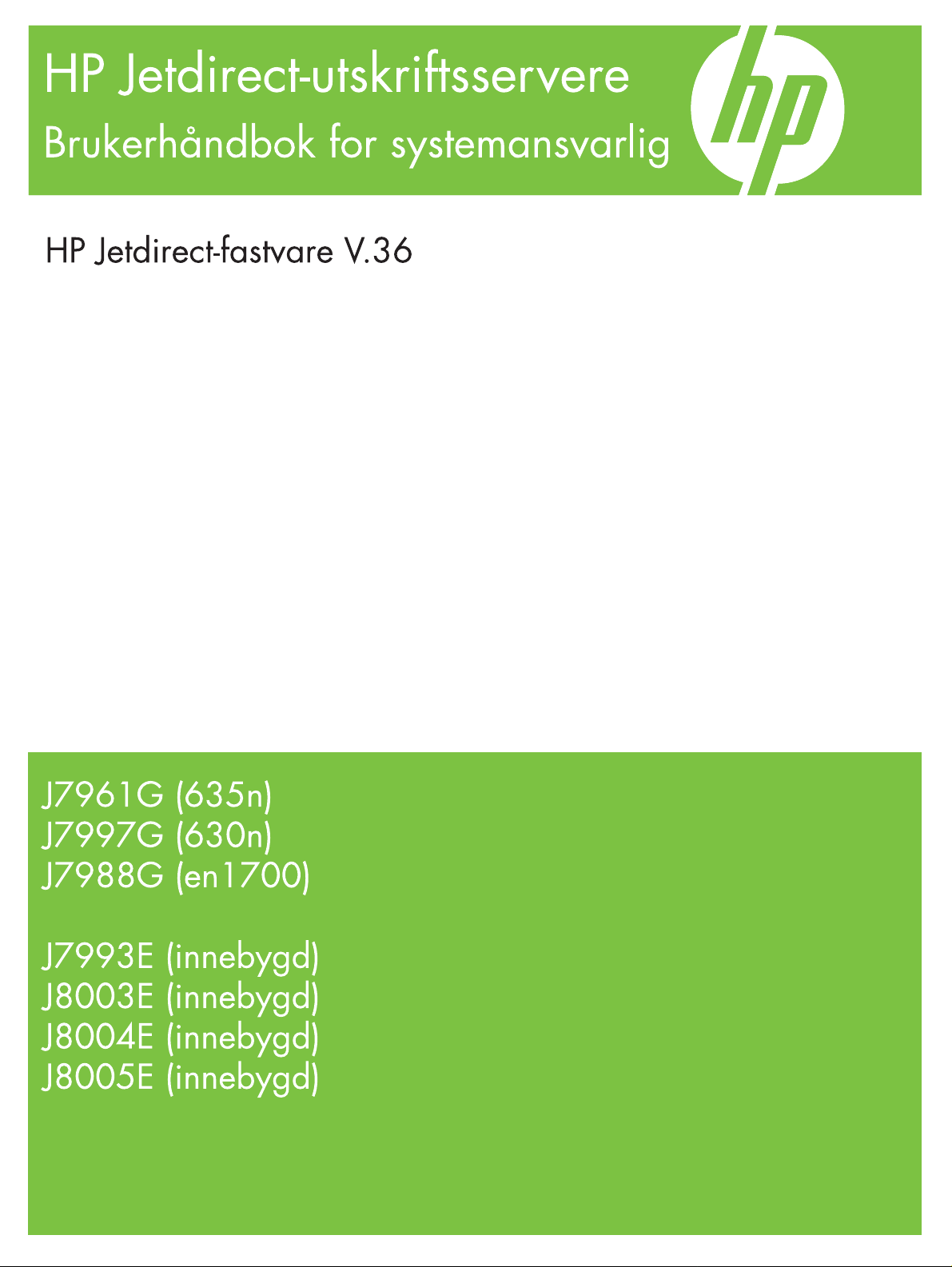
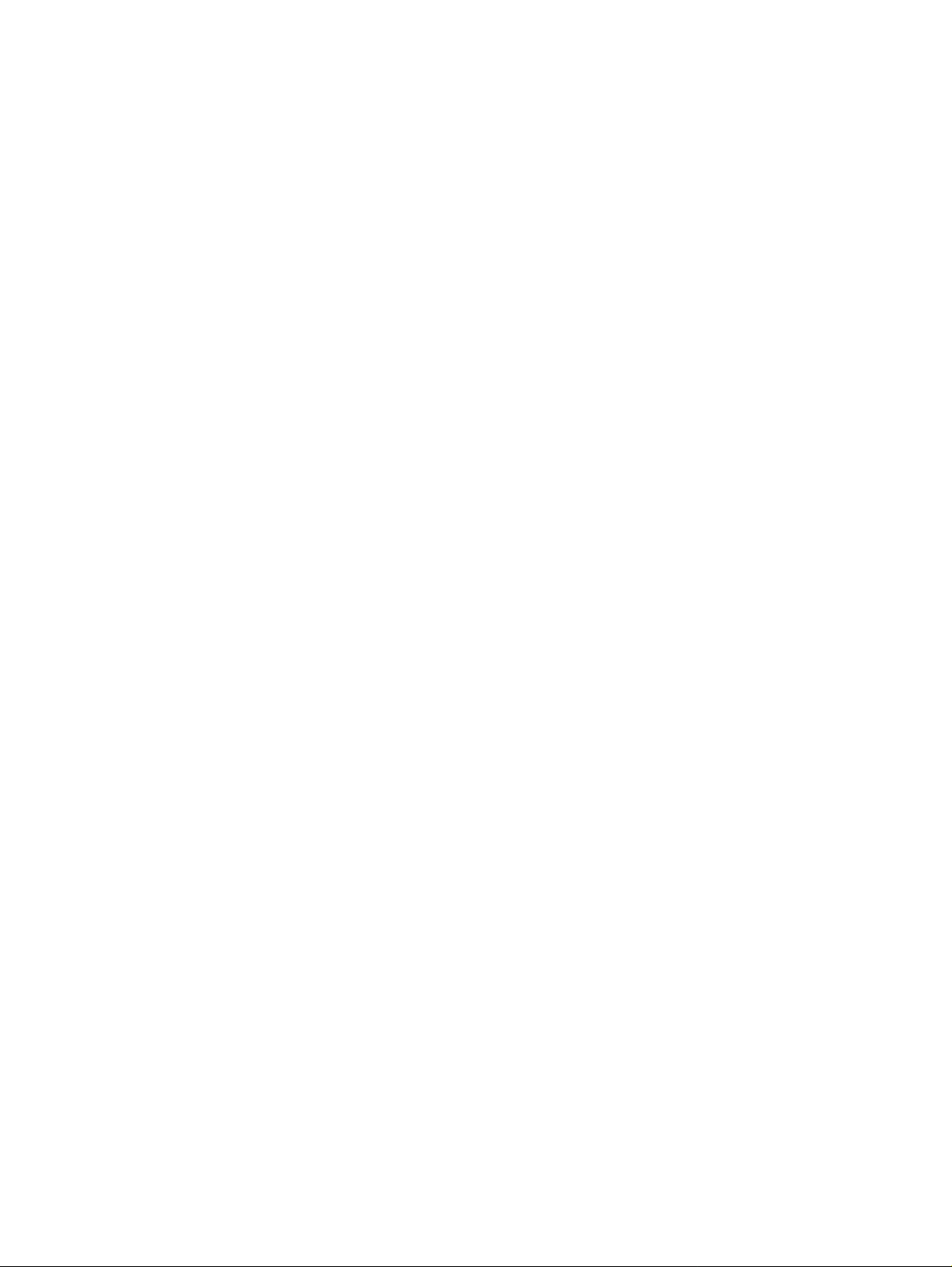
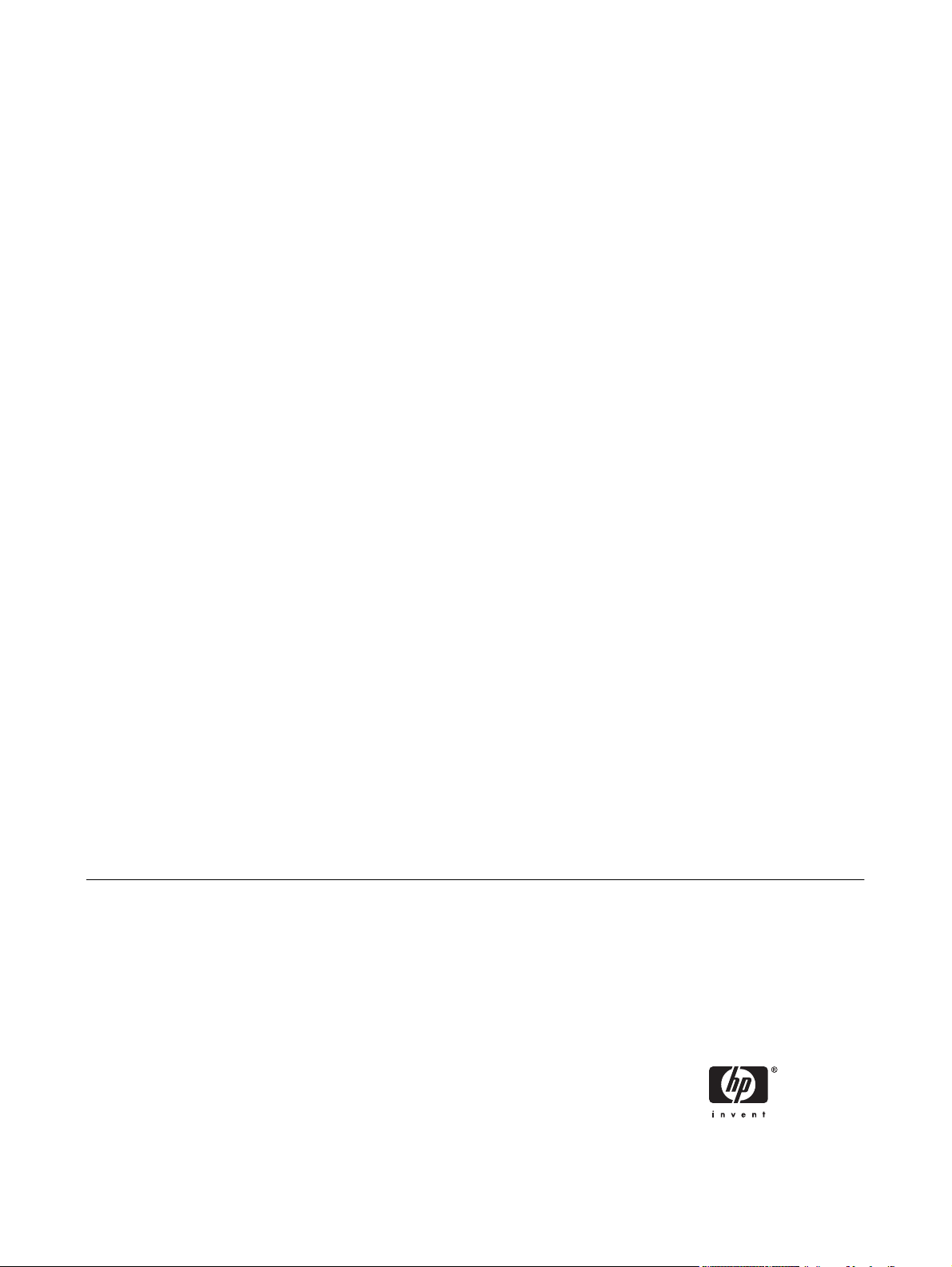
HP Jetdirect-utskriftsservere
Brukerhåndbok for systemansvarlig (Fastvare V.36)
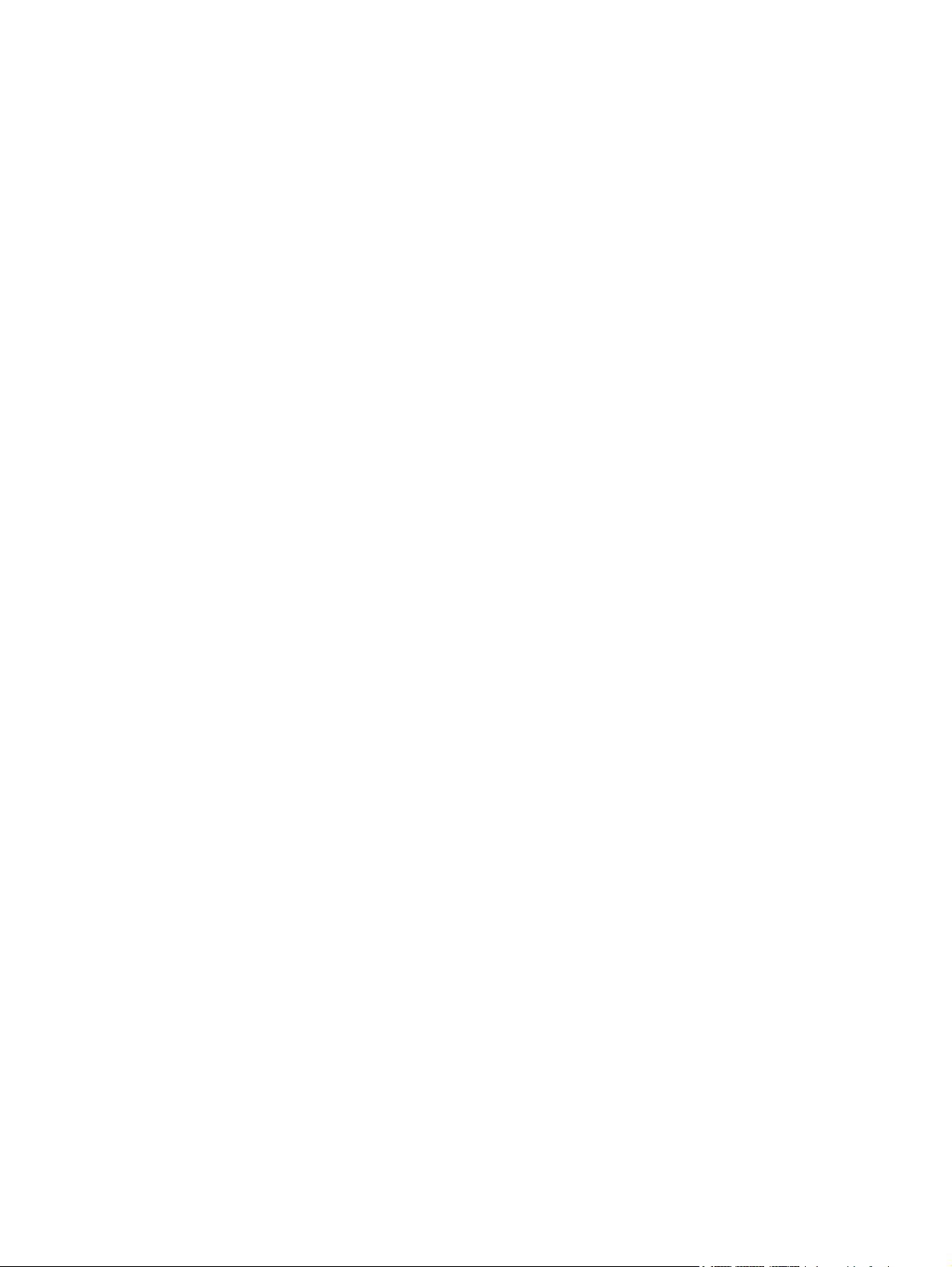
© 2007 Copyright Hewlett-Packard
Development Company, L.P.
Det er forbudt å reprodusere, bearbeide eller
oversette dette materialet uten at det på
forhånd er innhentet skriftlig tillatelse, med
unntak av det som er vedtatt i lover om
opphavsrett.
Informasjonen i dette dokumentet kan
endres uten forvarsel.
De eneste garantiene for HPs produkter og
tjenester er sett fram i de uttrykkelige
garantierklæringene som medfølger slike
produkter og tjenester. Ingenting heri må
oppfattes som å utgjøre en ekstra garanti.
HP skal ikke holdes ansvarlig for tekniske
eller redaksjonsmessige feil eller utelatelser
heri.
Edition 7, 5/2007
Varemerker
Microsoft®, MS-DOS®, Windows®, Vista™
er registrerte varemerker i USA for Microsoft
Corporation. NetWare® og Novell® er
registrerte varemerker for Novell
Corporation. IBM® er et registrert varemerke
for International Business Machines Corp.
Ethernet er et registrert varemerke for Xerox
Corporation. PostScript er et varemerke for
Adobe Systems, Incorporated. UNIX® er et
registrert varemerke for Open Group.
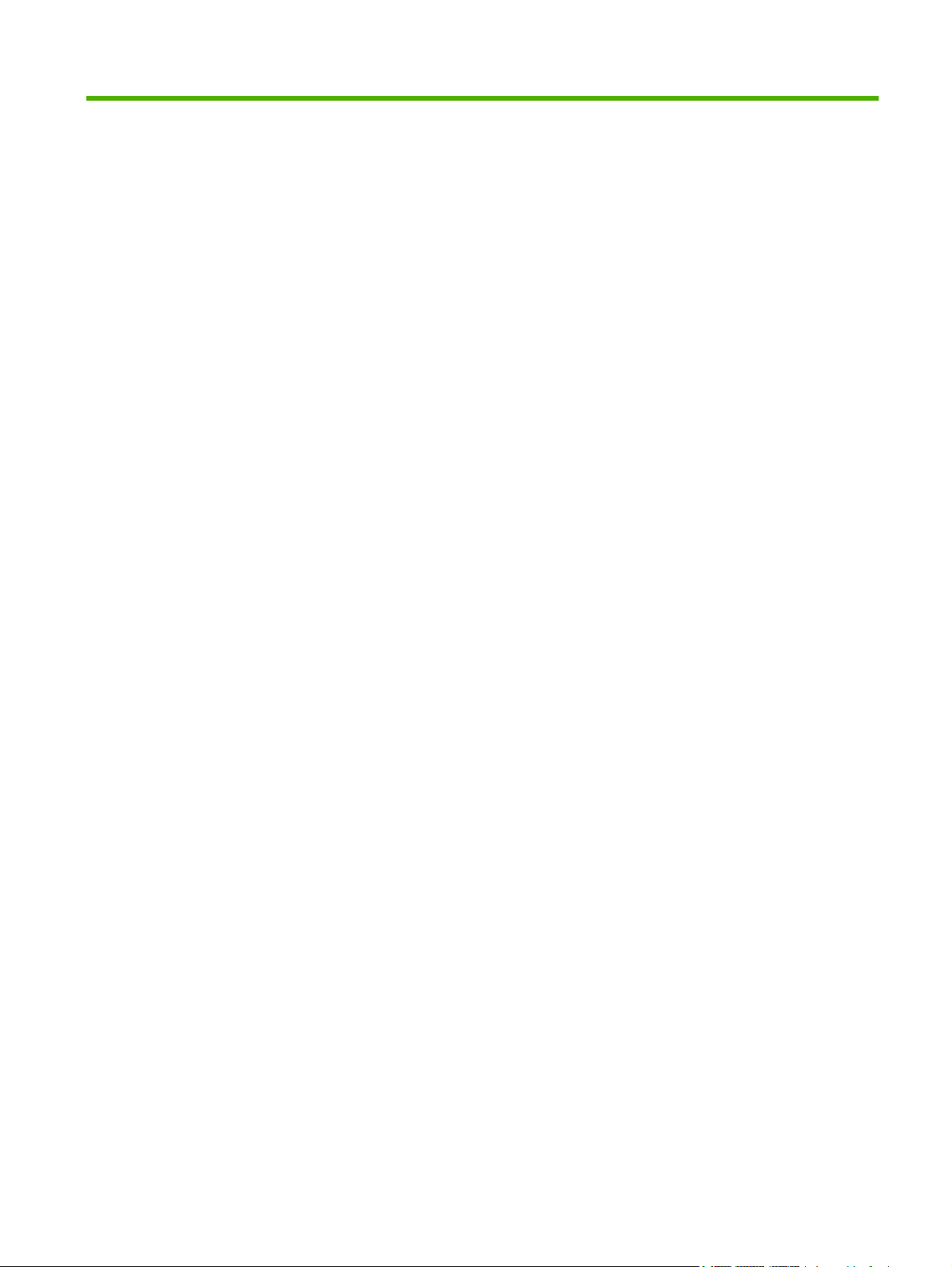
Innhold
1 Innføring i HP Jetdirect-utskriftsserveren
Utskriftsservere som støttes ................................................................................................................. 1
Støttede nettverksprotokoller ............................................................................................................... 2
Sikkerhetsprotokoller ............................................................................................................................ 4
SNMP (IP og IPX) ................................................................................................................ 4
HTTPS ................................................................................................................................. 4
Godkjenning ......................................................................................................................... 4
EAP/802.1X serverbasert godkjenning ............................................................... 4
IPsec/brannmur ................................................................................................................... 5
Håndbøker som følger med .................................................................................................................. 5
HP-støtte .............................................................................................................................................. 5
HP-støtte på Internett .......................................................................................................... 5
Fastvareoppgraderinger ...................................................................................................... 5
Verktøy for fastvareinstallasjon ........................................................................... 6
HP-støtte på telefon ............................................................................................................. 6
Produktregistrering ............................................................................................................................... 6
Produkttilgjengelighet ........................................................................................................................... 7
2 Oversikt over programvareløsninger fra HP
Veiviseren HP Install Network Printer (Windows) .............................................................................. 10
Krav ................................................................................................................................... 10
HP Jetdirect Printer Installer for UNIX ................................................................................................ 10
HP Web Jetadmin .............................................................................................................................. 11
Systemkrav ........................................................................................................................ 11
Installere HP Web Jetadmin .............................................................................................. 11
Kontrollere installasjon og gi tilgang .................................................................. 12
Konfigurere og endre en enhet .......................................................................................... 12
Fjerne programvaren for HP Web Jetadmin ...................................................................... 12
Internet Printer Connection, programvare .......................................................................................... 12
Programvare fra HP ........................................................................................................... 13
Systemkrav for HP-programvaren ..................................................................... 13
Proxyer som støttes av HP-programvaren ........................................................ 13
Programvare fra Microsoft ................................................................................................. 13
Integrert programvare for Windows 2000/XP/Server 2003 ............................... 13
Programvare fra Novell ...................................................................................................... 14
Mac OS, nettverksinstallasjon ............................................................................................................ 14
3 TCP/IP-konfigurasjon
IPv6-konfigurasjon .............................................................................................................................. 17
NOWW iii
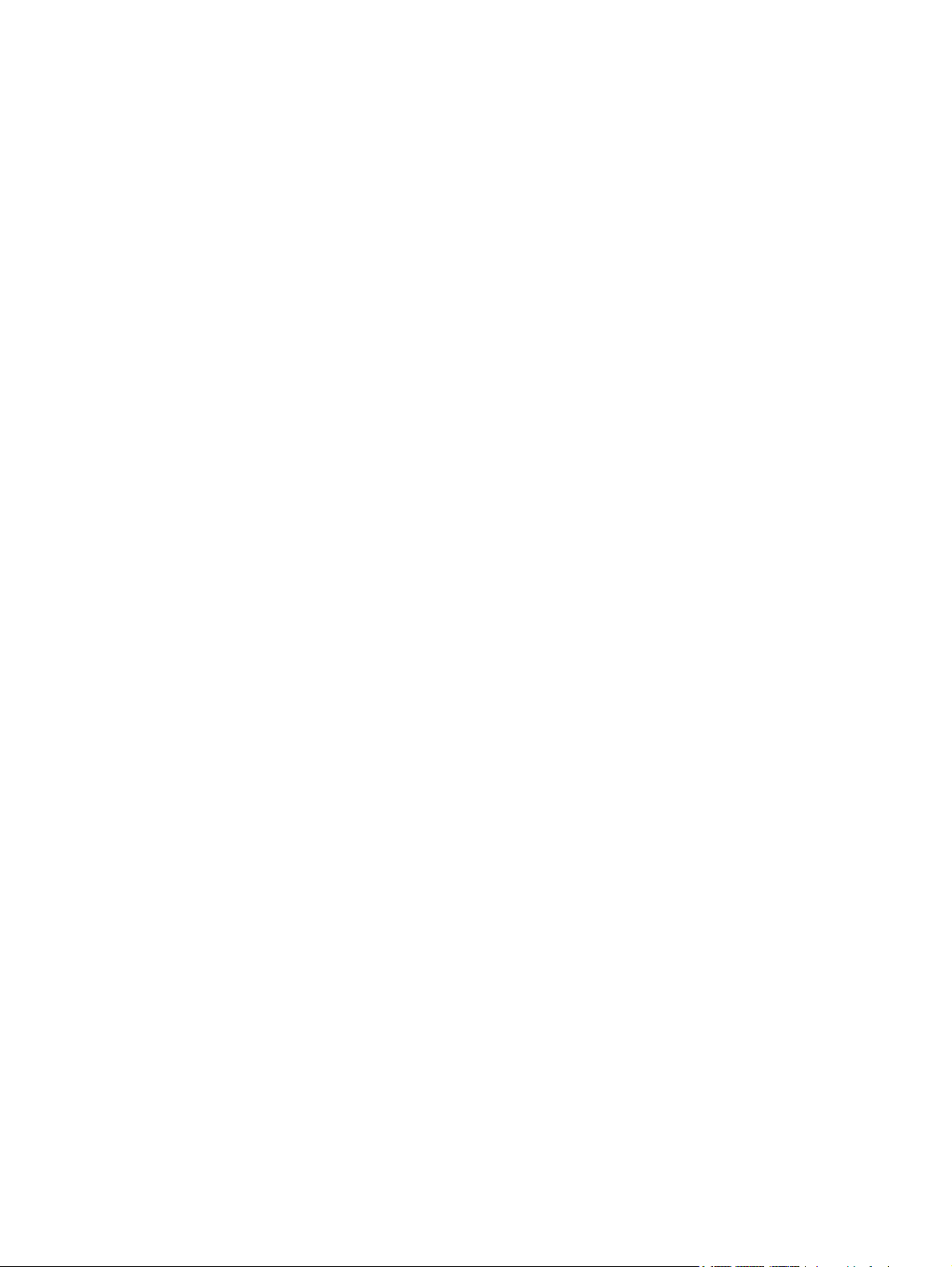
IPv6-adresser – innføring .................................................................................................. 17
Konfigurering av IPv6-adresser ......................................................................................... 18
Adresse for lokalt grensesnitt ............................................................................ 18
Tilstandsløse adresser ...................................................................................... 19
Adresser med tilstand ....................................................................................... 19
Bruke DNS ........................................................................................................ 19
Verktøy .............................................................................................................. 20
IPv4-konfigurasjon .............................................................................................................................. 20
Serverbasert og manuell TCP/IP-konfigurasjon (IPv4) ...................................................... 21
Standard IP-adresse (IPv4) ............................................................................................... 21
Standard IP-adresse vil ikke bli tilordnet ........................................................... 21
Standard IP-adresse vil bli tilordnet .................................................................. 21
Konfigurasjonsalternativer for standard IPv4-adresse ...................................... 22
Standard IPv4-virkemåte ................................................................................... 23
TCP/IP-konfigurasjonsverktøy .......................................................................... 23
Bruke BOOTP/TFTP (IPv4) ............................................................................................... 24
Hvorfor bruke BOOTP/TFTP? ........................................................................... 24
BOOTP/TFTP på UNIX ..................................................................................... 25
Bruke DHCP (IPv4) ............................................................................................................ 36
UNIX-systemer .................................................................................................. 36
Windows-systemer ............................................................................................ 37
Deaktivere DHCP-konfigurasjon ....................................................................... 38
Bruke RARP (IPv4) ............................................................................................................ 39
Bruke kommandoene arp og ping (IPv4) ........................................................................... 40
Bruke Telnet (IPv4) ............................................................................................................ 41
Opprette en Telnet-tilkobling ............................................................................. 41
En vanlig Telnet-økt .......................................................................................... 42
Alternativer i brukergrensesnittet ...................................................................... 43
Bruke Telnet til å slette de eksisterende IP-innstillingene ................................. 59
Flytte til et annet nettverk (IPv4) ........................................................................................ 59
Bruke den innebygde Web-serveren .................................................................................................. 59
Bruke skriverens kontrollpanel ........................................................................................................... 59
4 Innebygd Web-server (V.36.xx)
Krav .................................................................................................................................................... 62
Kompatible Web-lesere ..................................................................................................... 62
Leserunntak ...................................................................................................... 62
HP Web Jetadmin-versjon som støttes ............................................................................. 63
Vise den innebygde Web-serveren .................................................................................................... 63
Bruksmerknader ................................................................................................................ 65
HP Jetdirect, kategorien Hjem ............................................................................................................ 65
Enhetskategorier ................................................................................................................ 66
Nettverk-kategorien ............................................................................................................................ 67
Sende produktinformasjon til HP ....................................................................................... 67
TCP/IP-innstillinger ............................................................................................................ 68
Sammendrag ..................................................................................................... 68
Nettverks-ID ...................................................................................................... 69
TCP/IP(v4) ........................................................................................................ 71
TCP/IP(v6) ........................................................................................................ 71
Konfig.prioritet ................................................................................................... 72
iv NOWW
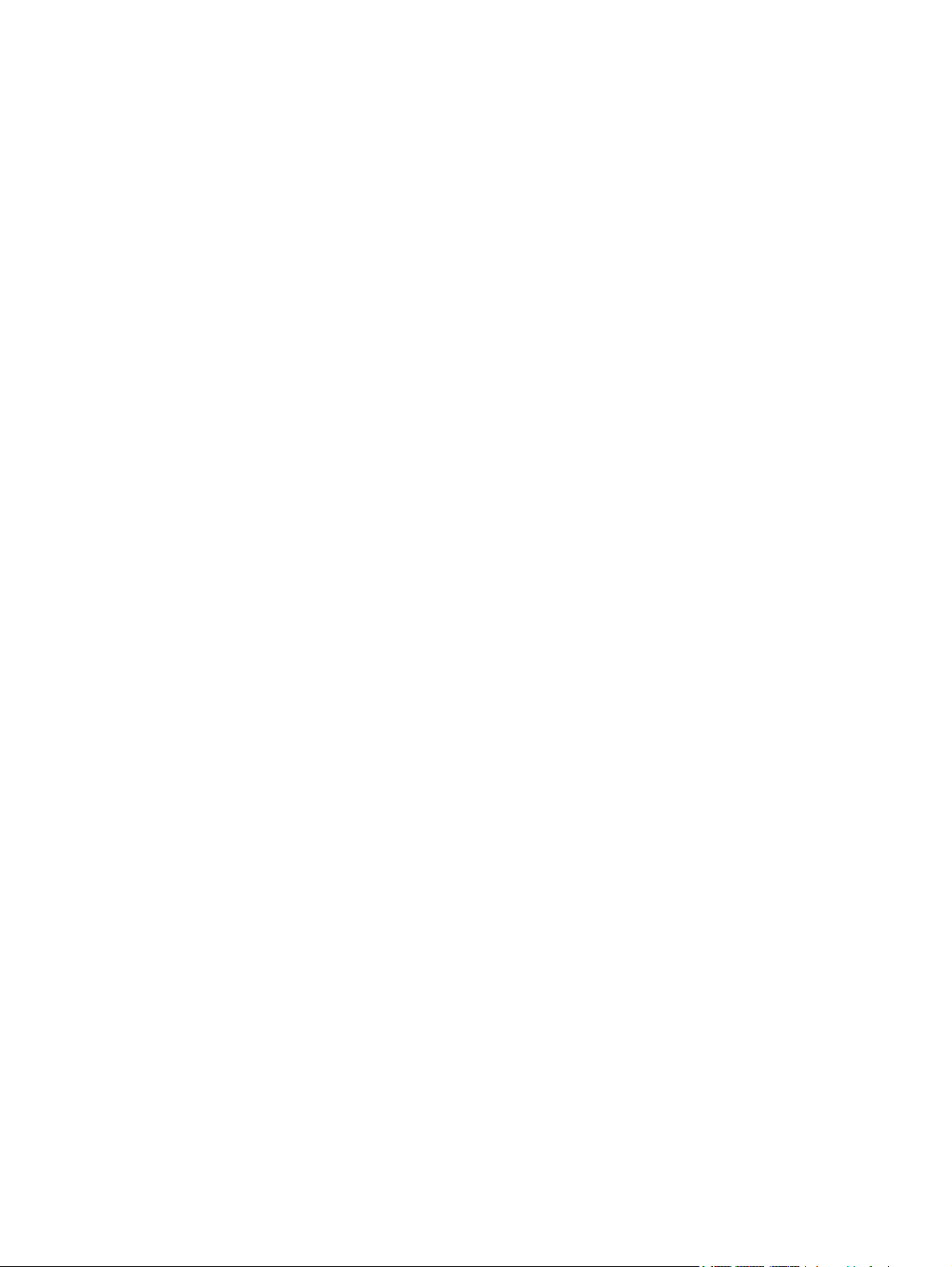
Avansert ............................................................................................................ 73
Network Settings ................................................................................................................ 75
IPX/SPX ............................................................................................................ 75
AppleTalk .......................................................................................................... 77
DLC/LLC .......................................................................................................... 77
SNMP ................................................................................................................ 78
Other Settings (Andre innstillinger) .................................................................................... 79
Div. innstillinger ................................................................................................. 79
Fastvareoppgradering ...................................................................................... 82
LPD-køer .......................................................................................................... 82
USB-innstillinger ................................................................................................ 84
Support Info ....................................................................................................... 85
Oppdateringsfrekvens ....................................................................................... 85
Privacy Settings ................................................................................................................. 85
Select Language ................................................................................................................ 86
Sikkerhet: Innstillinger ........................................................................................................ 86
Status ................................................................................................................ 86
Veiviser ............................................................................................................. 86
Gjenopprett standarder .................................................................................... 88
Authorization ...................................................................................................................... 88
Admin. Konto ..................................................................................................... 88
Sertifikater ........................................................................................................ 89
Konfigurere sertifikater ...................................................................................... 90
Tilgangskontroll ................................................................................................. 92
Behandlingsprotokoller ...................................................................................................... 93
Web Mgmt. ........................................................................................................ 93
SNMP ................................................................................................................ 94
SNMP v3 ........................................................................................................... 94
Other (Annet) .................................................................................................... 95
802.1X Authentication ........................................................................................................ 96
IPsec/brannmur ................................................................................................................. 97
Nettverksstatistikk .............................................................................................................. 97
Protocol Info ....................................................................................................................... 97
Konfigurasjonsside ............................................................................................................ 97
Andre koblinger .................................................................................................................................. 98
? (Hjelp) ............................................................................................................................. 98
Support (Støtte) ................................................................................................................ 98
5 IPsec/brannmur-konfigurering (V.36.xx)
Default Rule-eksempel ..................................................................................................................... 102
IPsec-sikkerhetstilknytninger (Security Associations - SA) .............................................................. 102
HP Jetdirects IPsec/brannmur-veiviser ............................................................................................ 103
Begrensninger for regler, maler og tjenester ................................................................... 103
Trinn 1: Angi adressemal ................................................................................................. 104
Opprett adressemal ......................................................................................... 105
Trinn 2: Angi tjenestemal ................................................................................................. 105
Opprett tjenestemal ......................................................................................... 105
Administrer tjenester ....................................................................................... 106
Administrere egendefinerte tjenester .............................................................. 106
Trinn 3: Angi handling ...................................................................................................... 107
NOWW v
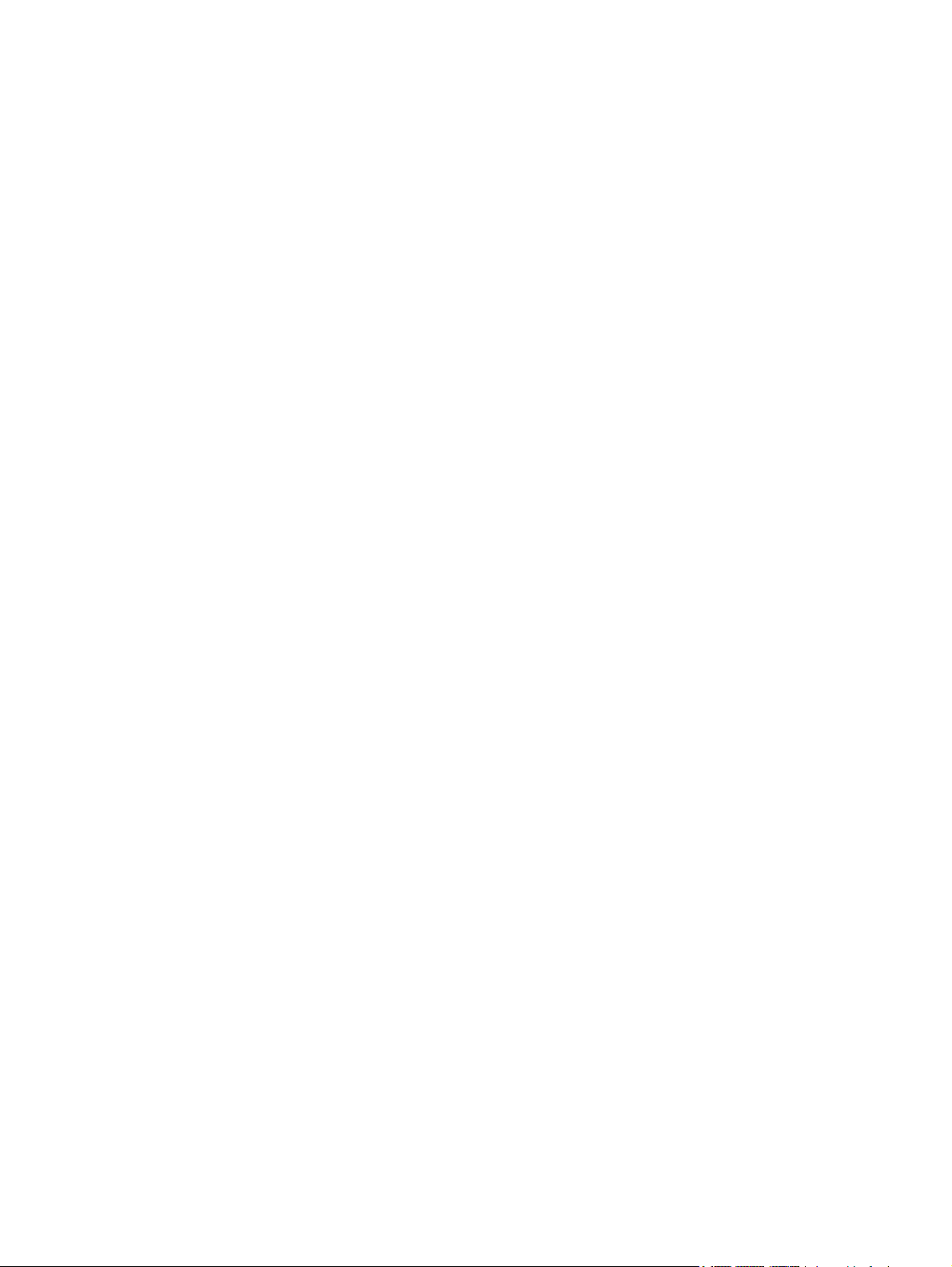
Angi IPsec/brannmur-mal ................................................................................ 108
Opprett IPsec-mal ........................................................................... 108
IPsec-protokoller (Manuelle nøkler) ................................................ 113
Regelsammendrag .......................................................................................................... 115
Konfigurere Windows-systemer ....................................................................................................... 115
6 Sikkerhetsfunksjoner (V.36.xx)
Bruke sikkerhetsfunksjonene ........................................................................................................... 120
7 Feilsøke HP Jetdirect-utskriftsserveren
Tilbakestille til fabrikkstandarder ...................................................................................................... 122
Eksempel: Kaldstart ved hjelp av tjenestemenyen .......................................................... 123
Slik deaktiverer du en innebygd Jetdirect-utskriftsserver (V.36.xx) .................................................. 123
Generell feilsøking ............................................................................................................................ 124
Feilsøkingsskjema – Vurdering av problemet .................................................................. 124
Prosedyre 1: Kontrollere at skriveren er på og aktivert .................................................... 125
Prosedyre 2: Skrive ut en HP Jetdirect-konfigurasjonsside ............................................. 125
Prosedyre 3: Løse feilmeldinger i vinduet på skriverens kontrollpanel ............................ 126
Prosedyre 4: Løse skriverens kommunikasjonsproblemer med nettverket ..................... 127
8 HP Jetdirect-konfigurasjonssider
Konfigurasjonsside for HP Jetdirect ................................................................................................. 130
Feilmeldinger i Status-felt ................................................................................................ 130
Konfigurasjonssideformat ................................................................................................ 130
Meldinger på konfigurasjonssider .................................................................................... 131
HP Jetdirect-konfigurasjon / generell informasjon ........................................... 131
Sikkerhetsinnstillinger ..................................................................................... 133
Nettverksstatistikk ........................................................................................... 135
TCP/IP -protokollinformasjon .......................................................................... 135
IPv4-del .......................................................................................... 136
IPv6-del .......................................................................................... 138
IPX/SPX -protokollinformasjon ........................................................................ 139
Novell/NetWare-parametere ........................................................................... 139
AppleTalk-protokollinformasjon ....................................................................... 141
DLC/LLC -protokollinformasjon ....................................................................... 141
Feilmeldinger ................................................................................................................... 142
HP Jetdirect-sikkerhetsside: ............................................................................................................. 148
Sikkerhetsinnstillinger ...................................................................................................... 149
IPsec-feillogg ................................................................................................................... 151
Lokal IP-adresse .............................................................................................................. 151
IPsec-statistikk ................................................................................................................. 151
IKE-statistikk .................................................................................................................... 152
IPsec-regler ..................................................................................................................... 152
IPsec SA-tabell ................................................................................................................ 152
Tilgjengelige nettverkstjenester ....................................................................................... 153
Tillegg A LPD-utskrift
Om LPD ............................................................................................................................................ 156
Konfigurasjonskrav for LPD .............................................................................................................. 156
vi NOWW
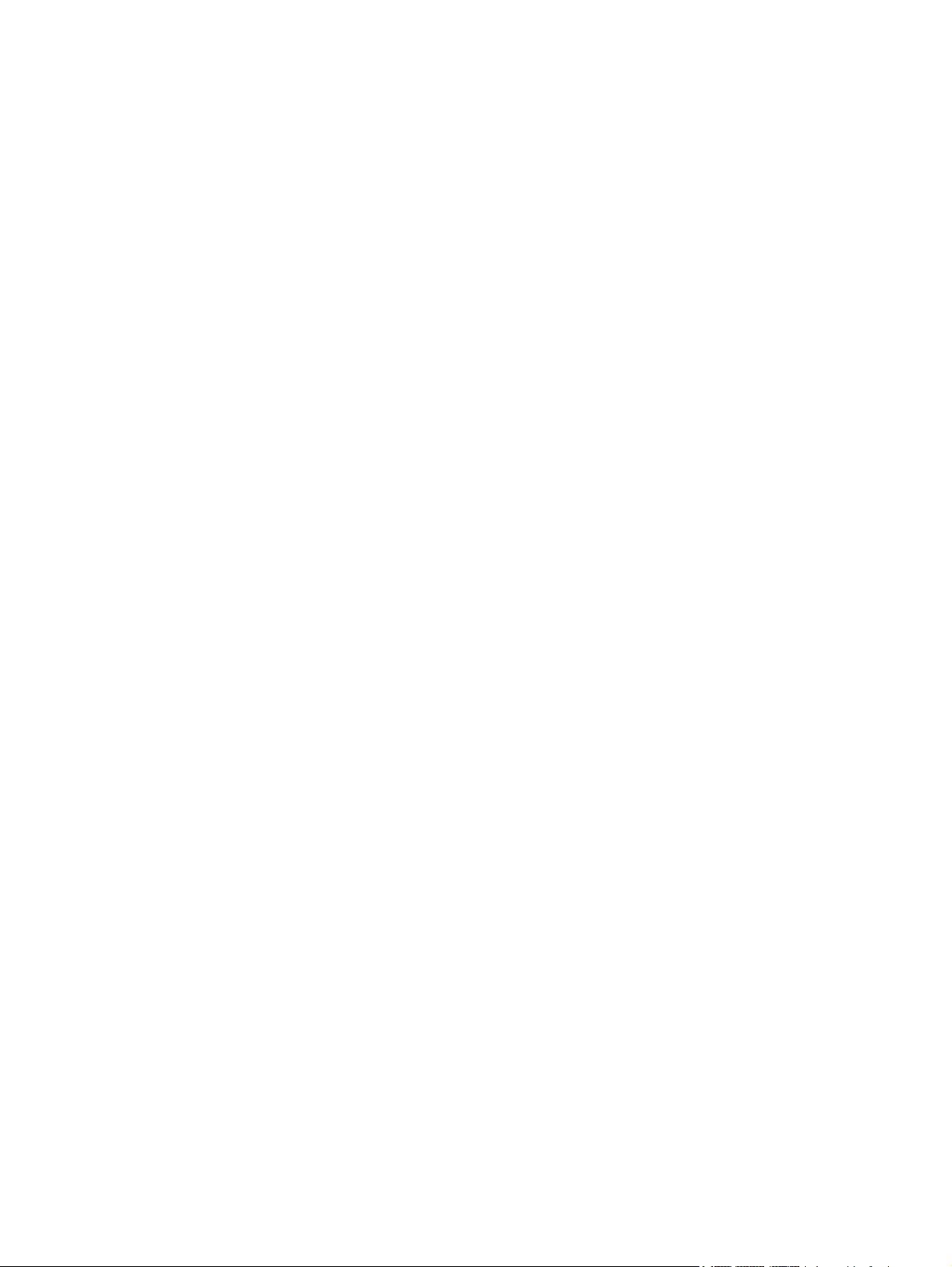
Installasjonsoversikt for LPD ............................................................................................................ 157
Trinn 1. Konfigurere IP-parametere ................................................................................. 157
Trinn 2. Sette opp utskriftskøer ........................................................................................ 157
Trinn 3. Skrive ut en testfil ............................................................................................... 158
LPD på UNIX-systemer ................................................................................................... 158
LPD på Windows 2000-/Server 2003-systemer ............................................................... 161
Utskrift fra Windows-klienter ............................................................................................ 163
LPD på Windows XP-systemer ........................................................................................................ 163
Legge til valgfrie nettverkskomponenter for Windows ..................................................... 164
Konfigurere en LPD-skriver for nettverk .......................................................................... 164
Tillegg B FTP Printing
Krav .................................................................................................................................................. 167
Utskriftsfiler ....................................................................................................................................... 167
Bruke FTP-utskrift ............................................................................................................................ 167
FTP-tilkoblinger ................................................................................................................ 167
Pålogging til FTP ............................................................................................................. 168
Avslutte FTP-økten .......................................................................................................... 169
Kommandoer ................................................................................................................... 169
Eksempel på en FTP-økt .................................................................................................................. 171
Konfigurere utskriftskøer for BSD-baserte systemer ....................................... 158
Konfigurere utskriftskøer ved hjelp av SAM-systemer (HP-UX-systemer) ...... 159
Skrive ut en testfil ............................................................................................ 160
Installere TCP/IP-programvare ....................................................................... 161
Konfigurere en nettverksskriver for Windows 2000-/Server 2003-
systemer .......................................................................................................... 162
Kontrollere konfigurasjonen ............................................................................ 163
Legge til en ny LPD-skriver ............................................................................. 164
Opprette en LPR-port for en installert skriver .................................................. 165
Kontrolltilkobling .............................................................................................. 168
Datatilkobling ................................................................................................... 168
Tillegg C HP Jetdirect-kontrollpanelmenyer (V.36.xx)
Jetdirect-menyer for grafiske kontrollpaneler ................................................................................... 174
Jetdirect EIO-menyer for klassiske kontrollpaneler .......................................................................... 182
Tillegg D Lisenserklæringer – åpen kilde
gSOAP ............................................................................................................................................. 185
OpenSSL .......................................................................................................................................... 186
OpenSSL-lisens ............................................................................................................... 186
Opprinnelig SSLeay-lisens .............................................................................................. 186
Stikkordregister .............................................................................................................................................. 189
NOWW vii
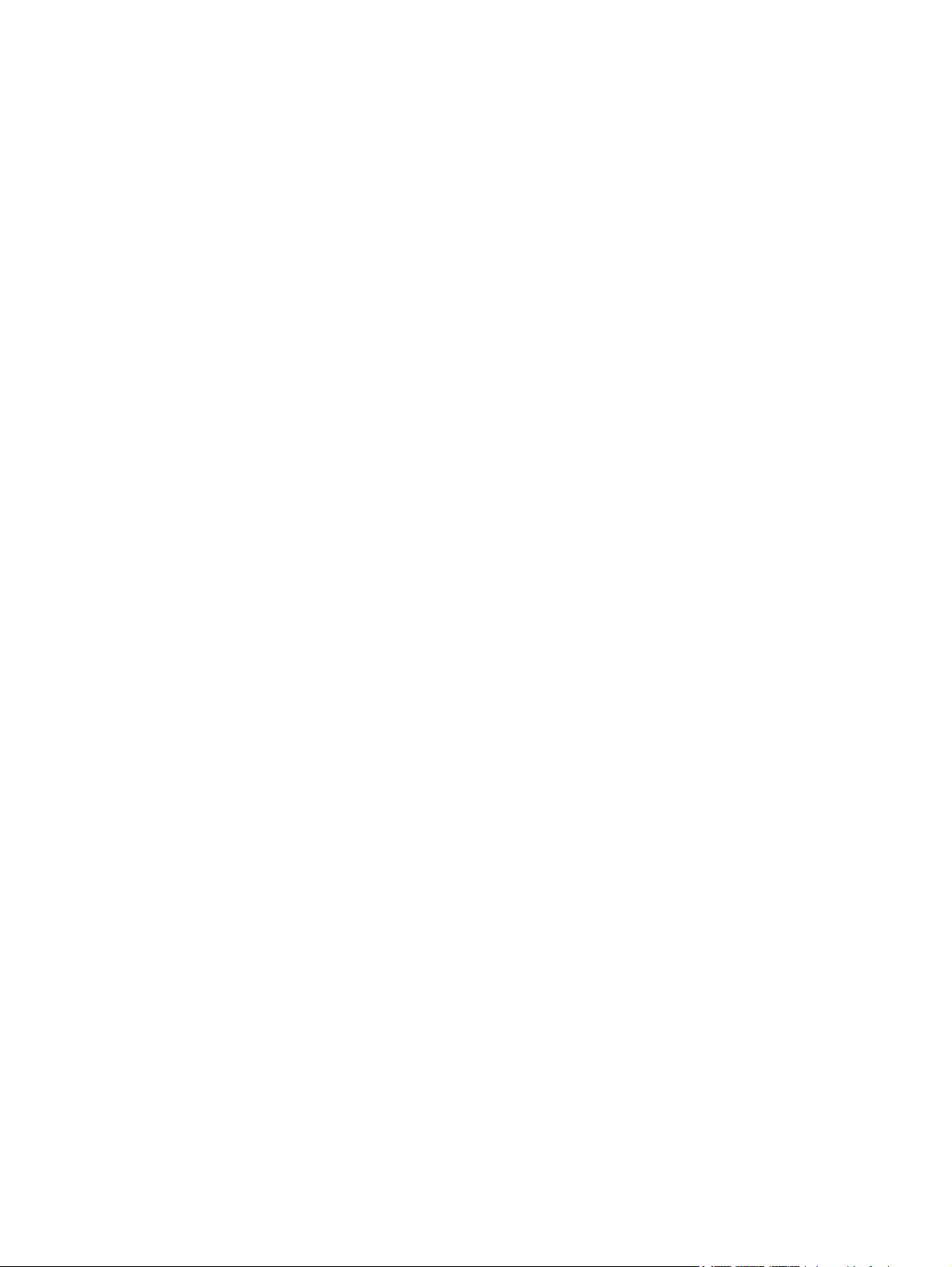
viii NOWW
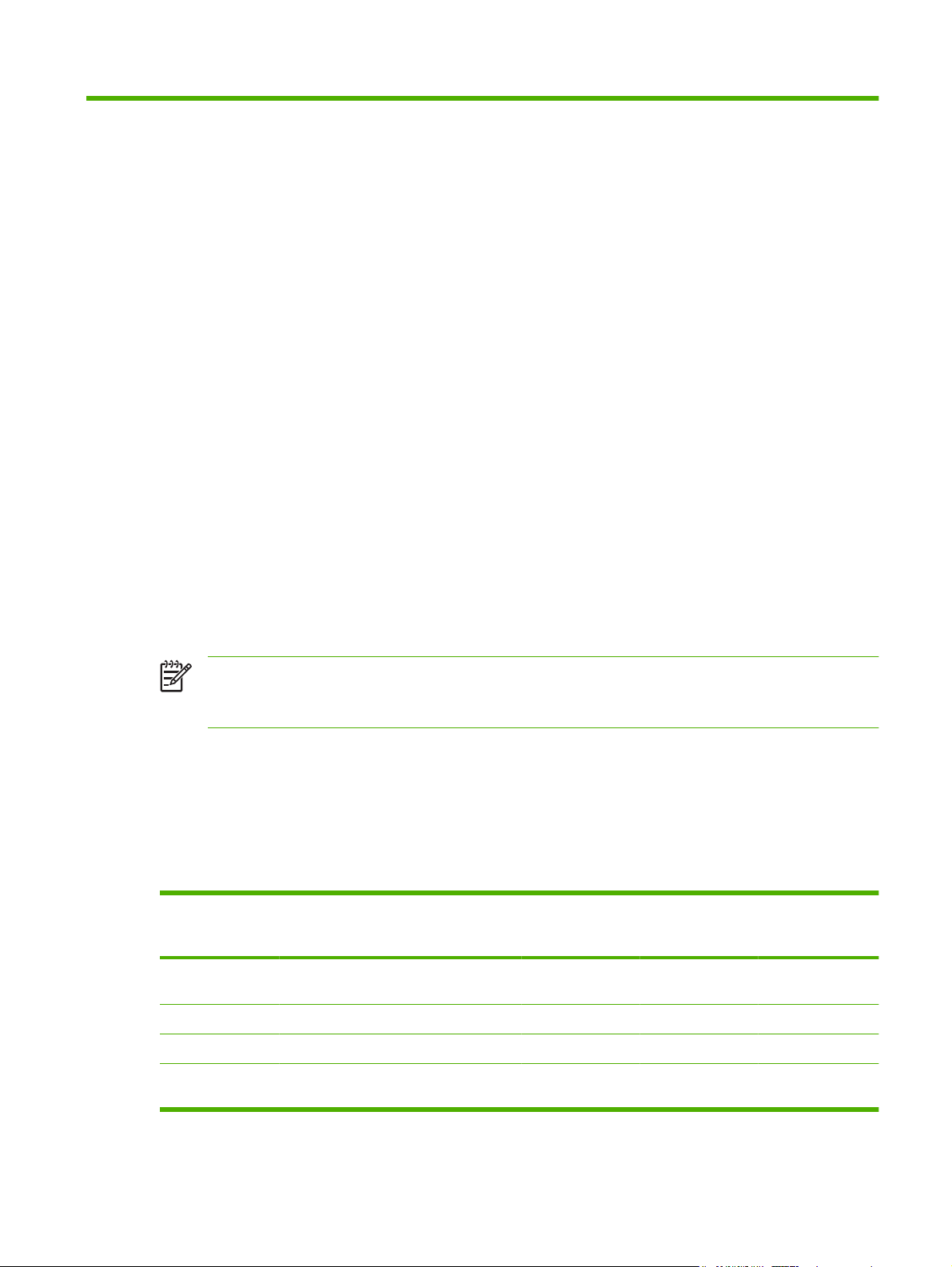
1 Innføring i HP Jetdirect-
utskriftsserveren
Du kan bruke HP Jetdirect-utskriftsservere til å koble skrivere og andre enheter direkte til et nettverk.
Ved å koble en enhet direkte til et nettverk, kan du installere den på en passende plassering og dele
den med flere brukere. En nettverkstilkobling gjør også at data kan overføres til eller fra enheten i
nettverkshastighet.
Innebygde HP Jetdirect-utskriftsservere er integrert med en støttet skriver eller en
●
flerfunksjonsenhet (MFP). Siden den er bygd direkte inn i hovedkortet på skriveren, kan ikke
utskriftsserveren kjøpes for seg eller skiftes ut. De er imidlertid tildelt et HP-artikkelnummer for å
angi kompatibilitet og identifisere dem, avhengig av skriveren (eller MFPen).
Interne HP Jetdirect EIO-utskriftsservere er modulære I/U-kort som er installert i HP-skrivere (eller
●
MFP-er), som har et kompatibelt EIO-spor.
Eksterne HP Jetdirect-utskriftsservere kobler skrivere (eller MFP-er) til nettverket ved å overføre
●
I/U-kontakten på en skriver, for eksempel en USB-port, til nettverket.
MERK: Med mindre noe annet er oppgitt henviser utskriftsservere i denne håndboken til en HP
Jetdirect-utskriftsserver, og ikke til en egen datamaskin som brukes til å kjøre programvare for
utskriftsservere.
Utskriftsservere som støttes
Funksjonene og egenskapene til en HP Jetdirect-utskriftsserver avhenger av produktmodell og
versjonen av fastvaren. Denne håndboken beskriver funksjoner og egenskaper for produktmodellene
som er oppført i tabellen nedenfor.
Tabell 1-1 Støttede produkter
Modell Produktnummer Skrivertilkobling Nettverks-
635n J7961G EIO 10/100/1000T Fullstendig
630n J7997G EIO 10/100/1000T Fullstendig V.36.xx.nn
en1700 J7988G USB 2.0 10/100–TX Value V.36.xx.nn
Gjelder ikke J7993E Innebygd 10/100-TX eller
tilkobling
10/100/1000T
Nettverksprotokoller
ogfunksjoner
(inkluderer IPsec)
Fullstendig V.36.xx.nn
2
1
Firmware
4
Version
V.36.xx.nn
NOWW Utskriftsservere som støttes 1
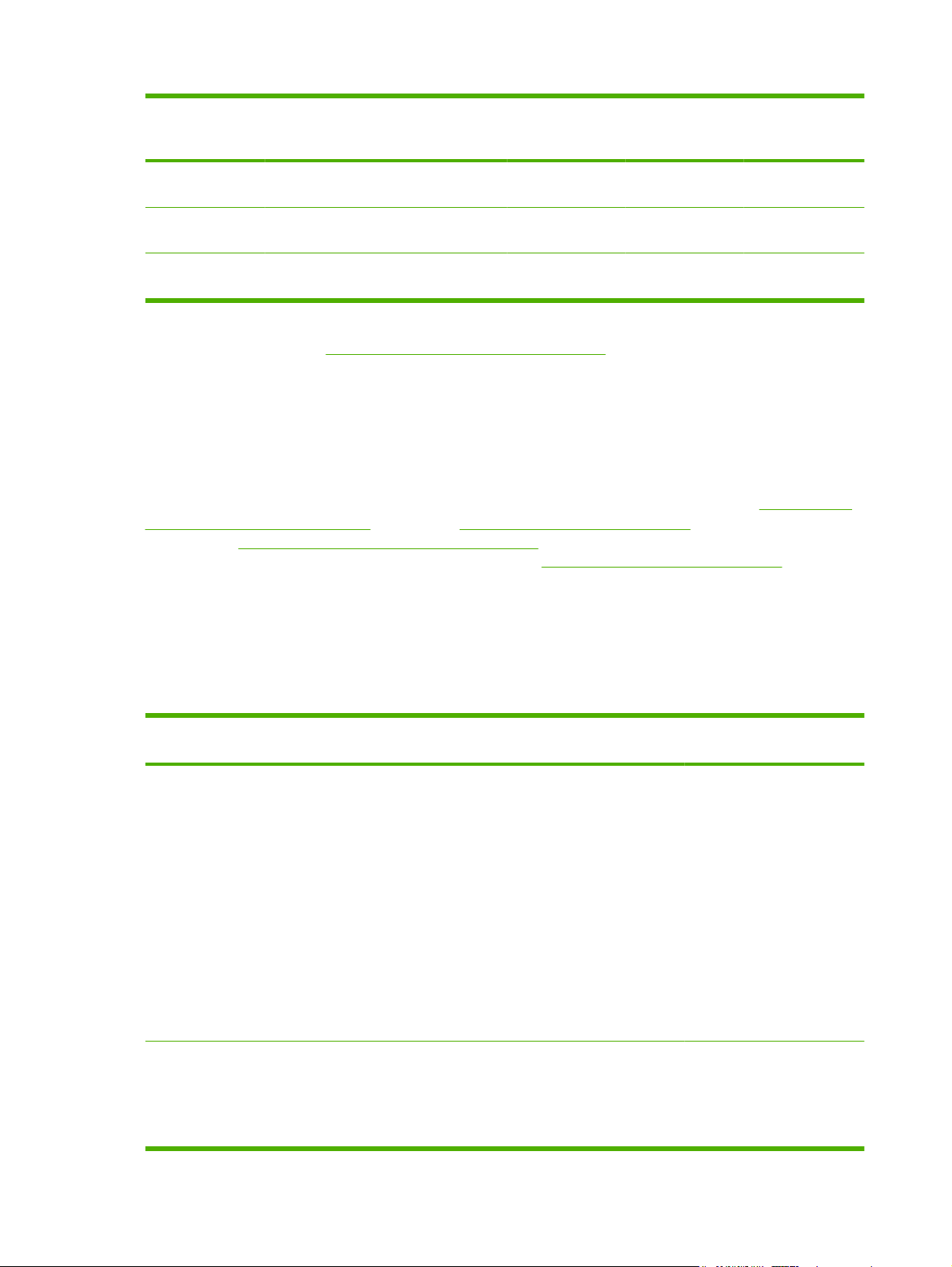
Tabell 1-1 Støttede produkter (forts.)
Modell Produktnummer Skrivertilkobling Nettverks-
tilkobling
Gjelder ikke J8003E Innebygd 10/100-TX eller
10/100/1000T
Gjelder ikke J8004E Innebygd 10/100-TX eller
10/100/1000T
Gjelder ikke J8005E Innebygd 10/100-TX eller
10/100/1000T
1
Støtte for alle funksjoner inkluderer TCP/IP (IPv 4 og IPv 6), IPX/SPX, AppleTalk (EtherTalk), DLC/LLC og avanserte
Nettverksprotokoller
ogfunksjoner
Fullstendig V.36.xx.nn
2
Fullstendig V.36.xx.nn
2
Fullstendig V.36.xx.nn
2
1
Firmware
Version
4
sikkerhetsfunksjoner. Begrenset støtte inkluderer bare TCP/IP (IPv 4 og IPv 6), med begrensede funksjoner for utskrift,
behandling og sikkerhet. Se
Tabell 1-2 Støttede nettverksprotokoller på side 2. Om HP Jetdirect-utskriftsserveren støtter
IPsec (Internet Protocol security), avhenger av hvilken skriver/MFP-enhet den er installert på.
2
Om den innebygde HP Jetdirect-utskriftsserveren støtter 1000T (Gigabit), avhenger både av utskriftsserveren og hvilken
skriver/MFP-enhet den er installert på.
4
xx står for et versjonsnummer. Hvis nn vises, er det en kodet verdi bare til bruk for HP-støtte.
Produktnummeret for HP Jetdirect-utskriftsserveren og den installerte fastvareversjonen kan
identifiseres ved hjelp av ulike metoder, inkludert HP Jetdirect-konfigurasjonssiden (se
HP Jetdirectkonfigurasjonssider på side 129), Telnet (se TCP/IP-konfigurasjon på side 17), den innebygde Web-
serveren (se
Du finner opplysninger om fastvareoppdateringer under
Innebygd Web-server (V.36.xx) på side 61) og programmer for nettverksadministrasjon.
Fastvareoppgraderinger på side 5.
Støttede nettverksprotokoller
De støttede nettverksprotokollene og populære utskriftsmiljøer for nettverk som bruker disse
protokollene, er oppført nedenfor.
Tabell 1-2 Støttede nettverksprotokoller
Støttede
nettverksprotokoller
TCP/IPv4 (Direct Mode-utskrift) Microsoft Windows 2000, XP (32- og 64-
TCP/IPv6 (Direct Mode-utskrift) Microsoft Windows XP (32-biters og 64-
Utskriftsmiljøer for nettverk
biters versjoner), Server 2003, Vista
Microsoft Terminal Server- og Citrix MetaFrame-miljøer
Novell NetWare2 5, 6.x
UNIX og Linux, inkludert: Hewlett-Packard HP-UX, Sun
Microsystems Solaris (bare SPARC-systemer), IBM AIX
2
MPE-iX
, RedHat Linux2, SuSE Linux
LPR/LPD-systemer (Line Printer Daemon, overholder RFC
2
1179)
IPP (Internet Printing Protocol)
FTP-utskrift (File Transfer Protocol)
biters versjoner). Server 2003, Vista. (Krever at HP IPv6/IPv4
portovervåkingsprogramvare kjører på systemet.)
LPR/LPD-systemer (Line Printer Daemon, overholder RFC
1179) med IPv6-klientstøtte.
1
Produktstøtte
J7961G (635n)
J7997G (630n)
2
J7988G (en1700)
3
J7993E
2
J8003E
2
, HP
J8004E
J8005E
J7961G (635n)
J7997G (630n)
J7988G (en1700)
3
2 Kapittel 1 Innføring i HP Jetdirect-utskriftsserveren NOWW
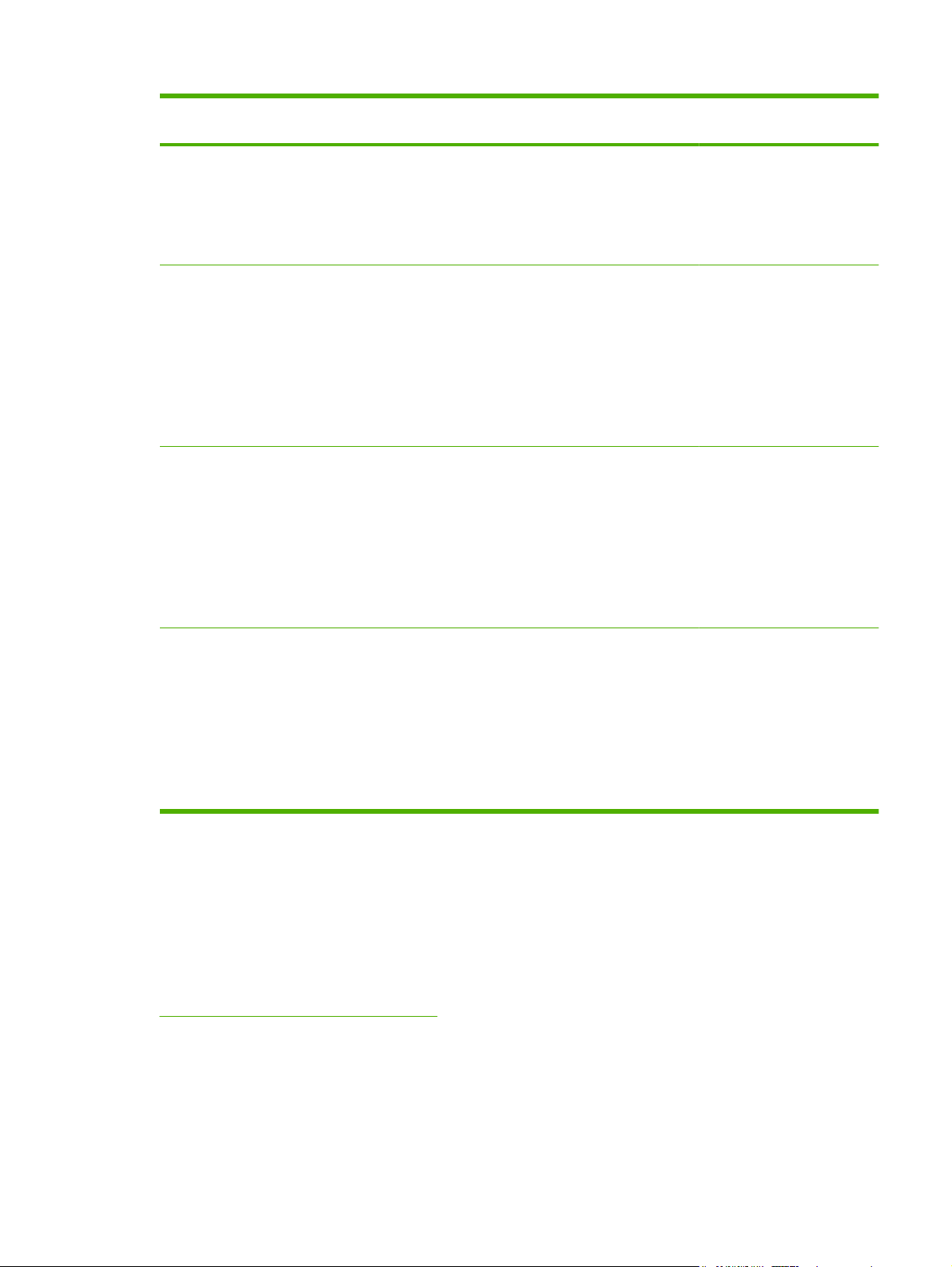
Tabell 1-2 Støttede nettverksprotokoller (forts.)
Støttede
nettverksprotokoller
Utskriftsmiljøer for nettverk
1
Produktstøtte
IPP-systemer (Internet Printing Protocol) med IPv6klientstøtte.
FTP-utskrift (File Transfer Protocol)
IPX/SPX og kompatible Novell NetWare
(Direct Mode-utskrift) Microsoft Windows 2000 og XP (bare 32biters versjoner).
AppleTalk
Apple Mac OS J7961G (635n)
(bare EtherTalk)
J7993E
J8003E
J8004E
J8005E
2
J7961G (635n)
J7997G (630n)
J7993E
J8003E
J8004E
J8005E
J7997G (630n)
J7993E
J8003E
J8004E
J8005E
DLC/LLC Det finnes DLC/LLC-protokoller for eldre systemer som kan
kreve støtte.
2
J7961G (635n)
J7997G (630n)
J7993E
J8003E
J8004E
J8005E
1
Se gjeldende produktdataark for HP Jetdirect for flere nettverkssystemer og versjoner. Ta kontakt med systemleverandøren
eller en autorisert HP-forhandler hvis du vil ha informasjon om bruk sammen med andre nettverksmiljøer.
2
Ta kontakt med forhandleren av nettverkssystemet for å kjøpe programvare, dokumentasjon og støtte.
3
HP Jetdirect J7988G (en1700) ekstern utskriftsserver er et rimelig produkt som bare støtter TCP/IP-nettverk. I tillegg er det
enkelte TCP/IP-utskriftsmiljøer som ikke støttes, for eksempel UNIX-systemer og IPP-utskrift.
Hvis HPs programvare for nettverksinstallasjon og -administrasjon for systemer som støttes, ikke følger
med dette produktet, kan det skaffes fra HP-støtte på:
http://www.hp.com/support/net_printing
Kontakt forhandleren av systemet hvis du trenger programvare for konfigurasjon av nettverksutskrift på
andre systemer.
NOWW Støttede nettverksprotokoller 3
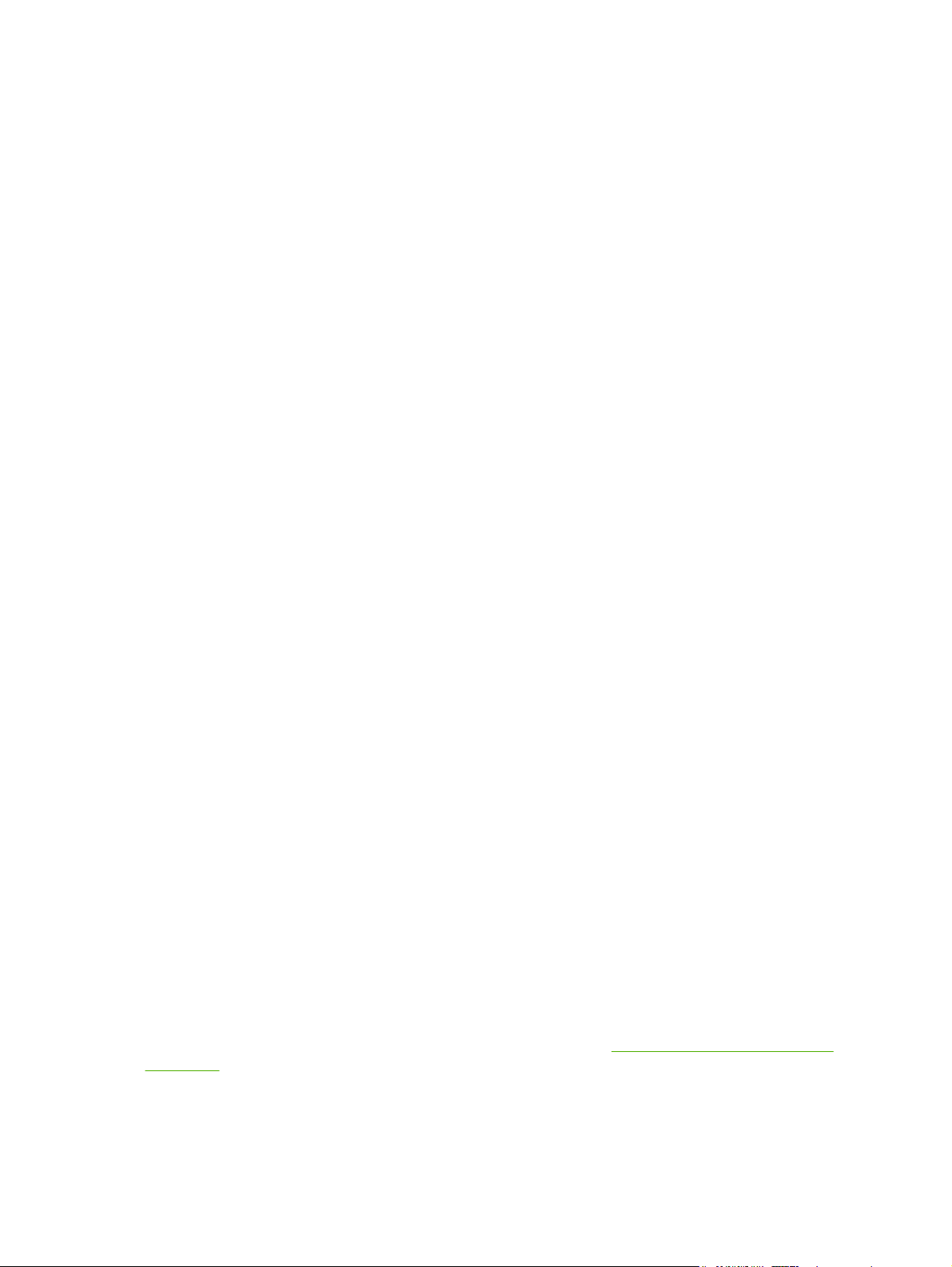
Sikkerhetsprotokoller
SNMP (IP og IPX)
SNMP (Simple Network Management Protocol) brukes av nettverksadministrasjonsprogrammer til
enhetsadministrasjon. HP Jetdirect-utskriftsservere støtter tilgang til SNMP og standard MIB-II-objekter
(Management Information Base) både på IPv4-, IPv6- og IPX-nettverk.
HP Jetdirect-utskriftsservere med alle funksjoner støtter en SNMP v1/v2c-agent og en SNMP v3-agent
for forbedret sikkerhet.
Rimelige utskriftsservere, for eksempel HP Jetdirect en1700, støtter bare en SNMP v1/v2c-agent.
HTTPS
Både HP Jetdirect-utskriftsservere med alle funksjoner og rimelige utskriftsservere støtter HTTPS
(Secure Hyper Text Transfer Protocol) for sikker, kryptert administrasjonskommunikasjon mellom Webleseren og den innebygde Web-serveren på utskriftsserveren.
Godkjenning
EAP/802.1X serverbasert godkjenning
Som en nettverksklient støtter HP Jetdirect-utskriftsservere med alle funksjoner nettverksklienttilgang
ved hjelp av Extensible Authentication Protocol (EAP) på et IEEE 802.1X-nettverk. IEEE 802.1Xstandarden har en portbasert godkjenningsprotokoll der en nettverksport kan tillate eller blokkere tilgang
avhengig av resultatet av klientgodkjenning.
Når utskriftsserveren bruker en 802.1X-tilkobling, støtter den Extensible Authentication Protocol (EAP)
med en godkjenningsserver, for eksempel en RADIUS-server (Remote Authentication Dial In User
Service, RFC 2138).
HP Jetdirect-utskriftsservere med alle funksjoner støtter følgende EAP/802.1X-metoder:
PEAP (Protected Extensible Authentication Protocol). PEAP er en gjensidig godkjenningsprotokoll
●
som bruker digitale sertifikater for nettverksservergodkjenning og passord for klientgodkjenning.
For ekstra sikkerhet er godkjenningsutvekslingen innkapslet i TLS (Transport Layer Security).
Dynamiske krypteringsnøkler brukes for sikker kommunikasjon.
EAP-TLS (EAP som bruker Transport Layer Security, RFC 2716). EAP-TLS er en gjensidig
●
godkjenningsprotokoll basert på digitale sertifikater som overholder X.509v3, for godkjenning både
av klienten og nettverksgodkjenningsserveren. Dynamiske krypteringsnøkler brukes for sikker
kommunikasjon.
Nettverksinfrastrukturenheten som kobler skriveren til nettverket (for eksempel en nettverkssvitsj), må
også støtte EAP/802.1X-metoden som brukes. Sammen med godkjenningsserveren kan
infrastrukturenheten kontrollere graden av nettverkstilgang og tjenester som er tilgjengelige for
utskriftsserverklienten.
Når du skal konfigurere utskriftsserveren for EAP/802.1X-godkjenning, må du gå til den innebygde Webserveren via Web-leseren. Ønsker du mer informasjon, kan du se
på side 61.
Innebygd Web-server (V.36.xx)
4 Kapittel 1 Innføring i HP Jetdirect-utskriftsserveren NOWW
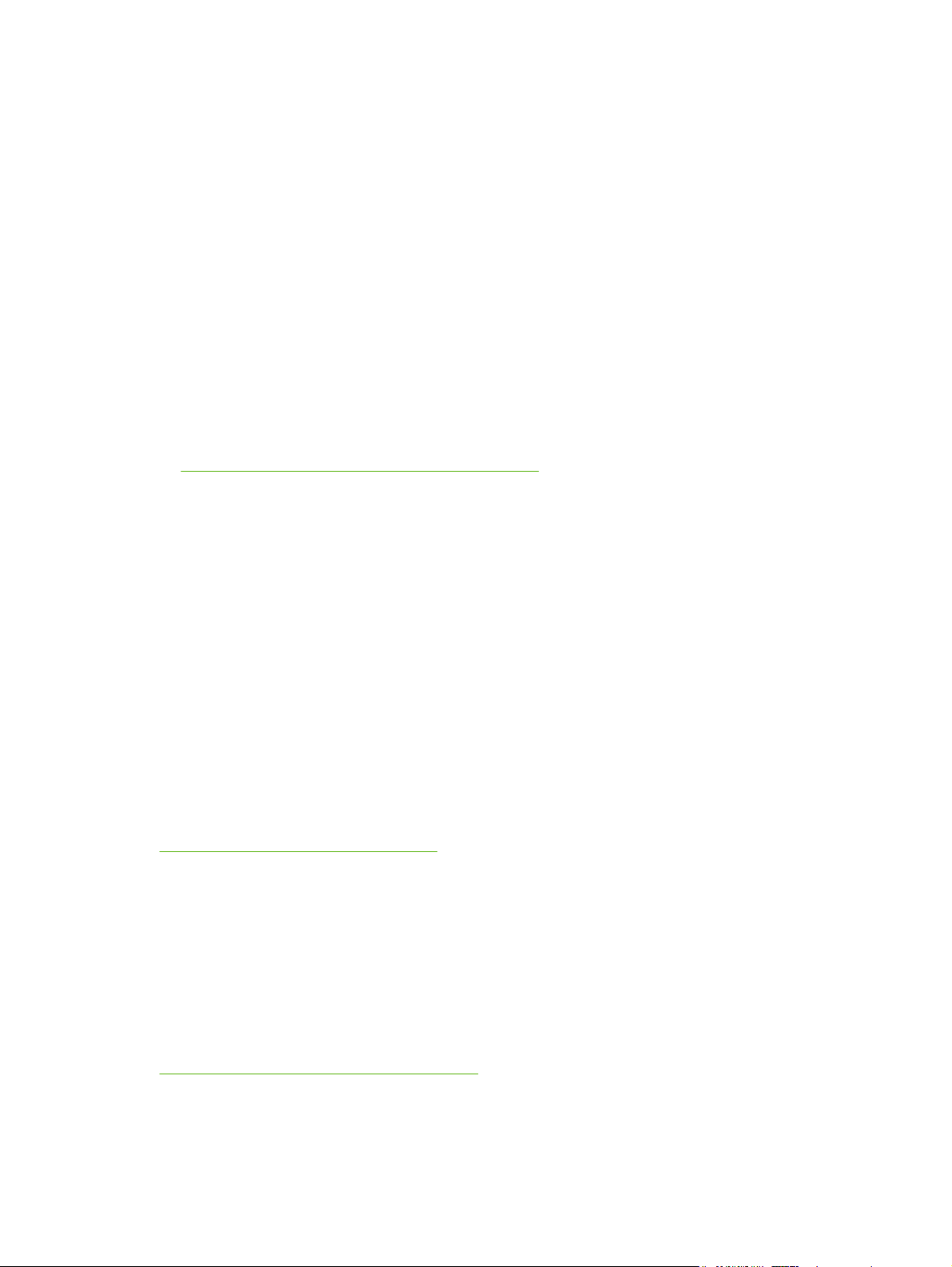
IPsec/brannmur
IPsec/brannmur-funksjoner har nettverkslagssikkerhet i både IPv4- og IPv6-nettverk for utskriftsservere
med alle funksjoner. En brannmur gir enkel kontroll av IP-trafikk ved enten å godta eller avslå tilgang.
Internet Protocol-sikkerhet (IPsec, RFC 2401) gir ytterligere beskyttelse via godkjennings- og
krypteringsprotokoller.
Rimelige utskriftsservere, for eksempel HP Jetdirect en1700, støtter ikke disse funksjonene.
Om HP Jetdirect-utskriftsserveren støtter IPsec og brannmur, avhenger av produktet og hvilken skriver/
MFP-enhet den er installert på.
Utskriftsservere med alle funksjoner og skrivere/MFP-er som støtter IPsec, kan kontrollere IP-
●
trafikk ved hjelp av både brannmur- og IPsec-beskyttelse.
Utskriftsservere med alle funksjoner og skrivere/MFP-er som ikke støtter IPsec, kan bare
●
kontrollere IP-trafikk ved hjelp av brannmurbeskyttelse.
Det finnes en Web-leserbasert veiviser du kan få tilgang til via den innebygde Web-serveren, slik at du
kan få hjelp til å konfigurere utskriftsserveren for IPsec/brannmur. Ønsker du mer informasjon, kan du
IPsec/brannmur-konfigurering (V.36.xx) på side 99.
se
Håndbøker som følger med
Håndbøkene nedenfor inneholder informasjon om HP Jetdirect-utskriftsserveren.
Starthåndbøker eller brukerhåndbøker, eller tilsvarende skriverdokumentasjon (følger med
●
skrivere som har fabrikkinstallerte HP Jetdirect-utskriftsservere).
Denne håndboken, Brukerhåndboken for systemansvarlig for HP Jetdirect-utskriftsserver, for de
●
aktuelle HP Jetdirect-produktmodellene.
HP-støtte
HP-støtte på Internett
Klikk deg frem til en rask løsning! HPs Web-område:
http://www.hp.com/support/net_printing
er et bra sted å begynne hvis du vil ha svar på spørsmål om HP Jetdirect-utskriftsserveren – hele døgnet,
7 dager i uken.
Fastvareoppgraderinger
HP Jetdirect-utskriftsservere med alle funksjoner støtter fastvareoppgraderinger, slik at nye eller
forbedrede funksjoner kan installeres. Fastvareoppgraderingsfiler kan lastes ned og installeres på
utskriftsserveren via nettverket. Hvis fastvareoppgraderingsfiler er tilgjengelige for
utskriftsservermodellen du har, kan du få tak i dem fra Hewlett-Packard på:
http://www.hp.com/go/webjetadmin_firmware
NOWW Håndbøker som følger med 5
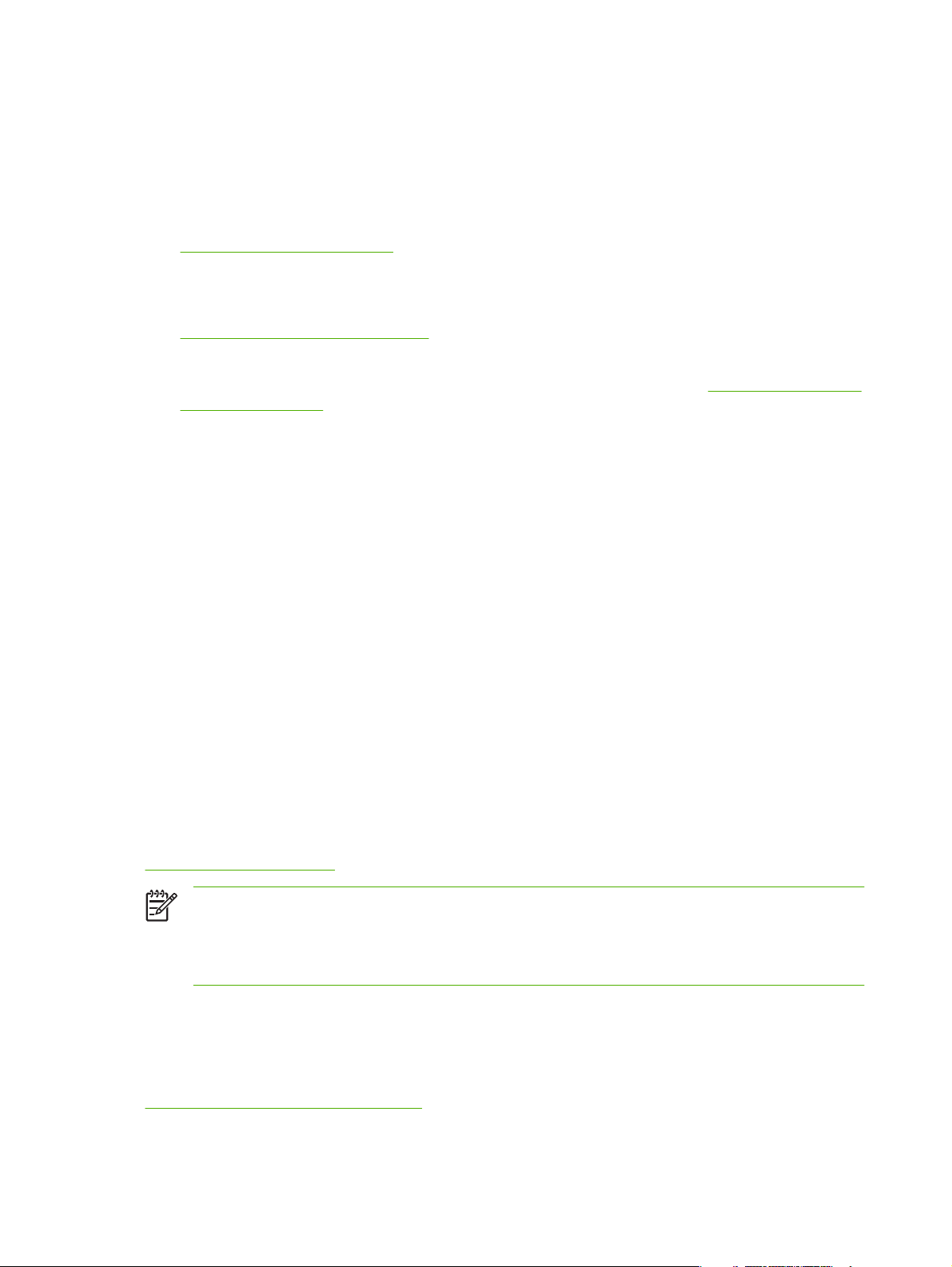
Verktøy for fastvareinstallasjon
p
Fastvareoppgraderinger for HP Jetdirect-utskriftsservere som støttes, kan installeres over et nettverk
ved å bruke et av følgende verktøy for fastvareinstallasjon:
HP Jetdirect Download Manager (Windows). HP Jetdirect Download Manager kan lastes ned fra
●
HP-støtte på Internett på:
http://www.hp.com/go/dlm_sw
HP Web JetAdmin kan brukes på systemer som støttes. Du finner mer informasjon om HP Web
●
JetAdmin på:
http://www.hp.com/go/webjetadmin
Du finner en funksjon for fastvareoppgradering på den innebygde Web-serveren som ligger på
●
utskriftsserveren, ved hjelp av en Web-leser. Du finner flere opplysninger i
(V.36.xx) på side 61.
FTP (File Transfer Protocol) kan brukes til å overføre en bildefil for en fastvareoppgradering til
●
utskriftsserveren. Hvis du vil starte en FTP-økt, må du bruke IP-adressen eller vertsnavnet til
enheten. Hvis det er definert et passord, må det angis for å logge på enheten. Vanlige FTPkommandoer for å oppgradere enheten etter brukerpålogging, vises nedenfor:
ftp> bin
ftp> hash
ftp> cd /download
ftp> put <firmware image filename>
ftp>##################
##################...
ft
> bye
Innebygd Web-server
der <fastvarebildefilnavn> angir hele banenavnet. Kontroller at nedlastingen er ferdig før
du avslutter økten.
HP-støtte på telefon
Høyt kvalifiserte teknikere står klar til å svare når du ringer. Hvis du vil ha tilgang til de nyeste
telefonnumrene til HP-støtte og tjenester som er tilgjengelige over hele verden, kan du besøke:
http://www.hp.com/support
MERK: For gratis støtte i USA og Canada, ring 1-800-HPINVENT eller 1-800-474-6836.
MERK: Kostnadene ved å ringe er innringerens ansvar. Takstene kan variere. Kontakt det
lokale telefonselskapet for å få oppgitt gjeldende takster.
Produktregistrering
Bruk følgende HP Web-side til å registrere HP Jetdirect-utskriftsserveren:
http://www.hp.com/go/jetdirect_register
6 Kapittel 1 Innføring i HP Jetdirect-utskriftsserveren NOWW
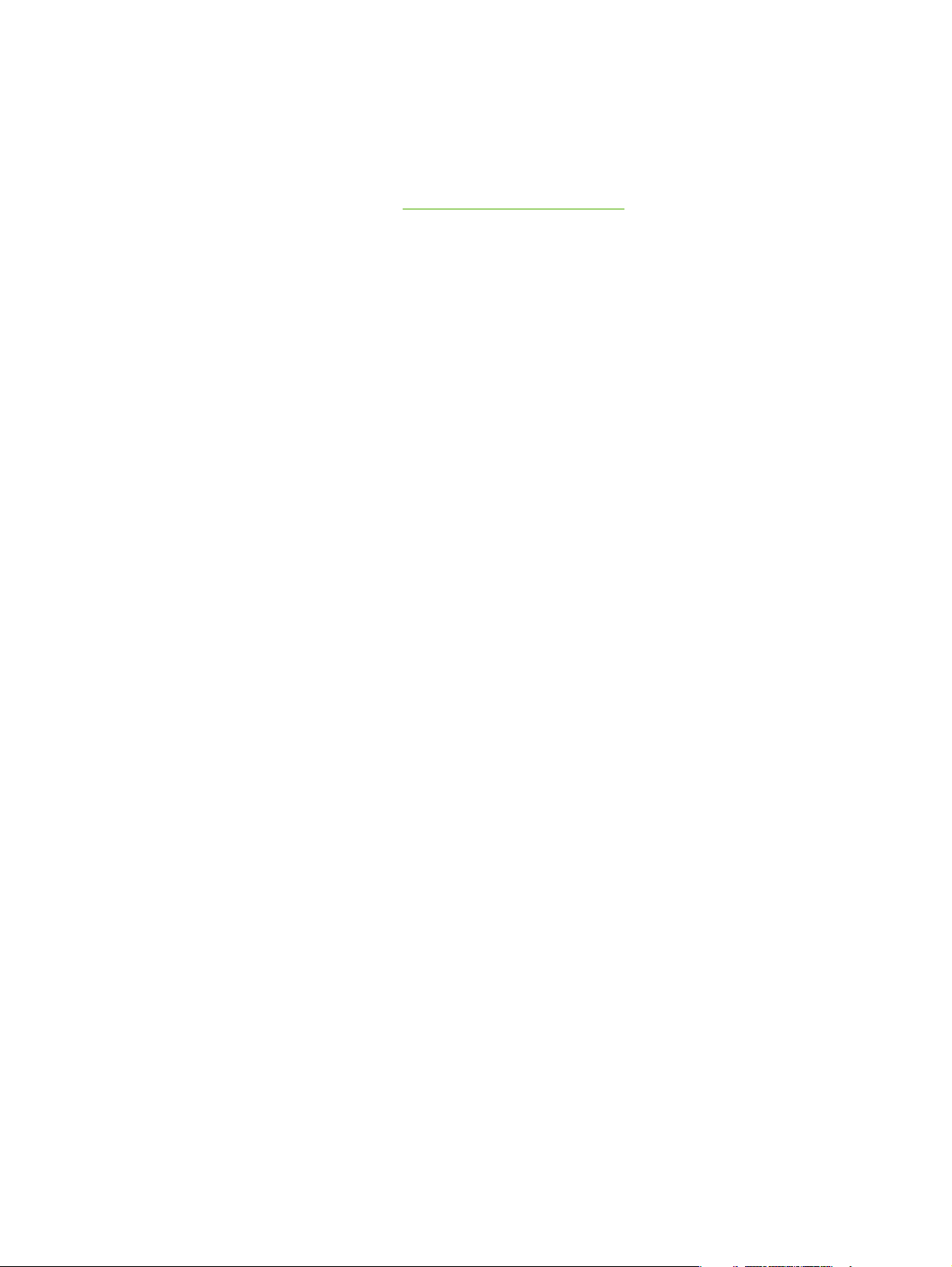
Produkttilgjengelighet
Her finner du informasjon om HPs forpliktelser angående tilgjengelighet av HP Jetdirectutskriftsserverprodukter:
Besøk HPs Web-område på:
●
Send e-post til: accessibility@hp.com
●
http://www.hp.com/accessibility
NOWW Produkttilgjengelighet 7
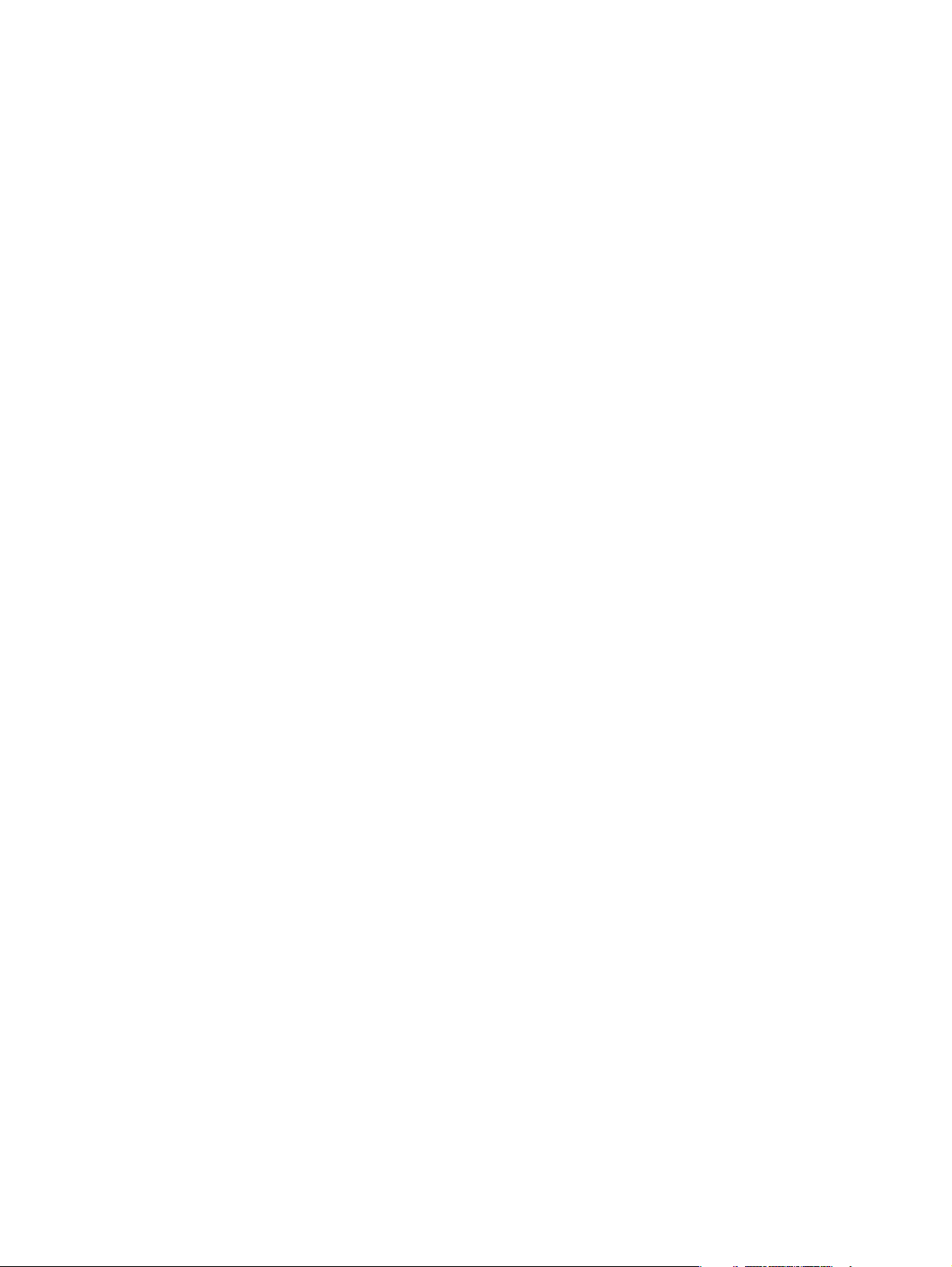
8 Kapittel 1 Innføring i HP Jetdirect-utskriftsserveren NOWW
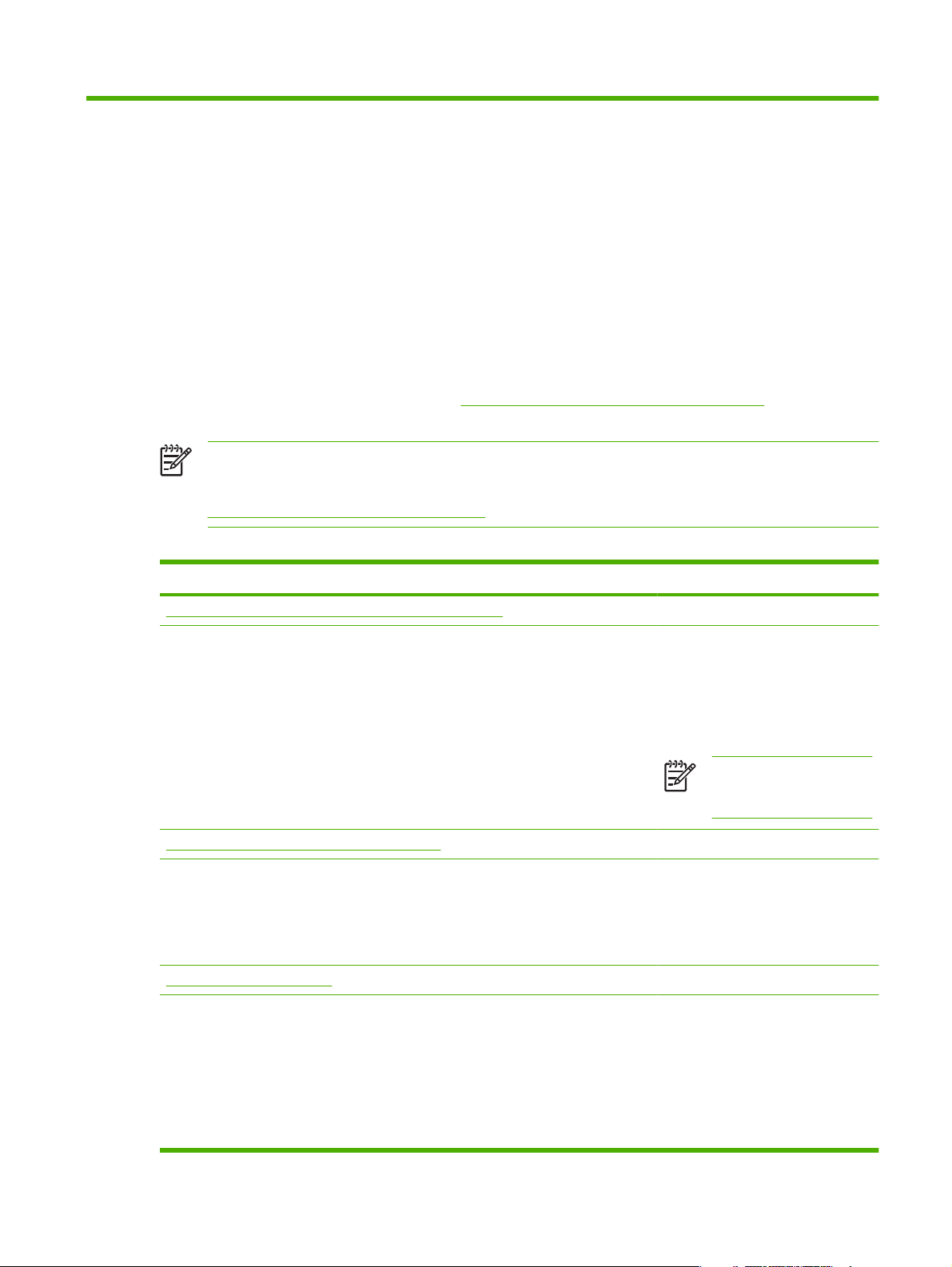
2 Oversikt over programvareløsninger fra
HP
HP tilbyr mange forskjellige programvareløsninger for installering, konfigurering eller administrasjon av
HP Jetdirect-tilkoblede nettverksenheter. I
å avgjøre hvilken programvare som passer best for deg.
MERK: Du finner flere opplysninger om disse og andre løsninger hvis du besøker HP-støtte på
Internett på adressen:
http://www.hp.com/support/net_printing
Tabell 2-1 Programvareløsninger
Driftsmiljø Funksjon Merknader
Tabell 2-1 Programvareløsninger på side 9 får du hjelp til
Veiviseren HP Install Network Printer (Windows) på side 10
Windows 2000, XP, Server 2003
For TCP/IP-utskrift i direktemodus.
TCP/IPv4 og TCP/IPv6
HP Jetdirect Printer Installer for UNIX på side 10
HP-UX 10.x-10.20, 11.x
Solaris 2.6, 7, 8 (bare på SPARCsystemer)
TCP/IPv4
HP Web Jetadmin på side 11
(Du finner informasjon om støttede
systemoppdateringer på Webområdet for HP.)
Windows 2000, XP Professional,
Server 2003
1
HP-UX
HP Jetdirect-utskriftsservere: Versjon 5.0
(eller senere) av veiviseren kreves for IPv6utskrift på støttede systemer (Windows XP og
Server 2003). Versjon 5.0 støtter oppdagelse
av skrivere bare via IPv4-protokoller.
Når skriveren er koblet til nettverket, kan du
installere (eller legge til) en enkelt
nettverksskriver på systemet for utskrift i
direktemodus (node-til-node). For en
nettverksserver kan du dele skriveren for klientserver-utskrift (delt utskrift).
Rask og enkel installering av HP Jetdirecttilkoblede skrivere på et IPv4-nettverk.
Ekstern installering, konfigurering og
administrasjon av HP Jetdirect-tilkoblede
utskriftsservere, skrivere som ikke er levert av
HP, men som støtter standard MIB
(Management Information Database), og
skrivere med innebygde Web-servere.
Administrasjon av varselmeldinger og
forbruksartikler.
Enkelt skriveroppsett og -
●
installasjon.
Installerbar versjon som kjører
●
fra harddisken, er tilgjengelig for
nedlasting fra HPs Webområde.
MERK: Skriverdrivere
følger ikke med, og du må få
tak i disse separat.
Installerbar versjon som kjører
●
fra harddisken, er tilgjengelig for
nedlasting fra HPs Webområde.
HPs anbefalte løsning for
●
kontinuerlig administrasjon og
installering av flere skrivere hvor
som helst på intranettet
Leserbasert administrasjon
●
NOWW 9
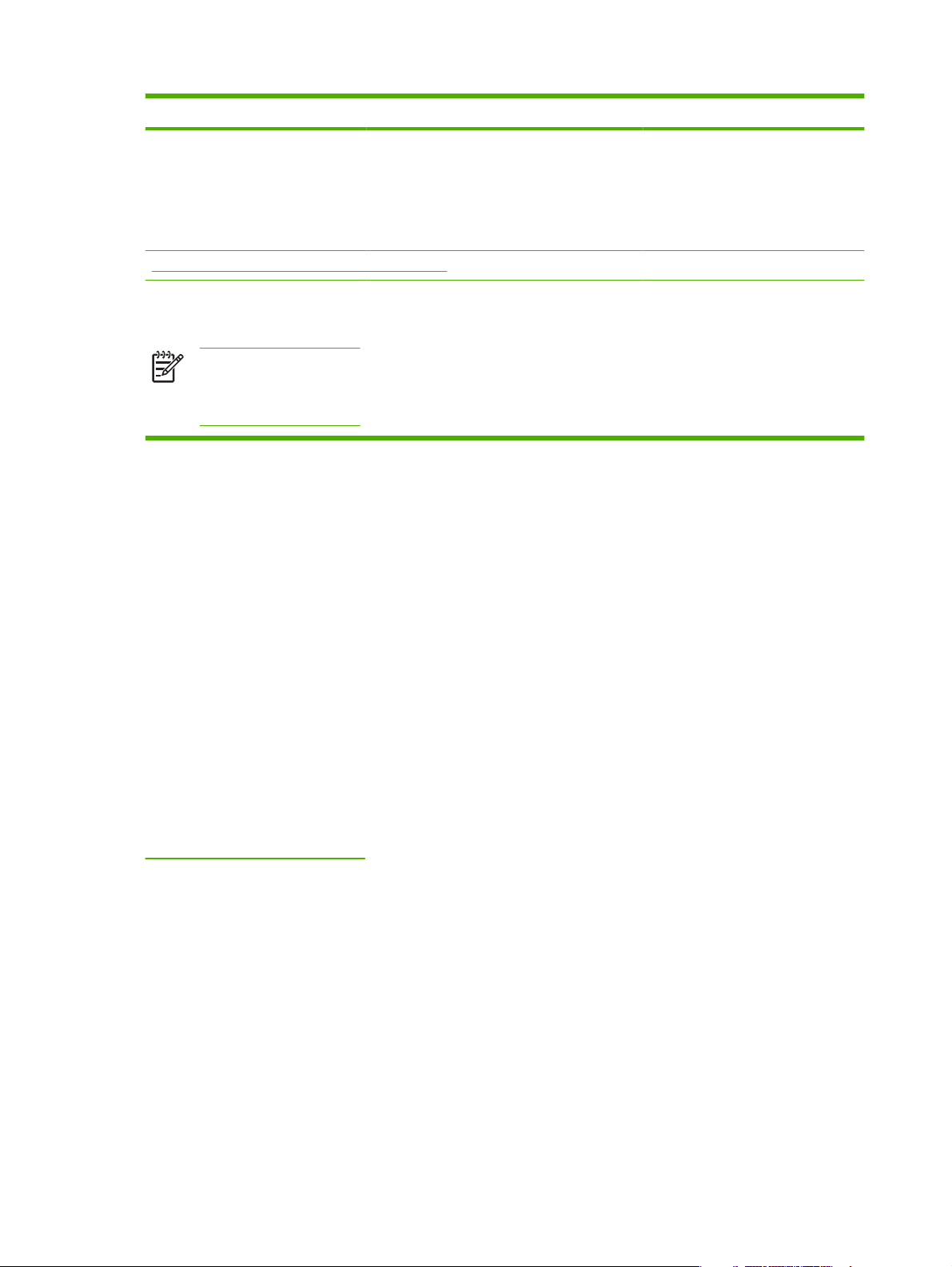
Tabell 2-1 Programvareløsninger (forts.)
Driftsmiljø Funksjon Merknader
1
Solaris
Fedora Core og SuSE Linux
NetWare
TCP/IPv4, IPX/SPX
Internet Printer Connection, programvare på side 12
1
Eksterne fastvareoppgraderinger for HP
Jetdirect-utskriftsservere.
Eiendelssøk og utnyttelsesanalyse.
Windows 2000 (Intel-basert)
TCP/IPv4
MERK: Programvaren
Microsoft Internet Printing er
også integrert i Windows
2000, XP og Server 2003.
1
Støtter køoppretting og administrasjon av eksterne enheter fra HP Web Jetadmin, der et støttet system er vert.
Utskrift via Internett til IPP-aktiverte (Internet
Printing Protocol) HP Jetdirect-tilkoblede
skrivere.
Muliggjør kostnadseffektiv
●
distribuering av
papirdokumenter av god kvalitet
via Internett, som erstatning for
telefaks, post og budtjenester.
Krever HP Jetdirect-
●
utskriftsserver (fastvareversjon
x.20.00 eller senere)
Veiviseren HP Install Network Printer (Windows)
Veiviseren HP Install Network Printer er et verktøy for å oppdage, sette opp og installere en skriver på
et TCP/IP-nettverk. På Windows XP og 2003 Server støtter versjon 5.0 også utskrift på et IPv6-nettverk,
men oppdagelse av skriver er begrenset til IPv4-protokoller. Versjon 6.0 støtter oppdagelse av skriver
på et IPv6-nettverk.
For trådløse utskriftsservere inneholder veiviseren moduler som du kan bruke til å konfigurere trådløse
innstillinger på utskriftsserveren, slik at den kan kobles til nettverket.
Når skriveren er koblet til nettverket (enten via kabel eller trådløst), installerer veiviseren skriveren på
systemene eller serverne som skal sende utskriftsjobber direkte til skriveren. Dette kalles direktemodus
eller node-til-node-utskrift.
Hvis systemet er en server, kan du dele skriveren, slik at nettverksklienter kan bruke den via serveren,
som også kalles klient-server-utskrift.
En versjon som kjøres fra systemdisken, kan lastes ned fra HP-støtte på Internett på adressen:
http://www.hp.com/go/inpw_sw
Krav
Microsoft Windows XP, Windows 2000, Server 2003, Vista på TCP/IP-nettverk
●
Riktig skriverprogramvare (skriverdriver) som skal brukes med skriveren og operativsystemet
●
Skrivertilkobling til nettverket via en til HP Jetdirect-utskriftsserver
●
HP Jetdirect Printer Installer for UNIX
HP Jetdirect Printer Installer for UNIX støtter HP-UX- og Solaris-systemer. Programvaren installerer,
konfigurerer og stiller diagnoser på HP-skrivere som er koblet til TCP/IPv4-nettverk med HP Jetdirectutskriftsservere med alle funksjoner.
10 Kapittel 2 Oversikt over programvareløsninger fra HP NOWW
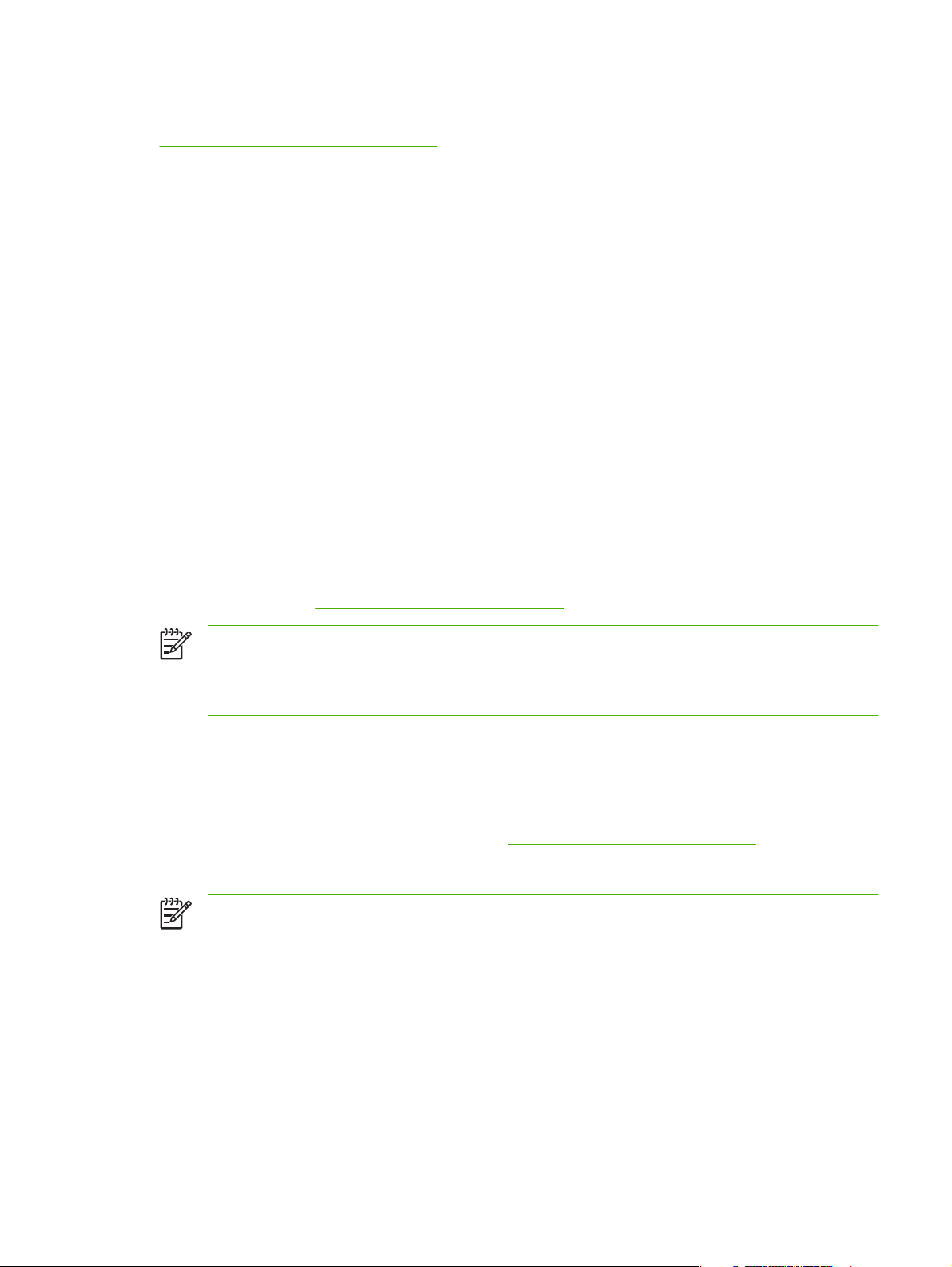
Programvaren kan lastes ned fra HP-støtte på Internett på:
http://www.hp.com/support/net_printing
Du finner flere opplysninger om systemkrav og installasjon i dokumentasjonen som leveres sammen
med programvaren.
HP Web Jetadmin
HP Web Jetadmin er et verktøy for bedriftsadministrasjon som gir deg muligheten til å fjerninstallere,
fjernkonfigurere og fjernadministrere en rekke nettverksenheter fra HP og andre produsenter via en
standard Web-leser. HP Web Jetadmin kan brukes til proaktivt å administrere enkelte eller grupper av
enheter.
Siden HP Web Jetadmin støtter enheter som inneholder standard skriver-MIB-objekter (Management
Information Base) for vanlig administrasjon, er den godt integrert med HP Jetdirect-utskriftsservere og
HP-skrivere for å gi utvidete administrasjonsfunksjoner.
Hvis du vil bruke HP Web Jetadmin, se den elektroniske hjelpen og dokumentasjonen som leveres med
programvaren.
Systemkrav
HP Web Jetadmin-programvaren kan kjøres på systemer med Microsoft Windows 2000, Windows XP
Professional, Windows Server 2003 og utvalgte Linux-systemer (Fedora Core og SuSE Linux). Du finner
informasjon om støttede operativsystemer, klienter og kompatible leserversjoner på HP-støtte på
Internett på adressen
http://www.hp.com/go/webjetadmin.
MERK: Når programvaren er installert på vertsservere som støttes, får du tilgang til HP Web
Jetadmin fra en hvilken som helst klient via en kompatibel Web-leser ved å bla til HP Web
Jetadmin-verten. Dette gjør skriverinstallering og -behandling mulig på Novell NetWare og andre
nettverk.
Installere HP Web Jetadmin
Før du installerer programvaren for HP Web Jetadmin, må du ha administrator- eller rotrettigheter på
det lokale systemet:
1. Last ned installasjonsfilene fra HP-støtte på
2. Følg anvisningene på skjermen for å installere programvaren for HP Web Jetadmin.
MERK: Du kan også finne installasjonsanvisninger i installasjonsfilen for HP Web Jetadmin.
http://www.hp.com/go/webjetadmin.
NOWW HP Web Jetadmin 11
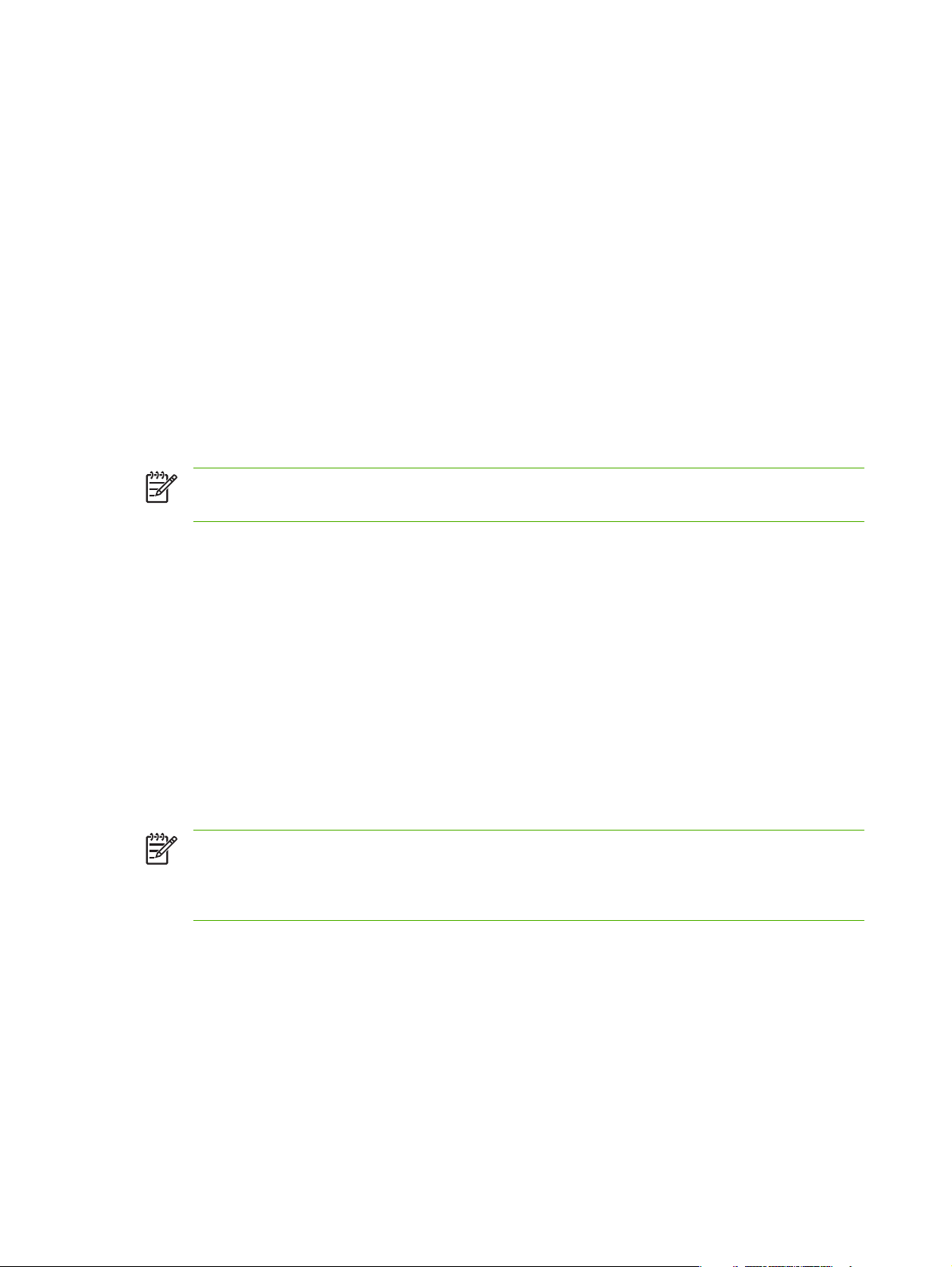
Kontrollere installasjon og gi tilgang
Kontroller at HP Web Jetadmin er installert på riktig måte, ved å navigere til programmet med
●
leseren, som vist i følgende eksempel:
http://systemnavn.domene:port/
der systemnavn.domene er vertsnavnet for Web-serveren og port er portnummeret som
tilordnes under installeringen. Portnummeret er som standard 8000.
Gi brukere tilgang til HP Web Jetadmin-programmet ved å legge til en kobling til Web-serverens
●
hjemmeside som peker mot HP Web Jetadmins URL-adresse. For eksempel:
http://systemnavn.domene:port/
Konfigurere og endre en enhet
Bruk leseren til å navigere til HP Web Jetadmins URL-adresse. For eksempel:
http://systemnavn.domene:port/
MERK: I stedet for systemname.domain kan du bruke IPv4-adressen til vertsdatamaskinen
der HP Web Jetadmin er installert.
Følg anvisningene på den aktuelle hjemmesiden for å finne og administrere skriveren.
Fjerne programvaren for HP Web Jetadmin
Du fjerner HP Web Jetadmin fra Web-serveren med avinstalleringsprogrammet som fulgte med
programvarepakken.
Internet Printer Connection, programvare
(Bare for utskriftsservere med alle funksjoner) HP Jetdirect-utskriftsservere støtter Internet Printing
Protocol (IPP og Secure IPP).
Hvis du bruker den rette programvaren på systemet, kan du opprette en IPP-utskriftsbane fra systemet
til en støttet HP Jetdirect-tilkoblet skriver via Internett.
MERK: Tilgjengelige sikkerhetsfunksjoner i IPP-utskriftsprogramvaren er begrenset. Ved
inngående forespørsler om utskriftsbane må nettverksadministrator konfigurere brannmuren på
nettverket for å godkjenne IPP-forespørsler. I tillegg støttes sikre IPP-tilkoblinger over HTTPS
(Secure HTTP).
Utskrift via Internett omfatter følgende funksjoner og fordeler:
Tidsfølsomme dokumenter av høy kvalitet kan skrives ut eksternt, i helfarger eller svart-hvitt.
●
Dokumenter kan skrives ut eksternt til en brøkdel av kostnadene ved nåværende metoder (for
●
eksempel faks, e-post eller budtjenester).
Den tradisjonelle modellen for LAN-utskrift kan utvides til en modell for Internett-utskrift.
●
IPP-forespørsler for sending av utskriftsjobber kan sendes ut gjennom brannmurer.
●
12 Kapittel 2 Oversikt over programvareløsninger fra HP NOWW
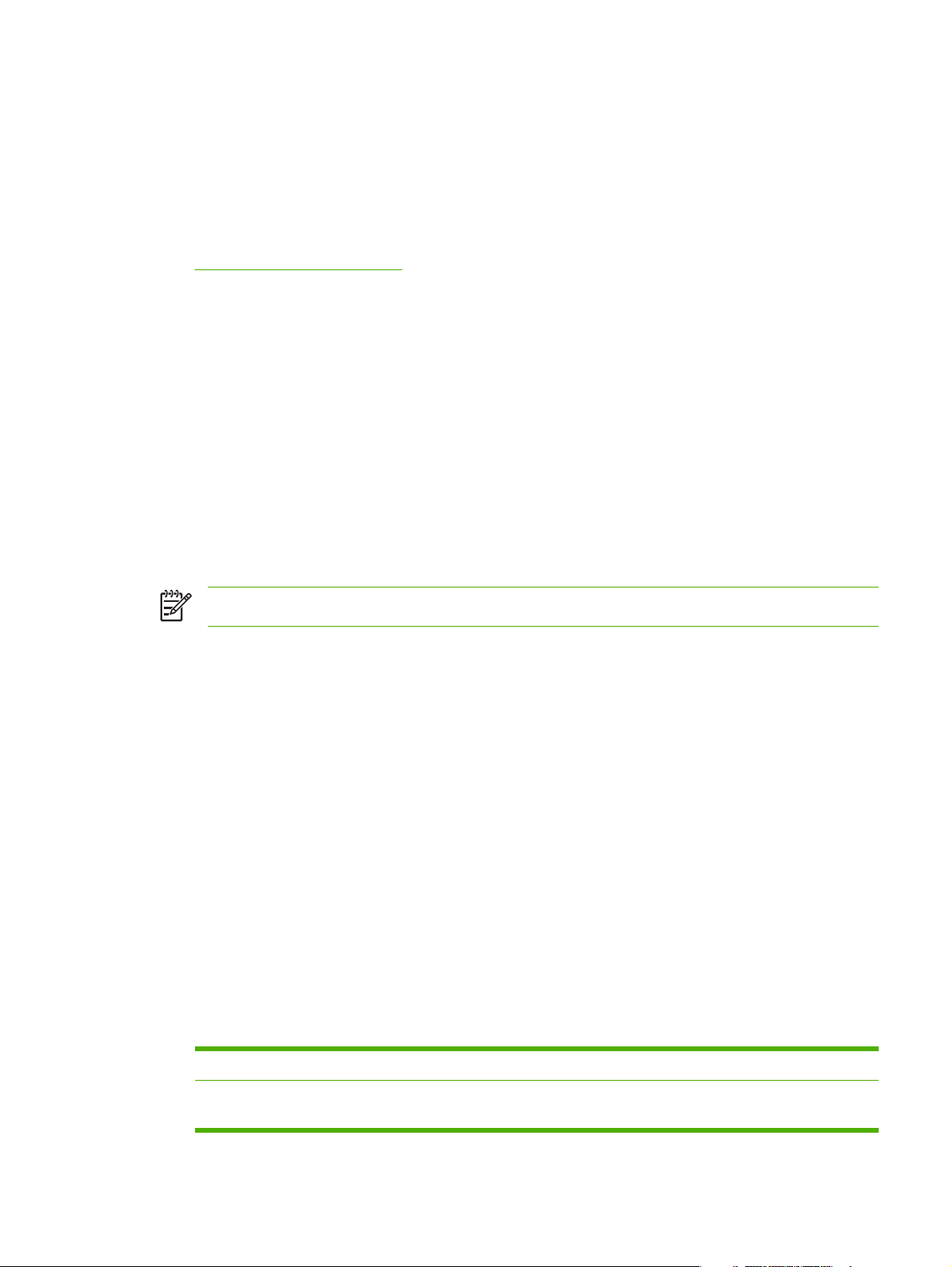
Programvare fra HP
Du kan bruke programvaren HP Internet Printer Connection til å konfigurere Internett-utskrift fra
Windows 2000-klienter.
1. Slik skaffer du programvaren:
Last ned programvaren HP Internet Printer Connection fra HP-støtte på Internett på adressen:
http://www.hp.com/go/ipc_sw
2. Du installerer programvaren og konfigurerer utskriftsbanen til skriveren ved å følge anvisningene
som følger med programvaren. Kontakt nettverksansvarlig for å få IP-adressen eller URL-adressen
til skriveren for å fullføre installasjonen.
Systemkrav for HP-programvaren
Datamaskin som kjører Microsoft Windows 2000
●
IPP-aktivert HP Jetdirect-utskriftsserver
●
Proxyer som støttes av HP-programvaren
Web-proxy med støtte for HTTP v1.1 eller nyere (kan være nødvendig ved utskrift over et intranett).
Programvare fra Microsoft
MERK: Ta kontakt med Microsoft hvis du trenger støtte for Windows IPP-programvare.
Integrert programvare for Windows 2000/XP/Server 2003
På Windows 2000/XP/Server 2003-systemer kan du bruke IPP-klientprogramvare med Windowssystemet i stedet for programvare fra HP. HP Jetdirect-utskriftsserveren har en IPP-implementering som
er kompatibel med Windows-systemets IPP-klientprogramvare.
Hvis du vil bruke programvaren for IPP-klienten i Windows 2000/XP til å konfigurere utskriftsbanen til
en HP Jetdirect-tilkoblet Internett-skriver, gjør du følgende:
1. Åpne mappen Skrivere (klikk på Start, velg Innstillinger og Skrivere).
2. Kjør veiviseren Legg til skriver (dobbeltklikk på Legg til skriver) og klikk på Neste.
3. Velg alternativet for en nettverksskriver, og klikk på Neste.
4. Velg Koble til en skriver på Internett, og skriv inn utskriftsserverens URL-adresse:
http:// <IP-adresse> [/ipp/port#]
der <IP-adresse> er IPv4-adressen som er konfigurert på HP Jetdirect-utskriftsserveren. [/
ipp/port#] identifiserer portnummeret, som er port 1 for 1-ports utskriftsservere (standard er /
ipp/port1).
Eksempel:
http://192.160.45.40
NOWW Internet Printer Connection, programvare 13
En IPP-tilkobling til en HP Jetdirect-utskriftsserver med IPv4-adressen 192.160.45.40. (/
ipp/port1 er antatt og ikke påkrevd.)
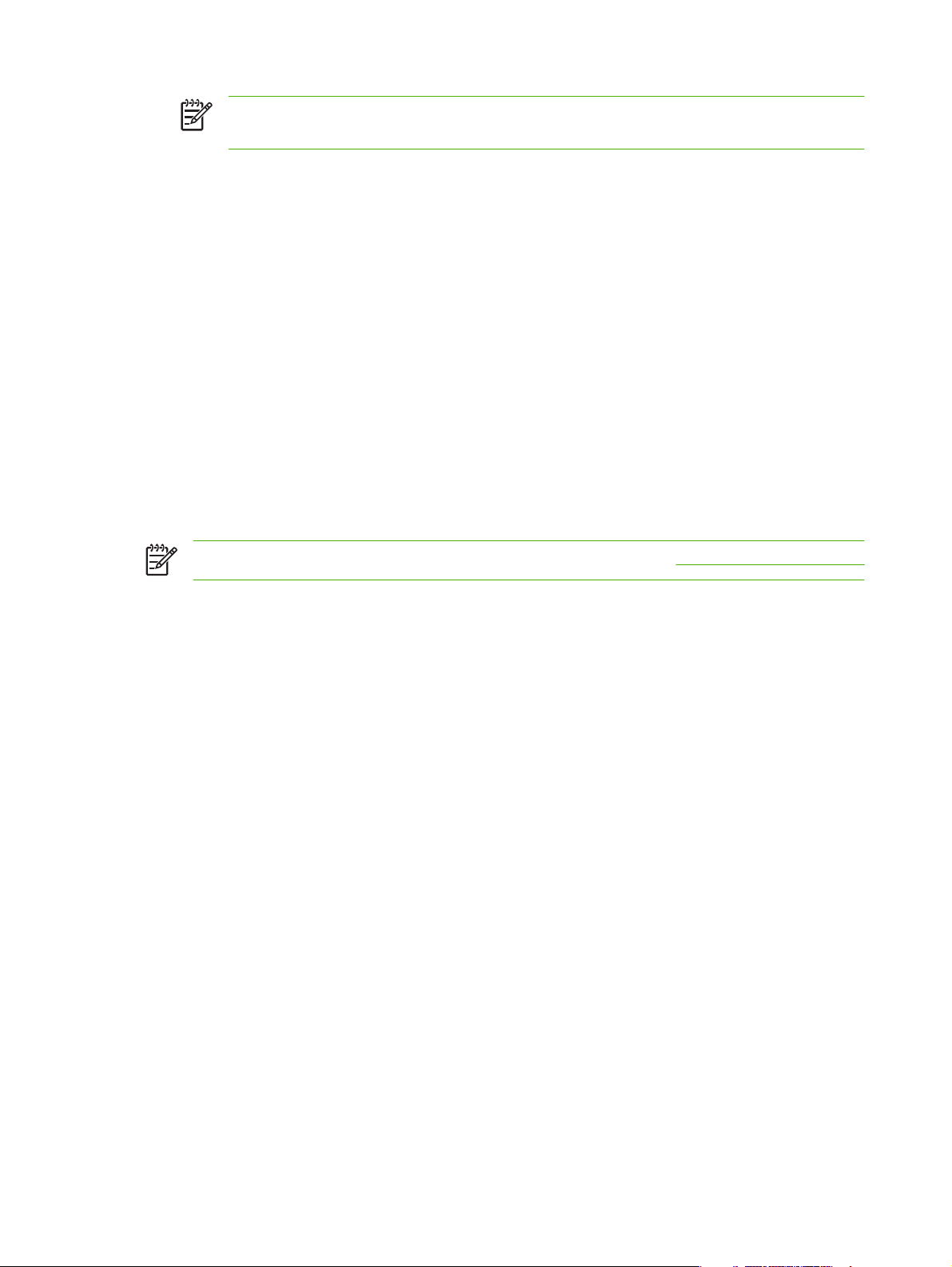
MERK: For en sikker IPP-tilkobling erstatter du http:// med https:// i URL-strengen
ovenfor.
Klikk på Neste.
5. Du blir bedt om å oppgi en skriverdriver (HP Jetdirect-utskriftsserveren inneholder ingen
skriverdrivere, så systemet kan ikke hente driveren automatisk). Klikk på OK for å installere
skriverdriveren på systemet, og følg anvisningene på skjermen. (Det kan være du trenger skriverCD-ROM-en for å installere driveren.)
6. Følg anvisningene på skjermen for å fullføre konfigureringen av utskriftsbanen.
Programvare fra Novell
HP Jetdirect-utskriftsserveren er kompatibel med IPP som kjøres på NetWare 5.1 med SP1 eller nyere.
Du finner støtte til NetWare-klienten i den tekniske dokumentasjonen for NetWare, eller du kan kontakte
Novell.
Mac OS, nettverksinstallasjon
Programvareverktøy
MERK: For mer informasjon om Mac OS-løsninger kan du besøke: http://www.hp.com/go/mac
For klassiske Mac OS-systemer sørger HP LaserJet Utility for konfigurering og administrasjon av
●
HP Jetdirect-tilkoblede skrivere/MFP-enheter på AppleTalk-nettverk (EtherTalk).
For konfigurering og administrasjon av skriver/MFP-enhet fra Mac OS X v10.2 og senere bruker
●
du ett av følgende:
HP Printer Utility (bare for støttede skrivere) kan brukes på TCP/IP- og AppleTalk-nettverk
●
(EtherTalk).
Du kan få tilgang til den innebygde Web-serveren på skriveren/MFP-enheten fra Web-leseren
●
(for eksempel Safari) ved å skrive inn IP-adressen eller vertsnavnet til enheten som URLadresse.
På Mac OS X v10.2 og senere bruker du systemverktøyene, for eksempel Apples utskriftssenter
●
eller Bonjour-programmer for TCP/IP-utskrift. Se neste avsnitt for et eksempel på bruk av Bonjour
(tidligere kjent som Rendezvous).
Bruke Bonjour (Mac OS X v10.4)
HP Jetdirect-utskriftsservere støtter Bonjour-teknologi (tidligere kjent som Rendezvous) for oppdagelse
og installasjon av skriver over et TCP/IP-nettverk.
14 Kapittel 2 Oversikt over programvareløsninger fra HP NOWW
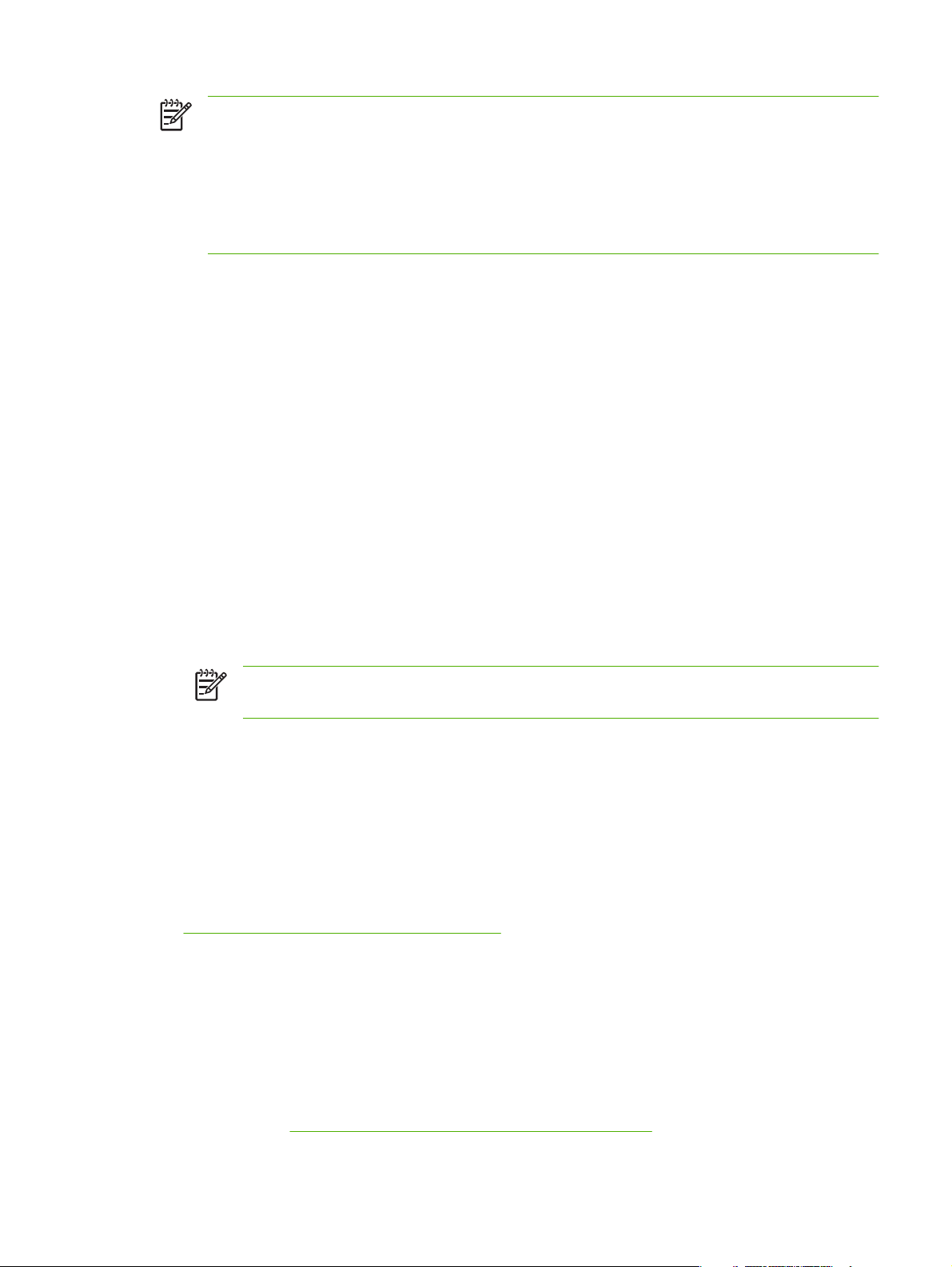
MERK: For et Mac OS X v10.4-system må skriveren være på det samme nettverkssegmentet,
det vil si ikke over en ruter.
I tillegg må innstillingen for Nettverksportkonfigurasjoner ha riktig nettverksport aktivert
(Innebygd Ethernet er for eksempel aktiv) og være oppført øverst i portlisten.
Skriv ut en Jetdirect-konfigurasjonsside fra skriverens kontrollpanel for å identifisere en skriver
unikt på et nettverk med mange skrivere. Siden vil inneholde unik ID-informasjon for skriveren.
Slik bruker du Bonjour til å oppdage skriveren og til nettverkskonfigurering direkte via den innebygde
Web-serveren:
1. Åpne Safari, og klikk på bokmerkeikonet.
2. Velg Bonjour i bokmerkelisten. En liste over oppdagede skrivere vises.
3. Identifiser og velg skriveren du bruker. En streng med heksadesimalsifre er oppført med skriveren.
Disse sifrene må samsvare med LAN-maskinvareadressen (eller de 6 siste sifrene i adressen) på
Jetdirect-konfigurasjonssiden for skriveren.
4. Dobbeltklikk på skriveren for å få tilgang til den innebygde Web-serveren på skriveren. Konfigurer
de ønskede nettverksinnstillingene ved å bruke kategorien Nettverk.
Slik legger du til skriveren på systemet for utskrift:
1. Åpne Systeminnstillinger, og åpne deretter Skrivere og telefakser.
2. Klikk på + for å legge til en skriver.
3. Bruk Standard Web-leser i vinduet Web-leser for skriver til å velge skriveren. Deretter klikker du
på Add.
MERK: Hvis det er oppført flere tilkoblingstyper for skriveren, velger du typen med en
Bonjour-tilkobling.
4. Kontroller at den nye skriveren er lagt til, i vinduet Skrivere og telefakser.
Kontrollere nettverkskonfigurasjon
Skriv ut en Jetdirect-konfigurasjonsside for å kontrollere den gjeldende nettverkskonfigurasjonen, eller
gå til den innebygde Web-serveren og vis innstillingene i kategorien Nettverk.
Når du skriver ut en konfigurasjonsside, må du kontrollere at KLAR vises på kontrollpanelet i minst 1
minutt før du skriver ut siden.
HP Jetdirect-konfigurasjonssider på side 129 for informasjon om innholdet på konfigurasjonssiden.
Se
Kontrollere konfigurasjonen
1. Åpne Safari og vis en side.
2. Klikk Fil-menyen i Safari, og velg Skriv ut.
3. Velg skriveren i Skriver-feltet, og klikk deretter på Skriv ut-knappen.
Hvis skriveren skriver ut jobben, er skriveren koblet til nettverket på riktig måte. Hvis skriveren ikke
skriver ut, se
NOWW Mac OS, nettverksinstallasjon 15
Feilsøke HP Jetdirect-utskriftsserveren på side 121.
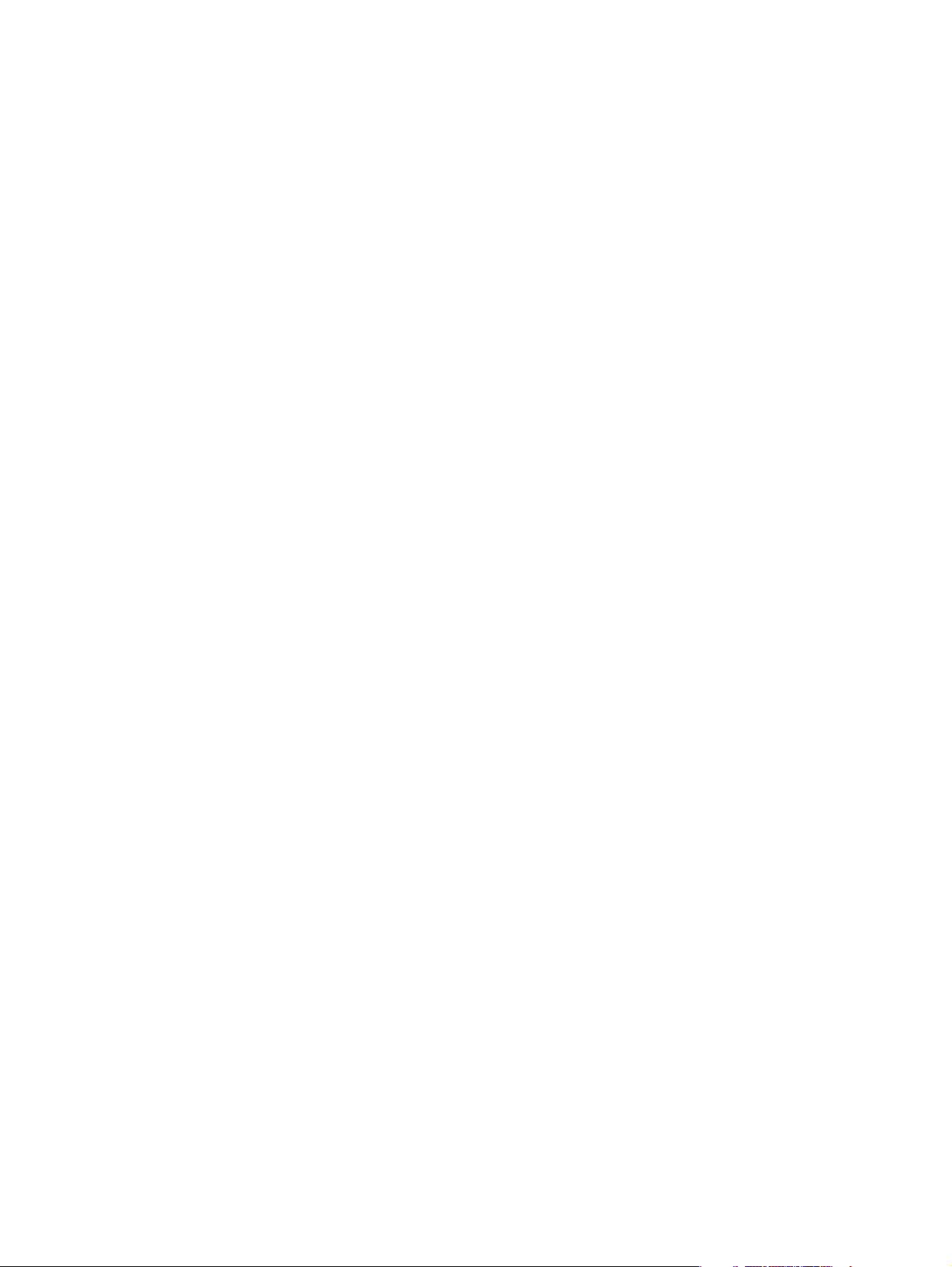
16 Kapittel 2 Oversikt over programvareløsninger fra HP NOWW
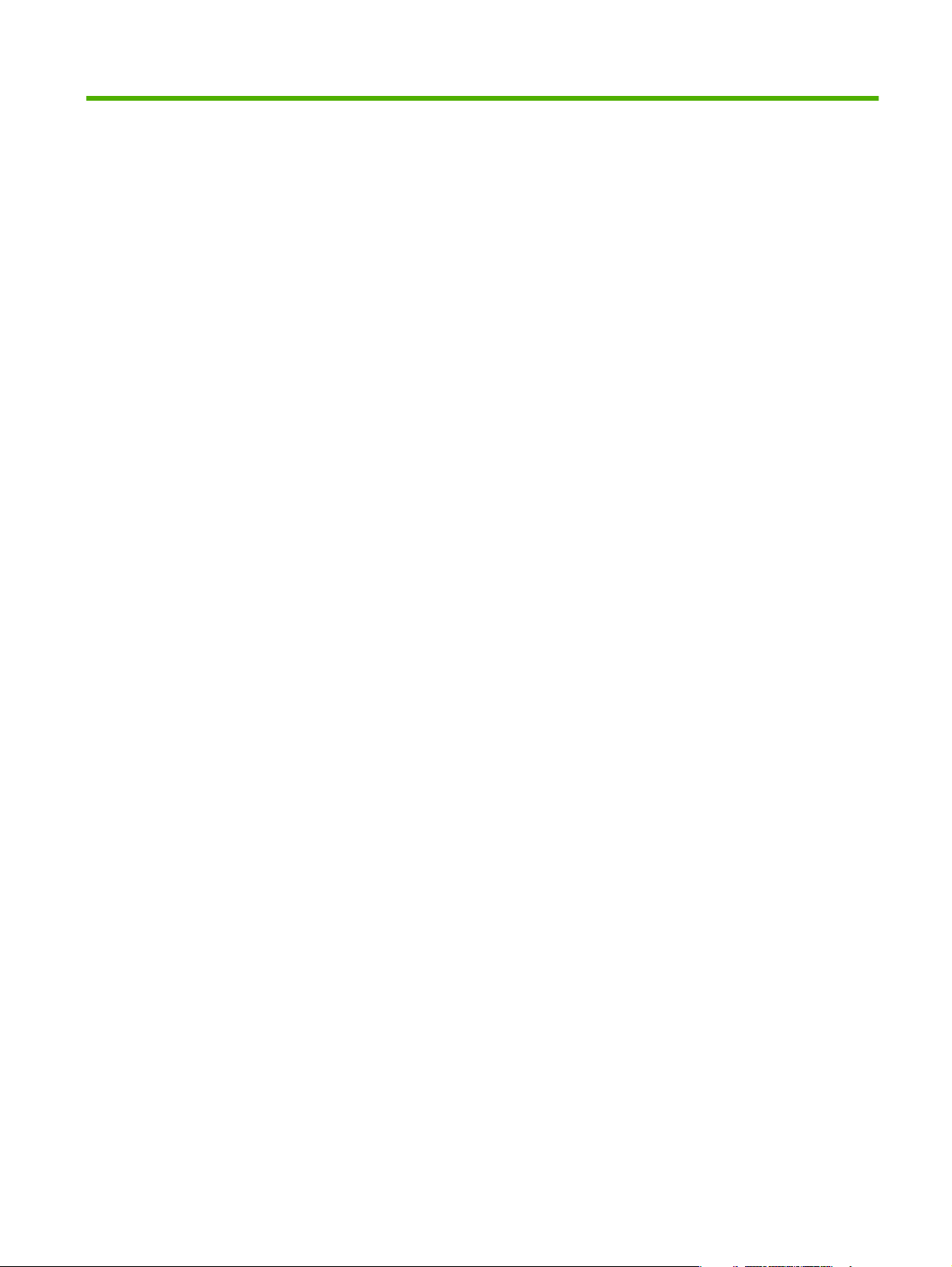
3 TCP/IP-konfigurasjon
For at HP Jetdirect-utskriftsserveren skal fungere riktig i et TCP/IP-nettverk, må den være konfigurert
med gyldige konfigurasjonsparametere for TCP/IP-nettverk, for eksempel en IP-adresse som er gyldig
for ditt nettverk.
HP Jetdirect-utskriftsserveren støtter både IPv4- og IPv6-nettverk samtidig.
Utskriftsserverkonfigurasjonen for IPv4-drift er fortsatt den samme som for tidligere Jetdirect-produkter.
IPv6-konfigurasjon
HP Jetdirect-utskriftsservere har grunnleggende konfigurasjonsmuligheter for drift på en et IPv6nettverk (Internet Protocol versjon 6). For IPv6-utskriftstjenester støtter utskriftsserveren Raw IP-utskrift
(via HP-spesifikk TCP-port 9100), LPD-utskrift (via standard TCP-port 515), IPP-utskrift (via standard
TCP-port 631) og FTP-utskrift (via standard TCP-port 20 og 21).
Utskriftsserveren støtter ekstern konfigurering av DHCPv6-servere og IPv6-rutere. I tillegg støtter den
ekstern konfigurasjon og styring fra en Web-leser over HTTP eller HTTPS. Lokal konfigurering av enkle
IPv6-parametere er tilgjengelig via kontrollpanelet på skriveren hvis skriveren/MFP-enheten støtter
dette.
IPv6-adresser – innføring
En IPv6-adresse består av 128 biter. Det vanlige formatet til en IPv6-adresse er åtte felt atskilt med
kolon (:). Hvert felt består av fire heksadesimalsifre som står for 16 biter:
hhhh:hhhh:hhhh:hhhh:hhhh:hhhh:hhhh:hhhh
der h er et heksadesimalsiffer fra 1 til 0 og fra A til F. Dette formatet kalles av og til
kolonheksadesimalt format.
Avhengig av programmet kan en IPv6-adresse angis eller vises i en forkortet versjon når etterfølgende
felt består av bare nulltall (0). I slike tilfeller brukes to kolon (::). I tillegg kan innledende nulltall i et felt
utelates. Følgende IPv6-adresse:
2001:0DB8:0000:0000:0000:0000:0200:bb02
kan for eksempel angis eller vises som
2001:DB8::200:bb02
Å bruke to kolon til å stå for etterfølgende felt med nulltall kan imidlertid bare gjøres én gang i en adresse.
IPv6-adresser angis ofte av et prefiks som identifiserer en fast verdi tilknyttet den første delen av
adressen, fulgt av en prefikslengde som angir antallet biter i prefikset. I IPv6-adressering brukes
NOWW IPv6-konfigurasjon 17
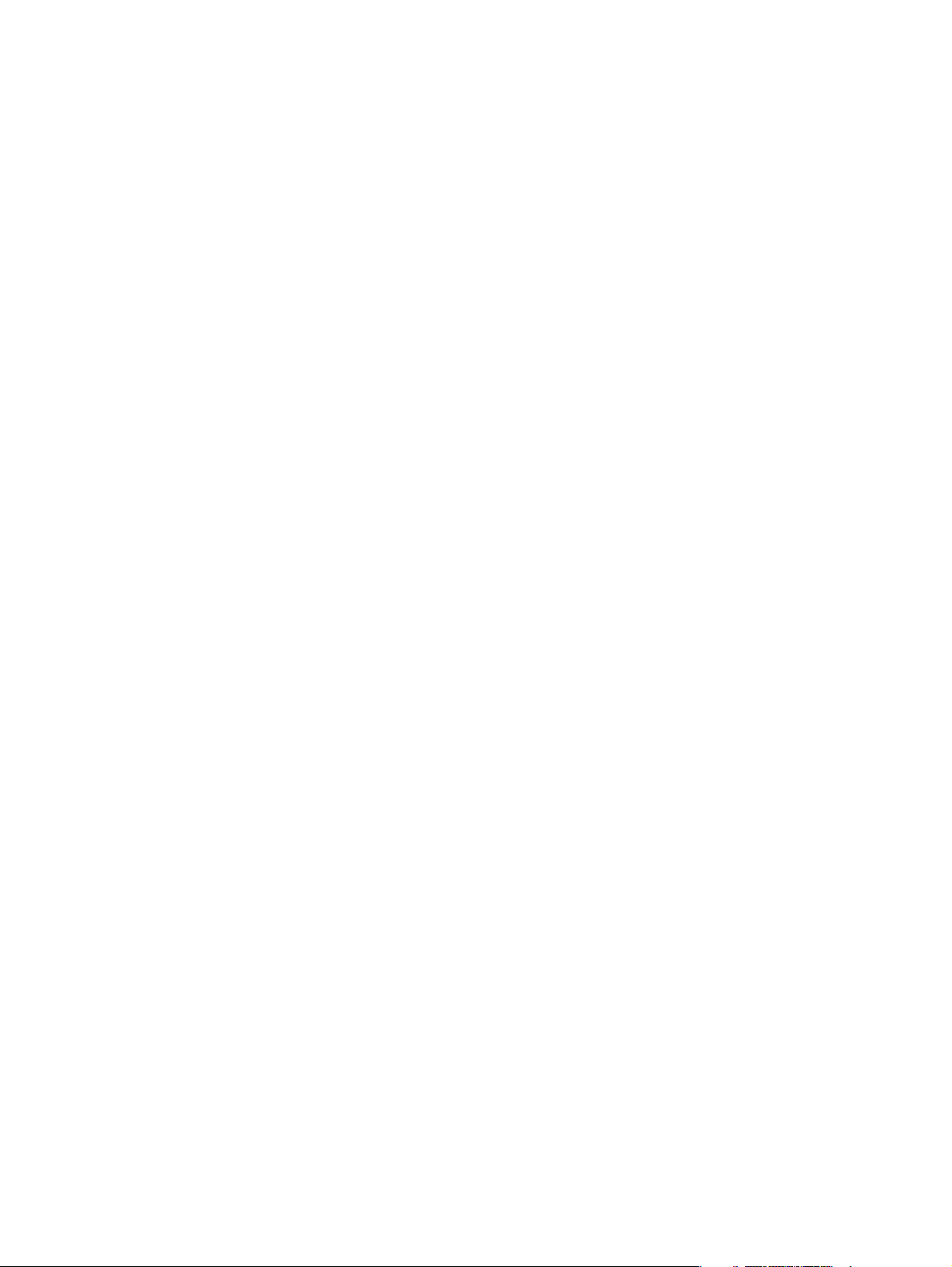
vanligvis en prefikslengde på 64 til å angi et nettverk eller delnett. Et prefiks der lengden er mindre enn
64, representerer vanligvis en del av IPv6-adresseområdet eller en rute.
Deler av IPv6-adresseområdet som er reservert, vises nedenfor:
2001:DB8::/32 (reservert for bruk bare som eksempler i dokumentasjon)
●
FE80::/10 (reservert bare for adresser for lokalt grensesnitt)
●
IPv6-adresser bruker ikke nettverksmasker som i IPv4-formater. I stedet kan prefikslengden brukes til
å angi et helt nettverk/delnett. Den kan også brukes til å angi nettverksdelen av en fullstendig
vertsadresse. Ta følgende vertsadresse som et eksempel:
2001:DB8:1234:5678:abcd::ef01/64
/64 er prefikslengden og indikerer at 2001:DB8:1234:5678 er nettverket/delnettet for den spesifikke
verten som er unikt identifisert av abcd::ef01.
For en mer grundig gjennomgang av IPv6-adresseformater og -typer, se RFC-ene for IETF IPv6
(Internet Engineering Task Force), eller se dokumentasjonen som fulgte med systemet eller ruteren
som er støttet av IPv6.
Konfigurering av IPv6-adresser
Selv om IPv6-adresser er relativt kompliserte, konfigureres de fleste IPv6-adresser for utskriftsserveren
automatisk i overensstemmelse med IPv6-standardene. Om nødvendig tillater utskriftsserveren en
IPv6-adresse som er konfigurert manuelt (for eksempel via kontrollpanelet på skriveren eller den
innebygde Web-serveren). Hvis utskriftsserveren kan brukes til IPv6-drift, er alle IPv6-adressene som
er konfigurert automatisk, aktive. En manuelt konfigurert adresse er imidlertid deaktivert som standard
og må aktiveres manuelt.
Tilstandsløse adresser som er tilordnet til utskriftsserveren, kontrolleres av en ruter. Adresser med
tilstand tilordnes vanligvis av en DHCPv6-server underlagt en ruter. Utskriftsserveren kan imidlertid
konfigureres til alltid å bruke konfigurering med tilstand, eller til å bruke en slik konfigurering hvis
tilstandsløs konfigurering mislykkes.
Adresse for lokalt grensesnitt
IPv6-adresser for lokalt grensesnitt konfigurerer seg selv automatisk og tillater IPv6-kommunikasjon
mellom verter som er koblet til samme kobling (rutere videresender ikke adresser for lokalt grensesnitt).
Siden hver IPv6-vert på et lokalt nettverk tilordner seg selv til en adresse for lokalt grensesnitt, er det
ikke nødvendig med en ruterbasert infrastruktur.
Når utskriftsserveren oppretter en adresse for lokalt grensesnitt, kombineres prefikset for det lokale
grensesnittet FE80::/10 med en 64-biters vertsadresse (utledet fra MAC-adressen til
utskriftsserveren) i henhold til en forhåndsdefinert algoritme.
En utskriftsserver med MAC-adressen 00-0E-7F-E8-01-DD gir følgende adresse for lokalt grensesnitt:
FE80::20e:7FFF:FEE8:1DD
Bruk av IPv6-adressering for lokalt grensesnitt er spesielt nyttig for små nettverk uten konfigurasjon.
18 Kapittel 3 TCP/IP-konfigurasjon NOWW
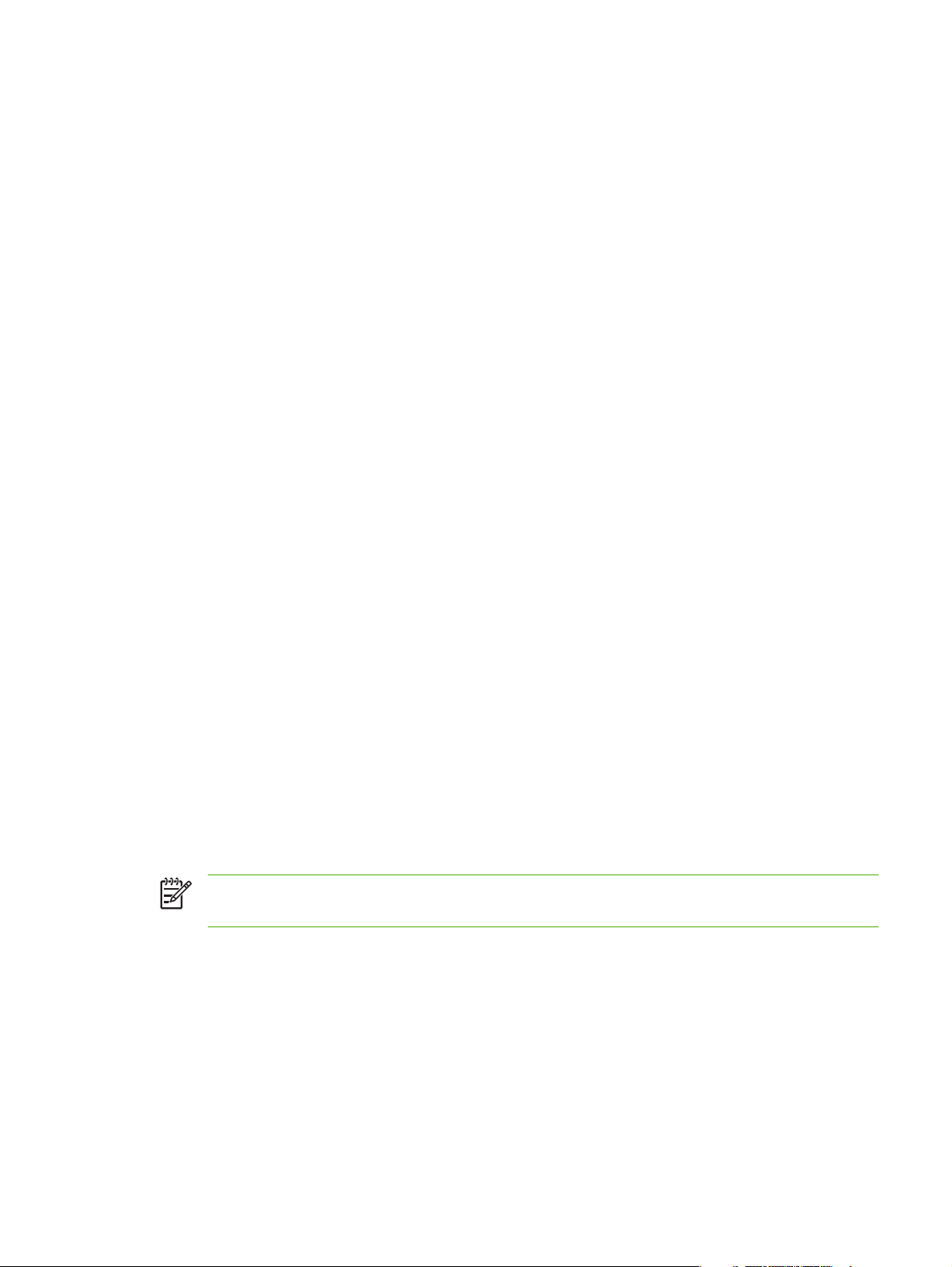
Tilstandsløse adresser
Tilstandsløse adresser er vanligvis tilordnet til utskriftsserveren under kontroll av en ruter, og ikke av en
server (for eksempel en DHCPv6-server). Ruteren kan imidlertid angi at annen konfigurasjon må
besørges av en server.
Utskriftsserveren må motta annonseringsmeldinger som sendes regelmessig fra ruteren. Disse
meldingene inneholder blant annet ett eller flere IPv6-prefiksalternativer (for eksempel for å angi 64biters lokale delnett eller en standardrute). Disse prefiksene kombineres med en 64-biters vertsadresse
(utledet fra MAC-adressen til utskriftsserveren) for å danne de tilstandsløse IPv6-adressene som skal
konfigureres på utskriftsserveren.
Tilstandsløs adressering kan være å foretrekke for nettverk der trafikken må rutes, men med minimal
nettverkskonfigurering.
Adresser med tilstand
En DHCPv6-server konfigurerer IPv6-adresser med tilstand på HP Jetdirect-utskriftsservere. En
DHCPv6-policy på utskriftsserveren bestemmer når en DHCPv6-server må brukes til konfigurering med
tilstand. Du kan velge en av følgende DHCPv6-policyer som utskriftsserveren kan bruke:
Under kontroll av en ruter: DHCPv6-konfigurering med tilstand brukes når ruteren anmoder det.
●
Tilstandsløs konfigurasjon mislykkes: Bruk DHCPv6-konfigurering med tilstand hvis
●
tilstandsløs konfigurering mislykkes.
●
Konfigurering med tilstand er nyttig når det er nødvendig med mer omfattende vertskonfigurering enn
en ruter kan tilby (for eksempel et domenenavn eller DNS-serveradresser).
Bruke DNS
HP Jetdirect-utskriftsservere støtter konfigurering av IPv6 DNS-servere (Domain Name System) for
utskriftsserveren.
På grunn av at IPv6-adresser er lange og kompliserte, kan det være problematisk å angi en IPv6adresse i programmer for å identifisere eller søke etter en enhet. Det kan hende at enkelte
klientprogrammer ikke engang støtter direkte oppføring av en IPv6-adresse. Navneløsing kan likevel
være tilgjengelig for utskriftsserveren, så lenge de aktuelle IPv6-postene er konfigurert i DNS. Hvis
navneløsing støttes, kan du angi vertsnavnet for utskriftsserveren eller et fullstendig kvalifisert
domenenavn når du bruker slike programmer.
Bruk alltid DHCPv6: Bruk alltid DHCPv6 til konfigurering med tilstand ved oppstart.
MERK: Utskriftsserveren støtter ikke dynamiske oppdateringer til DNS. IPv6-adresser leveres
ikke automatisk til DNS-servere.
NOWW IPv6-konfigurasjon 19
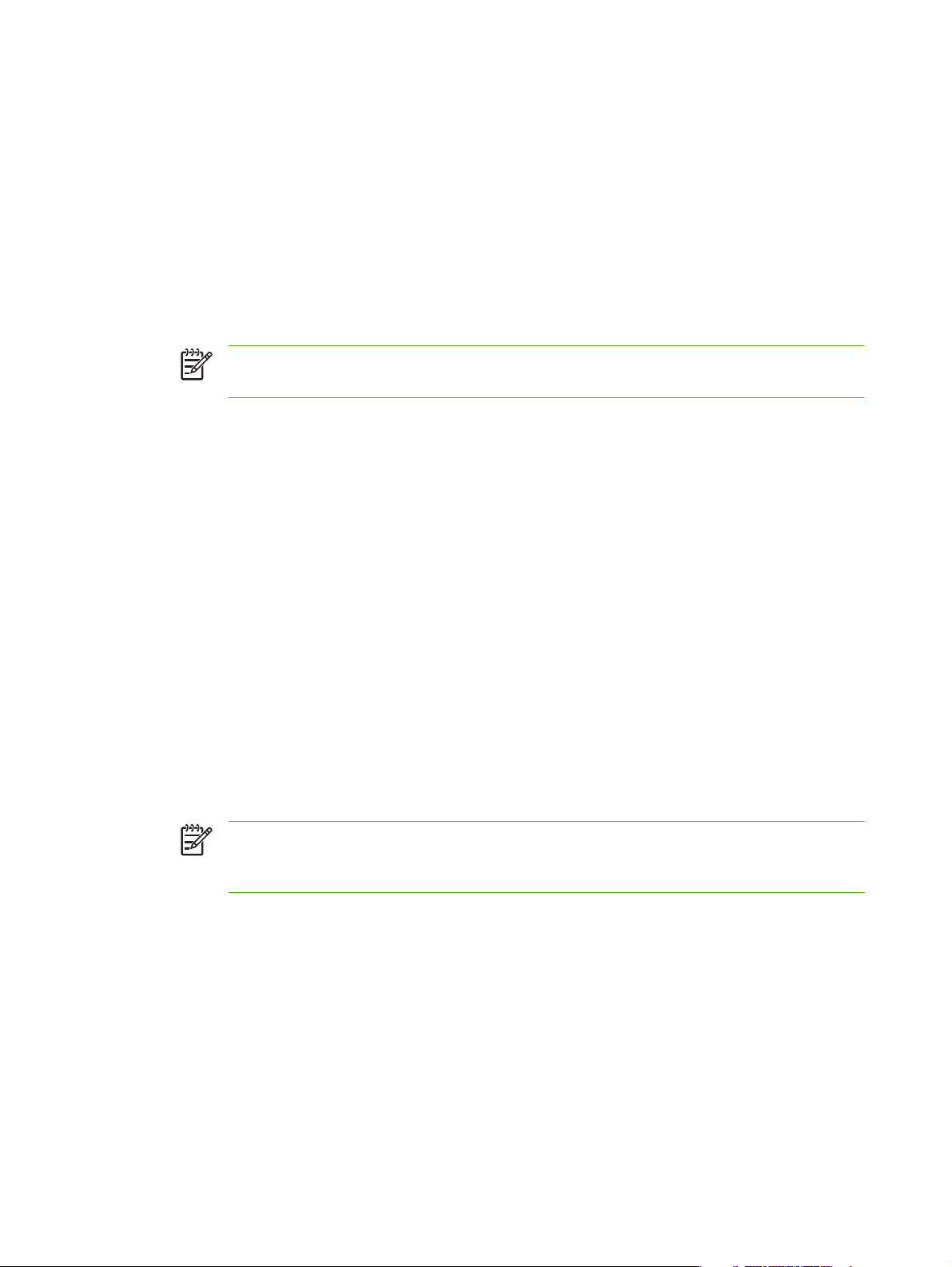
Verktøy
På samme måte som i IPv4-miljøer er systemverktøy for IPv6-nettverk tilgjengelige for å få tilgang til
eller feilsøke kommunikasjon med utskriftsserveren. Disse verktøyene kan imidlertid kreve forskjellige
kommandoformater avhengig av systemet. Noen eksempler er oppført nedenfor.
ipconfig /all eller ipv6 if: Disse kommandoene identifiserer IPv6-adresser for forskjellige
●
grensesnitt som er konfigurert på systemet, fra Windows-kommandolinjen. Merk at en IPv6grensesnittadresse kan inneholde en ScopeID, som er en indeksidentifikator for grensesnittet (for
eksempel “%3”) som er føyd til en IPv6-adresse for lokalt grensesnitt.
ping6: Denne kommandoen sender testpakker til et eksternt grensesnitt fra Windows XP-
●
kommandolinjen og rapporterer om svarpakker fra grensesnittet. Kommandoformatet er slik:
MERK: På Windows Server 2003 kan ping-kommandoen brukes for en IPv6-adresse ved
å angi det aktuelle kommandoalternativet.
ping6 <IPv6-adresse><%ScopeID>
der <IPv6-adresse> er adressen til det eksterne vertsgrensesnittet (for eksempel
utskriftsserveren). Verdien for <%ScopeID> kan være nødvendig for å angi grensesnittet unikt på
det lokale systemet hvis det er konfigurert med flere IPv6-adresser for lokalt grensesnitt.
Hvis den lokale IPv6-adressen for lokalt grensesnitt for eksempel er fe80::20e:
7fff:fee8:1dd, og hvis Windows-systemet inneholder et LAN-grensesnitt der %3 er føyd til
adressen for lokalt grensesnitt, bruker du følgende kommando:
ping6 fe80::20e:7fff:fee8:1dd%3
Legg merke til at avhengig av hvilket lokalt grensesnitt som brukes, kan det være nødvendig å
opprette en rute til den eksterne vertsadressen.
IPv6-adresser som URL-adresser: Som en URL-adresse i en Web-leser må en IPv6-adresse
●
være omsluttet med hakeparenteser. Hvis du for eksempel vil ha tilgang til den innebygde Webserveren for utskriftsserveren, skriver du:
http://[fe80::20e:7fff:fee8:1dd]
der fe80::20e:7fff:fee8:1dd er IPv6-adressen for utskriftsserveren.
MERK: Web-leseren må støtte direkte IPv6-adressering som en URL-adresse, som for
eksempel Mozilla Firefox 1.x gjør. Det kan hende at Microsoft Internet Explorer-versjonen
du bruker, ikke støtter direkte IPv6-adressering.
Se dokumentasjonen for systemet og hjelpen for detaljert informasjon om disse verktøyene og andre
verktøy.
IPv4-konfigurasjon
Dette avsnittet inneholder IPv4-spesifikk konfigurasjonsinformasjon for HP Jetdirect-utskriftsservere på
et TCP/IPv4-nettverk.
20 Kapittel 3 TCP/IP-konfigurasjon NOWW

Serverbasert og manuell TCP/IP-konfigurasjon (IPv4)
Når fabrikkinnstillingene er aktivert for HP Jetdirect-utskriftsserveren og den slås på, prøver den å hente
TCP/IP-konfigurasjonen ved hjelp av en serverbasert metode, for eksempel BOOTP/TFTP, DHCP/
TFTP eller RARP. Disse serverbaserte metodene beskrives senere i dette kapitlet. Avhengig av
utskriftsservermodellen kan disse metodene ta inntil to minutter. Hvis konfigurasjonen ikke lykkes,
tilordnes en standard IP-adresse.
Utskriftsserveren kan også konfigureres manuelt Manuelle verktøy omfatter Telnet, en Web-leser,
skriverens kontrollpanel, arp- og ping-kommandoer (når standard IP-adresse er 192.0.0.192), eller
SNMP-basert administrasjonsprogramvare. TCP/IP-konfigurasjonsverdier som tilordnes manuelt,
beholdes når den slås av og på.
Utskriftsserveren kan når som helst konfigureres på nytt til å bruke enten serverbasert eller manuell
konfigurasjon av TCP/IP-innstillinger.
Når du skal identifisere IP-adressen som er konfigurert på utskriftsserveren til enhver tid, må du se på
HP Jetdirect-konfigurasjonssiden.
Standard IP-adresse (IPv4)
HP Jetdirect-utskriftsserveren har ingen IP-adresse med fabrikkinnstillingene (for eksempel når den
leveres fra fabrikken eller etter en kald omstart). Det kan eventuelt tilordnes en standard IP-adresse
avhengig av nettverksmiljøet.
Standard IP-adresse vil ikke bli tilordnet
En standard IP-adresse vil ikke tilordnes hvis en serverbasert metode (for eksempel BOOTP eller
DHCP) er vellykket. Hvis utskriftsserveren slås av og på, brukes samme metode igjen for å hente IPkonfigurasjonsinnstillinger. Hvis metoden nå mislykkes i å hente IP-konfigurasjonsinnstillinger (for
eksempel hvis BOOTP- eller DHCP-serveren ikke lenger er tilgjengelig), vil det ikke tilordnes en
standard IP-adresse. Utskriftsserveren vil i stedet fortsette å sende forespørsler om IP-konfigurasjon
på ubestemt tid. Du må utføre en kald omstart av utskriftsserveren for å endre denne handlingen.
En standard IP-adresse vil i tillegg ikke tilordnes hvis en nettverkskabel ikke er koblet til en kablet
utskriftsserver.
Standard IP-adresse vil bli tilordnet
En standard IP-adresse tilordnes hvis metodene som er konfigurert som fabrikkstandard, mislykkes,
eller hvis utskriftsserveren akkurat er konfigurert på nytt av en administrator for å bruke en serverbasert
metode (for eksempel BOOTP eller DHCP), og mislykkes.
NOWW IPv4-konfigurasjon 21

Hvis det tilordnes en standard IP-adresse, vil adressen være avhengig av nettverket som
utskriftsserveren er koblet til. Utskriftsserveren registrerer kringkastingspakker på nettverket for å finne
riktige, standard IP-innstillinger:
På små, private nettverk som overholder automatisert, standard tilordning av IP-adresse, bruker
●
utskriftsserveren en adresseteknikk for lokalt grensesnitt til å tilordne en unik IP-adresse.
Adressering for lokalt grensesnitt er begrenset til et lokalt IP-delnett (ikke rutet) og kan refereres
til som Auto IP. Tilordnet IP-adresse vil være i området fra 169.254.1.0 til 169.254.254.255
(vanligvis referert til som 169.254/16). Den kan imidlertid endres ytterligere for nettverket ved
eventuelt å bruke TCP/IP-konfigurasjonsverktøy som støttes.
Nettverksmasker brukes ikke med adresser for lokalt grensesnitt. Nettverksmasken vil være
255.255.0.0 og kan ikke endres.
Adresser for lokalt grensesnitt kan ikke rutes ut av den lokale koblingen, og tilgang til eller fra
Internett vil ikke være tilgjengelig. Standard gateway-adresse vil være det samme som den
adressen for lokalt grensesnitt.
Hvis det registreres poster med samme adresse, tilordner HP Jetdirect-utskriftsserveren
automatisk adressene på nytt, om nødvendig i samsvar med standardmetoder for adresser for
lokalt grensesnitt.
På store eller IP-nettverk i bedrifter, tilordnes den midlertidige adressen 192.0.0.192 til den
●
konfigureres på nytt med en gyldig adresse via TCP/IP-konfigurasjonsverktøy som støttes. Vi
refererer til denne adressen som Eldre Standard IP.
I blandede nettverk kan den selvtilordnede, standard IP-adressen enten være 169.254/16 eller
●
192.0.0.192. I dette tilfellet bør du kontrollere på Jetdirect-konfigurasjonssiden at den tilordnede,
standard IP-adressen er som forventet.
IP-adressen som er konfigurert på utskriftsserveren, kan bestemmes ved å kontrollere
konfigurasjonssiden for Jetdirect for utskriftsserveren. Se
på side 129.
Konfigurasjonsalternativer for standard IPv4-adresse
Standard IPv4-parameter
En standard IP-konfigurasjonsparameter på utskriftsserveren styrer hvordan standard IPv4-adresse
tilordnes. Når utskriftsserveren ikke kan hente en IP-adresse under en tvungen, ny konfigurasjon av
TCP/IP (for eksempel når den konfigureres manuelt for å bruke BOOTP eller DHCP), avgjør denne
parameteren hvilken standard IPv4-adresse som skal brukes.
Når utskriftsserveren har fabrikkinnstillinger, er ikke parameteren definert.
Hvis utskriftsserveren opprinnelig konfigureres med en standard IPv4-adresse (enten en IPv4-adresse
for lokalt grensesnitt eller den eldre, standard IP-adressen 192.0.0.192), blir standard IP-parameter satt
til enten Auto IP eller Eldre standard IP for å passe.
Standard IP-parameter kan endres med et konfigurasjonsverktøy som støttes, for eksempel Telnet, en
Web-leser, skriverens kontrollpanel og SNMP-administrasjonsprogrammer.
HP Jetdirect-konfigurasjonssider
Aktivere/deaktivere DHCP-forespørsler
Når det tilordnes en standard IPv4-adresse, kan du konfigurere utskriftsserveren til å sende, eller ikke
sende, jevnlige DHCP-forespørsler. DHCP-forespørsler brukes til å hente IP-konfigurasjonsinnstillinger
fra en DHCP-server på nettverket. Denne parameteren er som standard aktivert, noe som tillater at
22 Kapittel 3 TCP/IP-konfigurasjon NOWW

DHCP-forespørsler overføres. Parameteren kan imidlertid deaktiveres med et konfigurasjonsverktøy
som støttes, for eksempel Telnet, en Web-leser og SNMP-administrasjonsprogrammer.
Standard IPv4-virkemåte
Når en utskriftsserver med fabrikkinnstillinger som er koblet til et nettverk via en kabel, slås på, bruker
den systematisk BOOTP, DHCP og RARP til å hente IPv4-innstillingene. Det kan ta opptil to minutter.
Hvis konfigureringen ikke lykkes, tilordnes en standard IPv4-adresse som beskrevet tidligere.
Konfigurasjonsverktøy som krever en spesifikk standard IP-adresse på utskriftsserveren for innledende
kommunikasjon, virker kanskje ikke uten å endres. For standard IP-adresseinnstillinger som faktisk er
konfigurert på utskriftsserveren, se HP Jetdirect-konfigurasjonssiden.
TCP/IP-konfigurasjonsverktøy
Når en nettverkstilkobling er opprettet, kan en HP Jetdirect-utskriftsserver konfigureres med gyldige
TCP/IP-parametere for nettverket ditt på følgende måter:
Bruke programvare. Du kan bruke installasjons-, oppsetts- og styringsprogramvaren som kjører
●
på støttede systemer. Du finner flere opplysninger i
på side 9.
BOOTP/TFTP. Du kan laste ned data fra en nettverksbasert server med BOOTP (Bootstrap
●
Protocol) og TFTP (Trivial File Transfer Protocol) hver gang skriveren slås på. Ønsker du mer
informasjon, kan du se
Oversikt over programvareløsninger fra HP
Bruke BOOTP/TFTP (IPv4) på side 24.
BOOTP-daemonen, bootpd, må kjøres på en BOOTP-server som er tilgjengelig for skriveren.
DHCP/TFTP. Du kan bruke Dynamic Host Configuration Protocol (DHCP) og TFTP (Trivial File
●
Transfer Protocol) hver gang skriveren slås på. Disse protokollene støttes i systemene HP-UX,
Solaris, Linux, Windows 2000/Server 2003, NetWare og Mac OS. (Se i brukerhåndbøkene for
nettverksoperativsystemet for å kontrollere at serveroperativsystemet støtter DHCP.) For mer
informasjon, se
MERK: Linux- og UNIX-systemer: Du finner ytterligere opplysninger på siden bootpd
“man”.
En prøvefil for DHCP-konfigurasjon (dhcptab) kan være plassert i katalogen /etc på HPUX-systemer.
Ettersom HP-UX i øyeblikket ikke tilbyr DDNS (Dynamic Domain Name Services) for sine
DHCP-implementeringer, anbefaler HP at du angir alle forekomster av varighet for leieavtale
til ubegrenset. Dermed sikrer du at utskriftsserverens IP-adresser forblir statiske til DDNS
tilbys.
RARP. En nettverksbasert server kan bruke RARP (Reverse Address Resolution Protocol) til å
●
svare på RARP-forespørselen fra utskriftsserveren og gi IP-adressen til utskriftsserveren. Du kan
bare konfigurere IP-adressen med RARP-metoden. Ønsker du mer informasjon, kan du se
RARP (IPv4) på side 39.
arp- og ping-kommandoer. (Bare utskriftsservere som er konfigurert med den eldre, standard IP-
●
adressen 192.0.0.192) Du kan bruke arp- og ping-kommandoene fra systemet. Ønsker du mer
informasjon, kan du se
Bruke DHCP (IPv4) på side 36.
Bruke kommandoene arp og ping (IPv4) på side 40.
Bruke
Telnet. Du kan angi konfigurasjonsparametere ved hjelp av Telnet. Når du skal innstille
●
konfigurasjonsparametere, oppretter du en Telnet-tilkobling fra systemet til HP Jetdirectutskriftsserveren med standard IP-adresse. Når utskriftsserveren er konfigurert, lagres
NOWW IPv4-konfigurasjon 23

konfigurasjonen når den slås av eller på. Ønsker du mer informasjon, kan du se Bruke Telnet (IPv4)
på side 41.
Innebygd Web-server. Du kan bla til den innebygde Web-serveren på HP Jetdirect-
●
utskriftsserveren for å angi konfigurasjonsparametrene. Ønsker du mer informasjon, kan du se
Innebygd Web-server (V.36.xx) på side 61.
Skriverkontrollpanel. (For skrivere som støtter Jetdirect-kontrollpanelmenyer) Du kan angi
●
konfigurasjonsdataene manuelt ved å bruke tastene på skriverkontrollpanelet. Ved hjelp av
kontrollpanelmetoden kan du konfigurere bare et begrenset delsett av konfigurasjonsparametere.
Av denne grunn anbefales konfigurasjon på kontrollpanelet bare ved feilsøking eller for enkle
installasjoner. Hvis du utfører konfigurasjon via kontrollpanelet, lagrer utskriftsserveren
konfigurasjonen når strømmen slås av og på. Ønsker du mer informasjon, kan du se
skriverens kontrollpanel på side 59.
Bruke BOOTP/TFTP (IPv4)
BOOTP (Bootstrap Protocol) og TFTP (Trivial File Transfer Protocol) gjør at du på en enkel måte
automatisk kan konfigurere HP Jetdirect-utskriftsserveren for TCP/IPv4-nettverksdrift. Når Jetdirectutskriftsserveren slås på, sendes en BOOTP-forespørselsmelding ut på nettverket. Hvis det finnes en
riktig konfigurert BOOTP-server i nettverket, vil den svare med en melding som inneholder
grunnleggende data om nettverkskonfigurasjonen for Jetdirect-utskriftsserveren. Svaret fra BOOTPserveren kan også identifisere en fil med utvidede konfigurasjonsdata for utskriftsserveren. Jetdirectutskriftsserveren laster ned denne filen ved hjelp av TFTP. Denne TFTP-konfigurasjonsfilen kan finnes
på BOOTP-serveren eller på en separat TFTP-server.
Bruke
BOOTP/TFTP-servere bruker vanligvis UNIX- eller Linux-systemer. Windows 2000-/Server 2003- og
NetWare-servere kan svare på BOOTP-forespørsler. Windows 2000-/Server 2003-servere konfigureres
via Microsoft DHCP-tjenester (se
2003-systemer kreve tredjeparts programvare for TFTP-støtte. Du finner flere opplysninger om hvordan
Netware BOOTP-servere settes opp, i dokumentasjonen fra NetWare.
MERK: Hvis Jetdirect-utskriftsserveren og BOOTP/DHCP-serveren befinner seg på ulike
delnett, kan det være at IPv4-konfigurasjonen mislykkes hvis ikke rutingsenheten støtter BOOTP
Relay (muliggjør overføring av BOOTP-forespørsler mellom delnett).
Hvorfor bruke BOOTP/TFTP?
Bruk av BOOTP/TFTP til å laste ned konfigurasjonsdata har følgende fordeler:
Utvidet konfigurasjonskontroll av HP Jetdirect-utskriftsserveren. Andre konfigurasjonsmetoder,
●
som for eksempel via skriverens kontrollpanel, er begrenset til et utvalg parametere.
Forenklet konfigurasjonsstyring. Parametere for nettverkskonfigurasjon for hele nettverket kan
●
være på ett sted.
Forenklet konfigurering av HP Jetdirect-utskriftsserveren. Komplett nettverkskonfigurering kan
●
automatisk lastes ned hver gang utskriftsserveren slås på.
MERK: Drift med BOOTP har mye til felles med DHCP, men her vil de resulterende IP-
parametrene forbli de samme når serveren slås av og på. I DHCP leases IPkonfigurasjonsparameterene, og de kan endres over tid.
Bruke DHCP (IPv4) på side 36). Imidlertid kan Windows 2000/Server
Når den slås på med fabrikkinnstillingene, vil HP Jetdirect-utskriftsserveren forsøke å konfigurere seg
selv automatisk ved hjelp av en rekke dynamiske metoder. BOOTP er en av disse.
24 Kapittel 3 TCP/IP-konfigurasjon NOWW

BOOTP/TFTP på UNIX
Denne delen beskriver hvordan du konfigurerer utskriftsserveren på UNIX-servere ved hjelp av
tjenestene BOOTP (Bootstrap Protocol) og TFTP (Trivial File Transfer Protocol). BOOTP og TFTP
brukes til å laste ned nettverkskonfigurasjonsdata fra en server til HP Jetdirect-utskriftsserveren over
nettverket.
Systemer som bruker Network Information Service (NIS)
Hvis systemet bruker NIS, må du kanskje gjenoppbygge NIS-kartet med BOOTP-funksjonen før du
utfører trinnene for BOOTP-konfigurering. Slå opp i dokumentasjonen for systemet.
Konfigurere BOOTP-serveren
For at HP Jetdirect-utskriftsserveren skal kunne innhente konfigurasjonsdata over nettverket, må
BOOTP/TFTP-serverne installeres med riktige konfigurasjonsfiler. BOOTP brukes av utskriftsserveren
til å innhente oppføringer i filen /etc/bootptab på en BOOTP-server, mens TFTP brukes til å innhente
ekstra konfigurasjonsinformasjon fra en konfigurasjonsfil på en TFTP-server.
Når HP Jetdirect-utskriftsserveren slås på, kringkaster den en BOOTP-forespørsel som inneholder
MAC-adressen (maskinvareadressen). En BOOTP-serverdaemon søker i /etc/bootptab-filen etter
en samsvarende MAC-adresse. Hvis den lykkes, sender den de tilsvarende konfigurasjonsdataene til
Jetdirect-utskriftsserveren som en BOOTP-respons. Konfigurasjonsdataene i /etc/bootptab-filen
må føres opp på riktig måte. Du finner en beskrivelse av oppføringer i "
på side 25".
Bootptab-filoppføringer (IPv4)
BOOTP-svaret kan inneholde navnet på en konfigurasjonsfil som inneholder utvidede
konfigurasjonsparametere. Hvis HP Jetdirect-utskriftsserveren finner en slik fil, bruker den TFTP til å
laste ned filen og konfigurere seg selv med disse parameterene. Du finner en beskrivelse av oppføringer
TFTP-konfigurasjonsfiloppføringer (IPv4) på side 28". Konfigurasjonsparametre som innhentes via
i "
TFTP, er valgfrie.
MERK: HP anbefaler at BOOTP-serveren plasseres på samme delnett som de skriverne den
betjener. BOOTP-kringkastingspakker kan ikke videresendes av rutere med mindre ruterne
er konfigurert på riktig måte.
Bootptab-filoppføringer (IPv4)
Nedenfor finner du et eksempel på en oppføring for en /etc/bootptab-fil for IPv4-konfigurering av
en HP Jetdirect-utskriftsserver:
picasso:\
:hn:\
:ht=ether:\
:vm=rfc1048:\
:ha=0001E6123456:\
:ip=192.168.40.39:\
:sm=255.255.255.0:\
:gw=192.168.40.1:\
:lg=192.168.40.3:\
:T144="hpnp/picasso.cfg":
NOWW IPv4-konfigurasjon 25

Vær oppmerksom på at konfigurasjonsdataene inneholder "etiketter" som identifiserer de forskjellige
HP Jetdirect-parameterene og innstillingene deres. Oppføringer og koder som støttes av HP Jetdirectutskriftsserveren, vises i følgende tabell.
Tabell 3-1 Etiketter som støttes i en BOOTP/DHCP boot-fil
Element Alternativ i
RFC 2132
nodenavn
ht
vm
ha
ip 192.16
8.45.39
sm
gw
ds
-- Navn på den eksterne enheten. Dette navnet identifiserer et oppføringspunkt for en liste over
-- Maskinvaretypeetiketten. For HP Jetdirect-utskriftsserveren angir du dette til ether (for
-- BOOTP-rapportformatetiketten (obligatorisk). Sett denne parameteren til rfc1048.
-- maskinvareadresseetikett. Maskinvareadressen (MAC) er koblingsnivået, eller
-- IP-adresseetiketten (obligatorisk). Denne adressen vil bli HP Jetdirect-utskriftsserverens IP-
1 Nettverksmaskeetiketten. Nettverksmasken vil brukes av HP Jetdirect-utskriftsserveren til å
3 Etiketten for gatewayens IP-adresse. Denne adressen viser IP-adressen for standard-
6 DNS-serverens (Domain Name System) IP-adresseetikett. Det kan bare angis en enkelt
Beskrivelse
parametere for en bestemt ekstern enhet. nodenavn må være første felt i en oppføring. (I
eksemplet ovenfor er nodenavn “picasso”.)
Ethernet). Denne etiketten må komme før ha-etiketten.
stasjonsadressen for HP Jetdirect-utskriftsserveren. Den finnes på HP Jetdirectkonfigurasjonssiden som MASKINVAREADRESSE.
adresse.
identifisere de delene av en IP-adresse som angir nettverks-/delnettverksnummeret og
vertsadressen.
gatewayen (ruteren) som HP Jetdirect-utskriftsserveren vil bruke til kommunikasjon med
andre delnett.
navneserver.
lg
hn
dn
ef
na
lease-time
tr
tv
7 Etiketten for sysloggserverens IP-adresse. Den angir hvilken server HP Jetdirect-
utskriftsserveren sender sysloggmeldinger til.
12 Vertsnavnetiketten. Denne etiketten tar ingen verdi, men gjør at BOOTP-daemonen laster
ned vertsnavnet til HP Jetdirect-utskriftsserveren. Vertsnavnet skrives ut på Jetdirectkonfigurasjonssiden, eller returneres av et nettverksprogram på en SNMP sysNameforespørsel.
MERK: Navn, som for eksempel vertsnavn, må begynne med en bokstav og kan
bare inneholde bokstaver, tall, punktum (bare for domenenavn) eller bindestreker.
Understrekingstegnet (_) er ikke tillatt.
15 Domenenavn-etikett. Angir domenenavnet for HP Jetdirect-utskriftsserveren (for eksempel
support.hp.com). Det inkluderer ikke vertsnavnet. Dette er ikke det fullstendig kvalifiserte
domenenavnet (for eksempel printer1.support.hp.com).
18 Filtypeetikett som angir det relative banenavnet til TFTP-konfigurasjonsfilen.
MERK: Denne etiketten ligner den leverandørspesifikke etiketten T144, som
beskrives nedenfor.
44 Etikett for IP-adresser for NetBIOS-over-TCP/IP-navneserveren (NBNS). Det kan angis en
primær og en sekundær server i foretrukket rekkefølge.
51 Varighet for leaset DHCP-IP-adresse (i sekunder).
58 Tidsavbrudd for DHCP T1 som angir fornyelsestiden for leaset DHCP (i sekunder).
59 Tidsavbrudd for DHCP T2 som angir ny bindingstid for leaset DHCP (i sekunder).
26 Kapittel 3 TCP/IP-konfigurasjon NOWW

Tabell 3-1 Etiketter som støttes i en BOOTP/DHCP boot-fil (forts.)
Element Alternativ i
RFC 2132
T144
T145
T146
T147
-- En rettighetsbeskyttet etikett for HP som angir det relative banenavnet for TFTP-
-- Valg for tidsavbrudd ved inaktivitet. En rettighetsbeskyttet etikett for HP som angir
-- Valg for bufferpakking. En rettighetsbeskyttet etikett for HP som angir bufferpakking for TCP/
-- Valg for skrivemodus. En rettighetsbeskyttet etikett for HP, som styrer innstillingen av merket
Beskrivelse
konfigurasjonsfilen. Lange banenavn kan bli avkuttet. Banenavnet må være i doble
anførselstegn (for eksempel "banenavn"). Du finner informasjon om filformater i "
konfigurasjonsfiloppføringer (IPv4) på side 28".
MERK: Med standard BOOTP-alternativ 18 (filbane for filtype) er det også mulig
å la en standardetikett (ef) spesifisere det relative banenavnet for TFTPkonfigurasjonsfilen.
tidsavbrudd ved inaktivitet (i sekunder). Dette er et mål for tiden en tilkobling for utskriftsdata
kan være inaktiv før den lukkes. Intervallet er 1-3600 sekunder.
IP-pakker.
0 (standard): Normal, databuffere pakkes før de sendes til skriveren.
1: Deaktiver bufferpakking. Data sendes til skriveren når de mottas.
TCP PSH for dataoverføringer fra enhet til klient.
0 (standard): deaktiverer dette valget, merke brukes ikke.
1: all-push-alternativet. Push-biten angis i alle datapakker.
TFTP-
T148
T149
T150
T151
-- Valg for deaktivering av IP-gateway. En rettighetsbeskyttet etikett for HP, som hindrer
konfigurering av en IP-adresse for gateway.
0 (standard): tillater en IP-adresse.
1: gjør at en IP-adresse for gateway ikke kan konfigureres.
-- Valg for Interlock Mode. En rettighetsbeskyttet etikett for HP som angir om det kreves en
bekreftelse (ACK) med alle TCP-pakker før skriveren kan lukke en skrivertilkobling til Port
9100. En verdi for portnummer og alternativ blir angitt i skjemaet:
<Portnummer> <Alternativ>
<Portnummer>: For støttede HP Jetdirect-utskriftsservere er portnummeret 1 (standard).
<Alternativ>: Alternativverdien 0 (standard) deaktiverer interlock, 1 aktiverer.
Eksempel: 1 1 angir <Port 1>, <interlock aktivert>
-- Valg for TFTP-serverens IP-adresse. En rettighetsbeskyttet etikett for HP, som brukes til å
angi IP-adressen på TFTP-serveren der TFTP-konfigurasjonsfilen er plassert.
-- Valg for nettverkskonfigurasjon. En rettighetsbeskyttet etikett for HP som angir om det skal
sendes “BOOTP-ONLY”- eller “DHCP-ONLY”-forespørsler.
Kolon (:) indikerer slutten på et felt, og omvendt skråstrek (\) indikerer at oppføringen fortsetter på neste
linje. Det er ikke tillatt med mellomrom mellom tegn på en linje. Navn, som for eksempel vertsnavn, må
begynne med en bokstav og kan bare inneholde bokstaver, tall, punktum (bare for domenenavn) eller
bindestreker. Understrekingstegnet (_) er ikke tillatt. Se i systemdokumentasjonen eller den elektroniske
hjelpen hvis du vil ha mer informasjon.
NOWW IPv4-konfigurasjon 27

TFTP-konfigurasjonsfiloppføringer (IPv4)
Hvis du vil ha flere konfigurasjonsparametere for HP Jetdirect-utskriftsserveren, som for eksempel
SNMP (Simple Network Management Protocol) eller ikke-standardinnstillinger, kan du laste ned en
ekstra konfigurasjonsfil med TFTP. Denne TFTP-konfigurasjonsfilens relative banenavn angis i
BOOTP-responsen med /etc/bootptab-filens T144-leverandørspesifikke etikettoppføring (eller
standard "ef" BOOTP-etikett). Nedenfor finner du et eksempel på en TFTP-konfigurasjonsfil (symbolet
‘#’ betegner en kommentar og er ikke inkludert i filen).
Eksempel på en HP Jetdirect TFTP-konfigurasjonsfil
# Allow subnet 192.168.10.0 access
allow: 192.168.10.0255.255.255.0
#
# Disable Telnet
telnet-config: 0
#
# Enable the embedded Web server
ews-config: 1
#
# Detect SNMP unauthorized usage
auth-trap: on
#
# Send traps to 192.168.10.1
trap-dest: 192.168.10.1
#
# Specify the Set Community Name
set-cmnty-name: 1homer2
#
# End of File
Kommandoen allow gir delnettet 192.168.10.0 tilgang til skriveren.
Inntil 10 'allow'-oppføringer kan skrives via TFTP, Telnet eller den
innebygde Web-serveren. Enkeltvise IP-adresser for spesifikke
systemer kan også angis.
Kommandoen telnet-config deaktiverer Telnet.
Kommandoen ews-config aktiverer den innebygde Web-serveren.
Kommandoen auth-trap aktiverer sending av SNMPgodkjenningsfeller.
Kommandoen trap-dest angir systemet det skal sendes SNMPfeller til.
Kommandoen set-cmnt-name angir community-navnet som kreves
i SNMP Set-kommandoer.
Tabellen nedenfor beskriver TFTP-kommandoparametrene som støttes av HP Jetdirectutskriftsservere. (Ytterligere kommandoer for den samme funksjonen vises i parenteser.)
Tabell 3-2 TFTP-konfigurasjonsfilparametere
General (Generelt)
passwd: (eller passwd-admin:)
Et passord (med inntil 16 alfanumeriske tegn) som lar systemansvarlige styre endringer i HP Jetdirect-utskriftsserverens
konfigurasjonsparametere via Telnet, HP Web Jetadmin eller den innebygde Web-serveren. Passordet kan fjernes av en
kald tilbakestilling.
sys-location: (eller host-location:, location:)
Angir skriverens fysiske plassering (SNMP sysLocation-objekt). Bare utskrivbare ASCII-tegn er tillatt. Maksimal lengde er
64 tegn. Standard plassering er udefinert. (Eksempel: 1st floor, south wall)
28 Kapittel 3 TCP/IP-konfigurasjon NOWW

Tabell 3-2 TFTP-konfigurasjonsfilparametere (forts.)
sys-contact: (eller host-contact:, contact:)
ASCII-tegnstreng (inntil 64 tegn) som identifiserer personen som administrerer eller yter service på skriveren (SNMP
sysContact-objekt). Dette kan inkludere hvordan denne personen kontaktes. Standard kontakt er udefinert.
ssl-state: (eller ssl-redirect-config)
Angir utskriftsserverens sikkerhetsnivå for Web-kommunikasjon:
1: Tvungen omadressering til HTTPS-porten. Bare HTTPS-kommunikasjon (sikker HTTP) kan brukes.
2: Deaktiver tvungen omadressering til HTTPS. Både HTTP- og HTTPS-kommunikasjon kan brukes.
security-reset:
Tilbakestille sikkerhetsinnstillinger på utskriftsserveren til fabrikkstandardverdier. 0 (standard) tilbakestiller ikke, 1
tilbakestiller sikkerhetsinnstillingene.
TCP/IP Main
host-name: (eller sys-name:, name:)
Angir nodenavnet som vises på Jetdirect-konfigurasjonssiden. Standard er NPIxxxxxx, der xxxxxx er de seks siste sifrene
i LAN-maskinvareadressen.
parm-file:
Angir banen og filnavnet der innholdet sendes til skriveren for utskrift hver gang utskriftsserveren slås på. Oppføring for
bane og filnavn er begrenset til 64 alfanumeriske tegn.
domain-name:
Enhetens domenenavn (for eksempel support.hp.com). Innbefatter ikke vertsnavnet – dette er ikke det fullstendig
kvalifiserte domenenavnet (for eksempel printer1.support.hp.com).
pri-dns-svr: (eller dns-srv:)
IP-adressen for DNS-serveren (Domain Name System).
sec-dns-svr:
IP-adressen til en sekundær DSN-server som skal brukes, hvis den primære DNS-serveren ikke er tilgjengelig.
pri-wins-svr: (eller pri-wins-srv:)
IP-adressen til den primære WINS-serveren (Windows Internet Naming Service).
sec-wins-svr: (eller sec-wins-srv:)
IP-adressen til den sekundære WINS-serveren (Windows Internet Naming Service).
TCP/IP Print Options (TCP/IP-utskriftsalternativer)
9100-printing: (eller 9100-config:)
Aktiverer eller deaktiverer utskrift til port 9100 på utskriftsserveren. 0 deaktiverer, 1 (standard) aktiverer.
ftp-printing: (eller ftp-config:, ftp:)
Aktiverer eller deaktiverer muligheten til å skrive ut via FTP: 0 deaktiverer, 1 (standard) aktiverer.
ipp-printing: (eller ipp-config:, ipp:)
Aktiverer eller deaktiverer muligheten til å skrive ut via IPP: 0 deaktiverer, 1 (standard) aktiverer.
NOWW IPv4-konfigurasjon 29

Tabell 3-2 TFTP-konfigurasjonsfilparametere (forts.)
lpd-printing: (eller lpd-config:, lpd:)
Aktiverer eller deaktiverer LPD-utskriftstjenester (Line Printer Daemon) på Jetdirect-utskriftsserveren. 0 deaktiverer, 1
(standard) aktiverer.
banner:
En portspesifikk parameter som angir utskrift av en LPD-skilleside. 0 deaktiverer skillesider. 1 (standard) aktiverer
skillesider.
interlock: (eller interlock-mode:)
Angi om det kreves en bekreftelse (ACK) med alle TCP-pakker før skriveren kan lukke en skrivertilkobling til Port 9100.
En verdi for Portnummer og Alternativ angis. For gjeldende HP Jetdirect-utskriftsservere er portnummeret 1.
Alternativverdien 0 (standard) deaktiverer interlock, 1 aktiverer. Eksempel: “interlock 1 1” angir port 1, interlock
aktivert.
buffer-packing: (eller packing:)
Aktiverer eller deaktiverer bufferpakking for TCP/IP-pakker.
0 (standard): Normal, databuffere pakkes før de sendes til skriveren.
1: Deaktiver bufferpakking. Data sendes til skriveren når de mottas.
write-mode:
Styrer innstillingen av merket TCP PSH for dataoverføringer fra enhet til klient.
0 (standard): deaktiverer dette valget, merke brukes ikke.
1: all-push-alternativet. Push-biten angis i alle datapakker.
mult-tcp-conn:
Aktiverer eller deaktiverer flere TCP-tilkoblinger.
0 (standard): tillater flere tilkoblinger.
1: deaktiverer flere tilkoblinger.
TCP/IP Raw Print Ports (TCP/IP Raw-utskriftsporter)
raw-port: (eller addrawport:)
Angir flere porter for utskrift til TCP-port 9100. Gyldige porter er fra 3000 til 9000. Dette er avhengig av programmet.
TCP/IP Access Controll (TCP/IP-tilgangskontroll)
allow: netnum [mask]
Gir en oppføring i vertstilgangslisten som er lagret på HP Jetdirect-utskriftsserveren. Hver oppføring angir en vert eller et
nettverk av verter som har tillatelse til å koble til skriveren. Formatet er “allow: netnum [mask]” der netnum er et
nettverksnummer eller IP-adressen til en vert, og mask er en adressemaske med biter som føyes til nettverksnummeret
og vertsadressen for å bekrefte tilgang. Inntil 10 oppføringer er tillatt på tilgangslisten. Hvis det ikke finnes noen
oppføringer, har alle verter tilgang. Eksempel:
allow: 192.0.0.0 255.0.0.0 tillater verter på nettverket 192.
allow: 192.168.1.2 tillater én enkelt vert. I dette tilfellet hentes standardmasken 255.255.255.255 automatisk, og
den behøver ikke angis.
allow: 0 Denne oppføringen tømmer vertens tilgangsliste.
Du finner flere opplysninger i
TCP/IP Other Settings (TCP/IP, andre innstillinger)
Sikkerhetsfunksjoner (V.36.xx) på side 117.
30 Kapittel 3 TCP/IP-konfigurasjon NOWW

Tabell 3-2 TFTP-konfigurasjonsfilparametere (forts.)
syslog-config:
Aktiverer eller deaktiverer sysloggserveroperasjon på utskriftsserveren: 0 deaktiverer, 1 (standard) aktiverer.
syslog-svr: (eller syslog-srv:)
Sysloggserverens IP-adresse. Den angir hvilken server HP Jetdirect-utskriftsserveren sender sysloggmeldinger til.
syslog-max:
Angir hvor mange sysloggmeldinger som maksimalt kan sendes fra HP Jetdirect-utskriftsserveren per minutt. Denne
innstillingen lar systemansvarlige kontrollere størrelsen på loggfilen. 10 per minutt er standard. Hvis den er satt til null,
defineres ikke et maksimalt antall sysloggmeldinger.
syslog-priority:
Kontrollerer filtreringen av sysloggmeldinger som sendes til sysloggserveren. Filterområdet er 0 til 7, der 0 er mest
spesifikk og 7 er mest generell. Bare meldinger som er lavere enn det angitte filternivået (eller med høyere prioritet),
rapporteres. Standard er 7, meldinger av alle typer prioriteter sendes. Hvis den er satt til 8, deaktiveres alle
sysloggmeldinger.
syslog-facility:
En kode som brukes til å identifisere kilden til en melding (for eksempel for å identifisere kilden til utvalgte meldinger ved
feilsøking). Som standard vil HP Jetdirect-utskriftsserveren bruke LPR som kildekode, men de lokale brukerverdiene fra
local0 til og med local7 kan brukes til å isolere enkelte servere eller grupper av utskriftsservere.
slp-config:
Aktiverer eller deaktiverer SLP-operasjon (Service Location Protocol) på utskriftsserveren: 0 deaktiverer, 1 (standard)
aktiverer.
slp-keep-alive:
Angir en tidsperiode for utskriftsserverne der det skal sendes multicast-pakker på nettverket, for å unngå å bli slettet fra
tabeller over nettverksenheter. Noen infrastrukturenheter, for eksempel svitsjer, kan slette aktive enheter fra
enhetstabellene på grunn av inaktivitet på nettverket. Angi en verdi fra 1 til 1440 minutter for å aktivere denne funksjonen.
Angi 0 for å deaktivere funksjonen.
ttl-slp:
Angir innstillingen IP multicast TTL (Time To Live) for SLP-pakker (Service Location Protocol). Standardverdien er 4 hopp
(antall rutere fra lokalnettverket). Intervallet er 1 til 15. Hvis verdien settes til -1, vil multicast-funksjonen deaktiveres.
bonjour-config:
Aktiverer eller deaktiverer Bonjour-tjenester (tidligere oppført som Multicast Domain Name System eller mDNS). 0
deaktiverer, 1 (standard) aktiverer. Bonjour brukes vanligvis for IP-adresse- og navneløsing (gjennom UDP-port 5353),
hvor en konvensjonell DNS-server ikke brukes eller er tilgjengelig.
bonjour-service-name:
Angir en alfanumerisk streng på opptil 64 ASCII-tegn som er tilordnet denne enheten eller tjenesten. Dette navnet er fast
og brukes til å løse en bestemt enhet eller tjeneste hvis socketinformasjonen (for eksempel IP-adressen) endres fra økt
til økt. Apple Bonjour vil vise denne tjenesten. Standard tjenestenavn er skrivermodellen og LAN-maskinvareadressen
(MAC).
bonjour-pri-svc:
Angir tjenesten for høyest prioritert Bonjour som skal brukes ved utskrift. Hvis du vil angi denne parameteren, velger du
ett av følgende utskriftsnumre:
1: Port 9100-utskrift
2: IPP-portutskrift
3: Standard LPD-raw-kø
NOWW IPv4-konfigurasjon 31

Tabell 3-2 TFTP-konfigurasjonsfilparametere (forts.)
4: Standard LPD-text-kø
5: Standard LPD-auto-kø
6: Standard LPD-binps-kø (binær PostScript)
7 til og med 12: Hvis det defineres brukerdefinerte LPD-køer, må de tilsvare brukerdefinerte LPD-køer fra 5 til og med 10.
Standardvalget vil være avhengig av skriveren, vanligvis port 9100-utskrift eller LPD-binps.
ipv4-multicast:
Aktiverer eller deaktiverer mottak og overføring av IP versjon 4-multicast-pakker av utskriftsserveren. 0 deaktiverer, 1
(standard) aktiverer.
MERK: Hvis denne parameteren deaktiveres, kan det være at andre protokoller som bruker multicast-protokoller, for
eksempel Bonjour og SLP, også deaktiveres uten varsel.
idle-timeout:
Antall sekunder som en inaktiv datatilkobling for utskrift kan være åpen. Ettersom kortet bare støtter én enkelt TCPtilkobling, står det mellom vertsmaskinens mulighet til å gjenopprette eller fullføre en utskriftsjobb, mot andre
vertsmaskiners mulighet til å få tilgang til skriveren. Akseptable verdier er fra 0 til 3600 (1 time). Hvis "0" skrives inn,
deaktiveres mekanismen for tidsavbrudd. Standardverdien er 270 sekunder.
user-timeout: (eller telnet-timeout:)
Et heltall (1..3600) som angir antall sekunder en Telnet- eller FTP-økt kan være inaktiv før den kobles fra automatisk.
Standardverdien er 900 sekunder. 0 deaktiverer tidsavbruddet.
FORSIKTIG: Lave verdier, for eksempel 1 til 5, kan i praksis deaktivere bruken av Telnet. Da kan en Telnet-økt
avsluttes før noen endringer kan gjøres.
ews-config: (eller web:)
Aktiverer eller deaktiverer utskriftsserverens innebygde Web-server: 0 deaktiverer, 1 (standard) aktiverer.
tcp-mss: (eller subnets-local:)
Angir hvilken MSS (maksimal segmentstørrelse) HP Jetdirect-utskriftsserveren vil sende ut for bruk ved kommunikasjon
med lokale delnett (Ethernet MSS=1460 byte eller mer) eller eksterne delnett (MSS=536 byte):
0 (standard): Alle nettverk er antatt lokale (Ethernet MSS=1460 byte eller mer).
1: Bruk MSS=1460 byte (eller mer) for lokale delnett og MSS=536 byte for eksterne nettverk.
2: Alle nettverk er antatt eksterne (MSS=536 byte), bortsett fra det lokale delnettet.
MSS påvirker ytelsen ved at det bidrar til å hindre IP-fragmentering, som kan føre til ny overføring av data.
tcp-msl:
Angir største segmentlevetid (MSL) i sekunder. Intervallet er 5-120 sekunder. Standardverdien er 15 sekunder.
telnet-config: (eller telnet:)
Hvis denne parameteren settes til 0, instrueres utskriftsserveren til ikke å akseptere innkommende Telnet-tilkoblinger.
Hvis du vil ha tilgang igjen, endrer du innstillingen i TFTP-konfigurasjonsfilen og slår av og på utskriftsserveren, eller gjør
en kald tilbakestilling av utskriftsserveren til fabrikkstandardverdier. Hvis parameteren settes til 1, aksepteres
innkommende Telnet-tilkobling.
default-ip:
Angir IP-adressen som skal brukes når utskriftsserveren ikke kan hente en IP-adresse fra nettverket under en tvungen,
ny konfigurasjon av TCP/IP (for eksempel når den slås av eller på eller konfigureres manuelt for å bruke BOOTP/DHCP).
32 Kapittel 3 TCP/IP-konfigurasjon NOWW

Tabell 3-2 TFTP-konfigurasjonsfilparametere (forts.)
DEFAULT_IP: angir den eldre, standard IP-adressen 192.0.0.192.
AUTO_IP: angir en IP-adresse for lokalt grensesnitt (169.254.x.x).
Startinnstillingen bestemmes av IP-adressen du fikk første gang den ble slått på.
default-ip-dhcp:
Angir om DHCP-forespørselen skal overføres jevnlig når det automatisk tilordnes en eldre, standard IP-adresse
(192.0.0.192) eller en IP-adresse for lokalt grensesnitt (169.254.x.x).
0: Deaktiverer DHCP-forespørsler.
1 (standard): Aktiverer DHCP-forespørsler.
dhcp-arbitration:
Angir hvor lang tid (i sekunder) utskriftsserveren skal vente på tilbud om DHCP-konfigurasjon. Du kan angi en verdi fra 1
til 10. Standardverdien er 5 sekunder.
phone-home-config:
Angir personverninnstillinger på utskriftsserveren under tilgang til den innebygde Web-serveren. Denne kommandoen
kontrollerer om statistiske data om bruk av produktet kan sendes til HP. Du må ha Internett-tilgang for at HP skal kunne
samle inn dataene.
2: Spør brukeren om å tillate sending av data ved første tilgang til kategorien Nettverk på den innebygde Web-serveren.
Dette er fabrikkstandarden og verdien ved kald omstart. Denne verdien kan ikke velges på nytt når den først er endret.
1: Tillater sending av data til HP uten å spørre brukeren.
0: Deaktiverer sending av data til HP uten å spørre brukeren.
web-refresh:
Angir tidsintervallet (1-99999 sekunder) for oppdateringer av diagnosesiden for den innebygde Web-serveren. Hvis den
angis til 0, avbrytes oppdateringshyppigheten.
SNMP
snmp-config:
Aktiverer eller deaktiverer SNMP-operasjoner på utskriftsserveren. 0 deaktiverer, 1 (standard) aktiverer SNMP.
FORSIKTIG: Hvis du deaktiverer SNMP, deaktiveres alle SNMP-agenter (SNMP v1, v2, v3) samt all
kommunikasjon med HP Web Jetadmin. I tillegg deaktiveres fastvareoppgraderinger gjennom aktuelle
nedlastingsverktøy for HP.
get-cmnty-name: (eller get-community-name:)
Angir et passord som avgjør hvilke SNMP GetRequests HP Jetdirect-utskriftsserveren skal svare på. Dette er valgfritt.
Hvis et brukerspesifisert get community name er angitt, vil utskriftsserveren svare på enten dette brukerspesifiserte
community-navnet eller fabrikkstandarden. Community-navn skal bestå av ASCII-tegn. Maksimal lengde er 255 tegn.
set-cmnty-name: (eller set-community-name:)
Angir et passord som avgjør hvilke SNMP SetRequests (kontrollfunksjoner) HP Jetdirect-utskriftsserveren skal svare på.
Community-navnet til en innkommende SNMP SetRequest må stemme med utskriftsserverens set community name for
at utskriftsserveren skal gi respons. (For ekstra sikkerhet kan du begrense konfigurasjonstilgangen gjennom
utskriftsserverens vertstilgangsliste.) Community-navn skal bestå av ASCII-tegn. Maksimal lengde er 255 tegn.
auth-trap: (eller authentication-trap:)
Konfigurerer utskriftsserveren til å sende (på) eller ikke sende (av) SNMP-godkjenningsfeller. Disse angir at en SNMPforespørsel ble mottatt, men at kontroll av community-navn mislyktes. Standard er på.
NOWW IPv4-konfigurasjon 33

Tabell 3-2 TFTP-konfigurasjonsfilparametere (forts.)
trap-dest: (eller trap-destination:)
Setter inn vertens IP-adresse i HP Jetdirect-utskriftsserverens SNMP trap destination-liste. Kommandoformatet er slik:
trap-dest: <ip-adresse> [community-navn] [portnummer]
Standard community-navn er “public”. Standard SNMP-portnummer er 162. Portnummeret kan ikke angis uten et
community-navn.
Hvis kommandoen "trap-community-name" etterfølges av "trap-dest"-kommandoer, vil dette trap communitynavnet tildeles til disse oppføringene hvis det ikke er angitt et annet community-navn i hver av "trap-dest"-
kommandoene.
Du kan slette tabellen ved å bruke "trap-dest: 0”.
Hvis listen er tom, sender ikke utskriftsserveren SNMP-feller. Listen kan inneholde opptil seks oppføringer. Standard
SNMP trap destination-liste er tom. Systemene som er oppført på SNMP trap destination-listen, må ha en felledaemon
som kan lytte til disse fellene for å kunne motta SNMP-feller.
IPX/SPX
ipx-config: (eller ipx/spx:)
Aktiverer eller deaktiverer IPX/SPX-protokolloperasjon på utskriftsserveren: 0 deaktiverer, 1 (standard) aktiverer.
MERK: HP Jetdirect 635n-utskriftsservere: med unntak for TCP/IP, er nettverksprotokoller deaktivert fra fabrikken
som standard.
ipx-unit-name:
Et brukertildelt, alfanumerisk navn som tildeles til utskriftsserveren (maksimalt 31 tegn). Standardnavnet er NPIxxxxxx,
der xxxxxx er de seks siste sifrene i LAN-maskinvareadressen.
ipx-frametype:
Angi innstillingen for IPX-rammetypen som er tilgjengelig på utskriftsservermodellen: AUTO (standard), EN_SNAP,
EN_8022, EN_8023, EN_II.
ipx-sapinterval:
Angir tidsintervallet (1 til 3600 sekunder) HP Jetdirect-utskriftsserveren skal vente mellom SAP-kringkastinger (Service
Advertising Protocol) i nettverket. Standardverdien er 60 sekunder. 0 deaktiverer SAP-kringkastinger.
ipx-nds-tree:
Identifiserer navnet på NDS-treet (Novell Directory Services) for denne skriveren.
ipx-nds-context:
En alfanumerisk streng, på inntil 256 tegn, som angir NDS-konteksten for HP Jetdirect-utskriftsserveren.
ipx-job-poll:
Angir tidsintervallet (sekunder) som HP Jetdirect-utskriftsserveren venter for å se etter utskriftsjobber i en utskriftskø.
pjl-banner: (eller ipx-banner:)
Aktiverer eller deaktiverer utskrift av en IPX-skilleside. 0 deaktiverer skillesider. 1 (standard) aktiverer skillesider.
pjl-eoj: (eller ipx-eoj:)
Aktiverer eller deaktiverer varsling om jobbslutt for IPX. 0 deaktiverer, 1 (standard) aktiverer.
pjl-toner-low: (eller ipx-toner-low:)
Aktiverer eller deaktiverer varsling om lite toner for IPX. 0 deaktiverer, 1 (standard) aktiverer.
34 Kapittel 3 TCP/IP-konfigurasjon NOWW

Tabell 3-2 TFTP-konfigurasjonsfilparametere (forts.)
AppleTalk
appletalk: (eller at-config:, ethertalk:)
Aktiverer eller deaktiverer AppleTalk (EtherTalk)-protokolloperasjon på utskriftsserveren: 0 deaktiverer, 1 (standard)
aktiverer.
MERK: HP Jetdirect 635n-utskriftsservere: med unntak for TCP/IP, er nettverksprotokoller deaktivert fra fabrikken
som standard.
DLC/LLC
dlc/llc-config: (eller dlc/llc:)
Aktiverer eller deaktiverer DLC/LLC-protokolloperasjon på utskriftsserveren: 0 deaktiverer, 1 (standard) aktiverer.
MERK: HP Jetdirect 635n-utskriftsservere: med unntak for TCP/IP, er nettverksprotokoller deaktivert fra fabrikken
som standard.
Other Settings (Andre innstillinger)
link-type:
(For kablet 10/100/1000T Ethernet) Angir utskriftsserverens koblingshastighet (10, 100 eller 1000 Mbps) og
kommunikasjonsmodus (hel eller halv dupleks). Hvilke valg for koblingshastighetsinnstillinger som er tilgjengelige,
avhenger av utskriftsservermodellen. Valgene er: AUTO, 1000FULL, 100AUTO, 100FULL, 100HALF, 10FULL, 10HALF.
For AUTO (standard) bruker utskriftsserveren autoforhandling til å konfigurere seg med den høyeste koblingshastigheten
og kommunikasjonsmodusen som tillates. Hvis autoforhandling mislykkes, angis 100TX HALV eller 10TX HALV, avhengig
av den gjenkjente koblingshastigheten for koblingsboksen/svitsjeporten. (Valg av 1000T halv dupleks støttes ikke.)
upgrade:
For å konfigurere en eller flere Jetdirect-utskriftsservere med navn på og plassering av en fastvareoppgraderingsfil.
FORSIKTIG: Kontroller at kommandoparametere angis riktig, og at oppgraderingsfilen er en nyere versjon enn
versjonen som for øyeblikket er installert. Utskriftsserveren vil prøve å oppgradere når oppgraderingsfilen
inneholder en nyere versjon enn den installerte versjonen.
Kommandoformatet er slik:
upgrade: <TFTP-server-IP> <Versjon> <Produktnummer> <Filnavn>
der
<TFTP-server-IP> er IP-adressen for TFTP-serveren,
<Versjon> angir fastvareversjonen for oppgraderingsfilen,
<Produktnummer> angir, og må samsvare med, produktnummeret for utskriftsserveren,
<Filnavn> er banen og filnavnet for fastvareoppgraderingsfilen.
usb-mode:
Angir kommunikasjonsmodusen over USB-porten på HP Jetdirect-utskriftsserveren.
Auto (standard): Forhandler automatisk og angir høyest mulig kommunikasjonsmodus for den tilkoblede skriveren
●
eller enheten.
MLC: (Multiple Logical Channels) En HP-spesifikk kommunikasjonsmodus som gjør det mulig å skrive ut, skanne og
●
statuskommunisere med flere kanaler samtidig.
NOWW IPv4-konfigurasjon 35

Tabell 3-2 TFTP-konfigurasjonsfilparametere (forts.)
BIDIR: En standardtilkobling som støtter toveis kommunikasjon mellom skriveren og utskriftsserveren.
●
Utskriftsserveren sender utskriftsdata og mottar status fra skriveren.
UNIDIR: En standardtilkobling der dataene bare overføres i én retning (til skriveren).
●
status-page-lang:
Angir sidebeskrivelsesspråket (PDL) som utskriftsserveren bruker til å sende Jetdirect-konfigurasjonssiden/-statussiden
til skriveren.
Auto (standard): PDL registreres automatisk når utskriftsserveren blir slått på eller etter en kald tilbakestilling.
●
PCL: Kontrollspråk for Hewlett-Packard-skriver
●
ASCII: Standard ASCII-tegn
●
HPGL2: Hewlett-Packard-grafikkspråk (v2)
●
PS: PostScript-språk
●
Support (Støtte)
support-name: (eller support-contact:)
Viser vanligvis til navnet på personen som skal kontaktes ved behov for støtte for denne enheten.
support-number:
Brukes vanligvis til å angi et telefonnummer eller direktenummer det skal ringes til ved behov for støtte for denne enheten.
support-url:
URL-adresse til et Web-område med produktinformasjon om denne enheten, enten via Internett eller et intranett.
tech-support-url:
Et Web-områdes URL-adresse for teknisk støtte, enten via Internett eller et intranett.
Bruke DHCP (IPv4)
DHCP (Dynamic Host Configuration Protocol - DHCP, RFC 2131/2132) er en av mange mekanismer
for automatisk konfigurasjon som brukes av HP Jetdirect-utskriftsserveren. Hvis du har en DHCP-server
på nettverket, innhenter HP Jetdirect-utskriftsserveren automatisk IP-adressen fra denne serveren, og
registrerer navnet på denne med en dynamisk navnetjeneste som er i samsvar med RFC 1001 og 1002,
så lenge IP-adressen for WINS-serveren (Windows Internet Naming Service) er spesifisert.
En TFTP-konfigurasjonsfil (Trivial File Transfer Protocol) kan også brukes med DHCP til å konfigurere
utvidede parametere. Hvis du vil ha mer informasjon om TFTP-parametere, se "
(IPv4) på side 24".
MERK: DHCP-tjenester må være tilgjengelige på serveren. Se systemdokumentasjonen eller
den elektroniske hjelpen for å installere eller aktivere DHCP-tjenester.
MERK: Hvis Jetdirect-utskriftsserveren og BOOTP/DHCP-serveren befinner seg på forskjellige
delnett, kan IP-konfigurasjonen mislykkes hvis ikke rutingsenheten tillater overføring av DHCPforespørsler mellom delnett.
Bruke BOOTP/TFTP
UNIX-systemer
Du finner ytterligere opplysninger om konfigurering av DHCP i UNIX-systemer på bootpd man-siden.
36 Kapittel 3 TCP/IP-konfigurasjon NOWW

En prøvefil for DHCP-konfigurasjon (dhcptab) kan være plassert i katalogen /etc på HP-UX-systemer.
Hvis HP-UX-systemet ikke tilbyr DDNS (Dynamic Domain Name Services) for sine DHCPimplementeringer, anbefaler HP at du angir alle forekomster av varighet for leieavtale til ubegrenset.
Dermed sikrer du at utskriftsserverens IP-adresser forblir statiske til DDNS er tilgjengelig.
Windows-systemer
HP Jetdirect-utskriftsservere støtter IP-konfigurering fra en støttet Windows DHCP-server. Denne delen
beskriver hvordan du installerer et utvalg, eller "scope", med IP-adresser, som Windows-serveren kan
tilordne eller lease på forespørsel. Når HP Jetdirect-utskriftsserveren er konfigurert for BOOTP/DHCPdrift og slått på, sender den automatisk en BOOTP- eller DHCP-forespørsel om sin IP-konfigurasjon.
Når den er riktig konfigurert, vil en Windows DHCP-server svare med utskriftsserverens IPkonfigurasjonsdata.
MERK: Denne informasjonen er tatt med i den hensikt å gi en oversikt. Hvis du trenger detaljert
informasjon eller annen støtte, kan du se informasjonen som ble levert med DHCPserverprogramvaren.
MERK: Hvis du vil unngå problemer som følger av at IP-adresser endres, anbefaler HP at alle
skrivere tilordnes IP-adresser med ubegrenset varighet for leieavtale, eller reserverte IPadresser.
Windows 2000 Server/Server 2003
Hvis du vil installere et DHCP-område (IPv4) på en Windows 2000-server eller et Server 2003-system,
må du gå gjennom følgende trinn:
1. Kjør Windows DHCP-behandlerverktøyet.
Windows 2000: Klikk Start, velg Innstillinger og Kontrollpanel. Åpne mappen
●
Administrative verktøy og kjør DHCP-verktøyet.
Server 2003: Klikk på Start, og velg deretter Kontrollpanel. Åpne mappen Administrative
●
verktøy og kjør DHCP-verktøyet.
2. I DHCP-vinduet finner du og velger Windows-serveren i DHCP-treet.
Hvis serveren ikke er oppført i treet, velger du DHCP og klikker Handling-menyen for å legge til
serveren.
3. Når du har valgt serveren i DHCP-treet, klikker du på menyen Handling og velger Nytt område.
Dette kjører veiviseren for Legg til nytt område.
4. I veiviseren for Legg til nytt område klikker du på Neste.
5. Skriv inn navn og beskrivelse for dette området, og klikk deretter på Neste.
6. Skriv inn rekken av IP-adresser for dette området (første IP-adresse og siste IP-adresse). Skriv
også inn nettverksmasken, og klikk deretter på Neste.
MERK: Hvis det brukes delnett, definerer nettverksmasken hvilken del av en IP-adresse
som angir delnettet, og hvilken del som angir klientenheten.
7. Skriv eventuelt inn rekken av IP-adresser innenfor området som skal utelates av serveren. Klikk
så på Neste.
NOWW IPv4-konfigurasjon 37

8. Angi varigheten for leieavtalen for IP-adresser for DHCP-klientene. Klikk så på Neste.
HP anbefaler at alle skrivere tilordnes reserverte IP-adresser. Det kan du gjøre etter at du har
installert området (se trinn 11).
9. Velg Nei for å konfigurere DHCP-alternativene for dette området senere. Klikk så på Neste.
Hvis du vil konfigurere DHCP-alternativer nå, velger du Ja og klikker på Neste.
a. Om ønsket kan du angi IP-adressen for ruteren (eller standard gateway) som skal brukes av
klienter. Klikk så på Neste.
b. Om ønsket kan du angi domenenavnet og DNS-serverne (Domain Name System) for klienter.
Klikk på Neste.
c. Om ønsket kan du angi navn og IP-adresse for WINS-servere. Klikk på Neste.
d. Velg Ja for å aktivere DHCP-alternativene nå, og klikk på Neste.
10. Du har fullført installeringen av DHCP-området på denne serveren. Klikk på Fullfør for å lukke
veiviseren.
11. Konfigurer skriveren med en reservert IP-adresse innenfor DHCP-området:
a. I DHCP-treet åpner du mappen for området og velger Reservasjoner.
b. Velg menyen Handling og velg Ny reservasjon.
c. Skriv inn rett informasjon i hvert felt, inkludert den reserverte IP-adressen for skriveren. (Merk:
MAC-adressen for den HP Jetdirect-tilkoblede skriveren er tilgjengelig på HP Jetdirectkonfigurasjonssiden.)
d. Under Støttede typer velger du Bare DHCP og klikker deretter på Legg til. (Merk: Hvis du
velger Begge eller Bare BOOTP, blir resultatet en BOOTP-konfigurasjon. Dette er på grunn
av rekkefølgen HP Jetdirect-utskriftsservere oppretter forespørsler etter
konfigurasjonsprotokoller i.)
e. Angi en annen reservert klient, eller klikk på Lukk. De reserverte klientene som er lagt til, vil
vises i Reservasjoner-mappen for dette området.
12. Lukk DHCP-behandlerverktøyet.
Deaktivere DHCP-konfigurasjon
FORSIKTIG: Hvis du gjør endringer i en IP-adresse på HP Jetdirect-utskriftsserveren, kan du
bli nødt til å oppdatere skriverens eller systemets utskriftskonfigurasjoner for klienter eller
servere.
Hvis du ikke vil at HP Jetdirect-utskriftsserveren skal konfigureres via DHCP, må du konfigurere
utskriftsserveren på nytt med en annen konfigurasjonsmetode.
1. (Gjelder IPv4-konfigurasjon) DHCP vil ikke bli brukt hvis du angir manuell konfigurasjon eller
BOOTP-konfigurasjon ved hjelp av skriverens kontrollpanel.
2. Du kan bruke Telnet til å angi manuell konfigurasjon (status angis som brukerdefinert) eller
BOOTP-konfigurasjon. I så fall vil ikke DHCP bli brukt.
3. Du kan endre TCP/IP-parametere manuelt via en støttet Web-leser som bruker den innebygde
Web-serveren, eller via HP Web Jetadmin.
38 Kapittel 3 TCP/IP-konfigurasjon NOWW

Hvis du bytter til BOOTP-konfigurasjon, frigjøres de DHCP-konfigurerte IP-adressene, og TCP/IPprotokollen initialiseres.
Hvis du bytter til manuell konfigurasjon, frigis den DHCP-konfigurerte IP-adressen, og de
brukerdefinerte IP-parameterene brukes. Hvis du angir IP-adressen manuelt, bør du derfor angi alle
konfigurasjonsparameterene manuelt, for eksempel nettverksmaske, standard gateway og
tidsavbrudd.
MERK: Hvis du velger å gå tilbake til en DHCP-konfigurasjon, antar utskriftsserveren at den
skal innhente konfigurasjonsinformasjon fra en DHCP-server. Dette betyr at når du velger DHCP
og fullfører konfigurasjonsøkten (for eksempel ved hjelp av Telnet), initialiseres TCP/IPprotokollen for utskriftsserveren på nytt, og all nåværende konfigurasjonsinformasjon slettes.
Utskriftsserveren forsøker deretter å innhente ny konfigurasjonsinformasjon ved å sende DHCPforespørsler på nettverket til en DHCP-server.
Slå opp på “Bruke Telnet (IPv4) på side 41” i dette kapitlet for DHCP-konfigurering via Telnet.
Bruke RARP (IPv4)
Denne delen inneholder en beskrivelse av hvordan du kan konfigurere utskriftsserveren ved hjelp av
RARP (Reverse Address Resolution Protocol) på UNIX- og Linux-systemer.
Denne installasjonsprosedyren aktiverer RARP-daemonen som kjører på systemet, slik at den svarer
på en RARP-forespørsel fra HP Jetdirect-utskriftsserveren, og gir IP-adressen til utskriftsserveren.
1. Slå av skriveren.
2. Logg inn på UNIX- eller Linux-systemet som superbruker.
3. Sjekk at RARP-daemonen kjører på systemet ved å skrive følgende kommando ved systemets
ledetekst:
ps -ef | grep rarpd (Unix)
ps ax | grep rarpd (BSD eller Linux)
4. Systemets svar skal se omtrent slik ut:
861 0.00.2 24 72 5 14:03 0:00 rarpd -a
860 0.00.5 36 140 5 14:03 0:00 rarpd -a
5. Hvis systemet ikke viser et prosessnummer for RARP-daemonen, kan du se på rarpd man-siden
for anvisninger for hvordan du starter RARP-daemonen.
6. Rediger filen /etc/hosts for å legge til din tilordnede IP-adresse og nodenavn for HP Jetdirect-
utskriftsserveren. For eksempel:
192.168.45.39 laserjet1
7. Rediger filen /etc/ethers (filen /etc/rarpd.conf i HP-UX 10.20) for å legge til LAN-
maskinvareadressen/-stasjonsadressen (fra konfigurasjonssiden) og nodenavnet for HP Jetdirectutskriftsserveren. For eksempel:
00:01:E6:a8:b0:00 laserjet1
NOWW IPv4-konfigurasjon 39

MERK: Hvis systemet bruker NIS (Network Information Service), må du inkorporere
endringer i NIS-verten og ethers-databaser.
8. Slå på skriveren.
9. Bruk ping-verktøyet til å kontrollere at kortet er konfigurert med den riktige IP-adressen. Skriv
følgende ved ledeteksten:
ping <IP-adresse>
der <IP-adresse> er den tilordnede adressen fra RARP.
10. Hvis ping ikke svarer, se
Feilsøke HP Jetdirect-utskriftsserveren på side 121.
Bruke kommandoene arp og ping (IPv4)
Du kan konfigurere en HP Jetdirect-utskriftsserver med en IP-adresse ved hjelp av en ARP-kommando
(Address Resolution Protocol) fra et system som støttes. Protokollen kan ikke rutes. Dette innebærer
at arbeidsstasjonen som konfigureringen skal utføres fra, må være plassert i samme nettverkssegment
som HP Jetdirect-utskriftsserveren.
Bruk av kommandoene arp og ping med HP Jetdirect-utskriftsservere krever følgende:
Windows 2000-/XP-/Server 2003- eller UNIX-system som er konfigurert for TCP/IP-drift
●
En eldre, standard IP-adresse (192.0.0.192) har blitt angitt på utskriftsserveren
●
LAN-maskinvareadressen (MAC) til HP Jetdirect-utskriftsserveren (angitt på en HP Jetdirect-
●
konfigurasjonsside eller på en etikett som er festet til eksterne HP Jetdirect-utskriftsserveren)
MERK: Superbrukerrettigheter kan være påkrevd for å bruke arp-kommandoen på enkelte
systemer.
Etter at en IP-adresse er tildelt via kommandoene arp og ping, kan du bruke andre verktøy (for
eksempel Telnet, innebygd Web-server eller programvaren HP Web Jetadmin) til å konfigurere andre
IP-parametere.
Bruk følgende kommandoer for å konfigurere en Jetdirect-utskriftsserver:
arp -s <IP-adresse> <LAN-maskinvareadresse>
ping <IP-adresse>
der <IP-adresse> er IP-adressen du vil tilordne til utskriftsserveren, og <LANmaskinvareadresse> er LAN-maskinvareadressen til utskriftsserveren. Kommandoen arp skriver
oppføringene til arp-cachen på arbeidsstasjonen, og kommandoen ping konfigurerer IP-adressen på
utskriftsserveren.
Det kan være at LAN-maskinvareadressen krever et bestemt format, avhengig av systemet.
40 Kapittel 3 TCP/IP-konfigurasjon NOWW

For eksempel:
For Windows 2000, XP, Server 2003
●
arp -s 192.168.45.39 00-01-E6-a2-31-98
ping 192.168.45.39
For UNIX
●
arp -s 192.168.45.39 00:01:E6:a2:31:98
ping 192.168.45.39
MERK: Når IP-adressen er angitt på utskriftsserveren, ignoreres alle andre arp- og ping-
kommandoer. Når IP-adressen er konfigurert, kan ikke arp og ping brukes med mindre serveren
tilbakestilles til fabrikkoppsettet (se
Kommandoen arp -s kan variere mellom ulike systemer på UNIX-systemer.
Enkelte BSD-baserte systemer forventer IP-adressen (eller vertsnavnet) i omvendt rekkefølge.
Andre systemer kan kreve tilleggsparametere. Slå opp i dokumentasjonen for systemet for å finne
bestemte kommandoformater.
Bruke Telnet (IPv4)
Feilsøke HP Jetdirect-utskriftsserveren på side 121).
Dette avsnittet beskriver hvordan du konfigurerer utskriftsserveren med Telnet.
MERK: Om Telnet kan brukes og støttes kommer an på utskriftsserverproduktet og skriveren/
MFP-enheten det er installert for. Det kan hende at Telnet ikke støttes på rimelige
utskriftsservere.
Selv om en Telnet-tilkobling kan være beskytttet med et administratorpassord, er ikke Telnet-tilkoblinger
sikre. For nettverk med høyt sikkerhetsnivå, kan Telnet-tilkoblinger deaktiveres på utskriftsserveren ved
hjelp av andre verktøy (for eksempel TFTP, innebygd Web-server eller HP Web Jetadmin-programvare).
Opprette en Telnet-tilkobling
Telnet-kommandoer kan bare brukes med HP Jetdirect-utskriftsserveren hvis en rute er tilgjengelig fra
arbeidsstasjonen til utskriftsserveren. Hvis utskriftsserveren og datamaskinen din har en lignende IPadresse, det vil si at nettverksdelen av IPv4-adressen samsvarer, er det muligheter for at det finnes en
rute.
Hvis IPv4-adressene ikke samsvarer, kan du enten endre arbeidsstasjonens IPv4-adresse slik at de
samsvarer, eller du kan prøve en operativsystemkommando for å opprette en rute til utskriftsserveren.
(Hvis for eksempel utskriftsserveren er konfigurert med en eldre, standard IP-adresse (192.0.0.192), vil
det mest sannsynligvis ikke finnes en rute.)
På Windows-systemer kan du bruke en rutekommando ved en Windows-ledetekst (DOS) for å opprette
en rute til utskriftsserveren.
Hvis du vil ha informasjon om systemledetekster, se den elektroniske hjelpen for Windows. På Windows
2000/XP-/Server 2003-systemer er dette i mappen Tilbehør i mappen Programmer eller Alle
programmer.
Hvis du vil bruke route-kommandoen, trenger du også IPv4-adressen til arbeidsstasjonen. Hvis du vil
vise den, kan du skrive inn riktig kommando ved ledeteksten:
NOWW IPv4-konfigurasjon 41

C:\> ipconfig (på Windows 2000/XP/Server 2003)
Hvis du vil opprette en rute fra systemledeteksten, skriver du inn følgende kommando:
route add <Jetdirects IP-adresse> <systemets IP-adresse>
der <Jetdirects IP-adresse> er IP-adressen som er konfigurert på HP Jetdirect-utskriftsserveren,
og <systemets IP-adresse> er IP-adressen til arbeidsstasjonens nettverkskort, som er koblet til
samme fysiske LAN som utskriftsserveren.
Hvis du for eksempel vil opprette en rute fra arbeidsstasjonen med IP-adressen 169.254.2.1 til en
utskriftsserver med den standard IP-adressen 192.0.0.192, kan du prøve denne kommandoen:
route add 192.0.0.192 169.254.2.1
FORSIKTIG: Hvis du bruker Telnet til å angi en IPv4-adresse manuelt, vil dette overskrive den
dynamiske IP-konfigurasjonen (for eksempel BOOTP, DHCP eller RARP). Dette resulterer i en
statisk konfigurasjon. I en statisk konfigurasjon er IP-verdiene faste, og det kan være at bruken
av BOOTP, DHCP, RARP og andre dynamiske konfigurasjonsmetoder ikke fungerer lenger.
Når du skal endre en IP-adresse manuelt, må du også samtidig konfigurere nettverksmasken og
standard gateway på nytt.
En vanlig Telnet-økt
Nedenfor finnes en illustrasjon av hvordan du starter en typisk Telnet-økt.
42 Kapittel 3 TCP/IP-konfigurasjon NOWW

Før du kan angi konfigurasjonsparametere, må du konfigurere en Telnet-økt fra systemet til HP
Jetdirect-utskriftsserveren.
1. Skriv følgende ved systemets ledetekst:
telnet <IP-adresse>
der <IP-adresse> er IP-adressen som vises på konfigurasjonssiden for Jetdirect. Se
Jetdirect-konfigurasjonssider på side 129.
2. En tilkobling til HP Jetdirect-utskriftsserveren vises. Hvis serveren gir meldingen "connected
to IP address", trykker du på Enter to ganger for å sørge for at Telnet-tilkoblingen er initialisert.
3. Skriv riktig brukernavn og passord hvis du blir bedt om det.
Som standard krever ikke Telnet-grensesnittet brukernavn eller passord. Hvis et
administratorpassord er angitt, vil du bli bedt om å angi et brukernavn og dette passordet før du
kan skrive inn og lagre innstillinger for Telnet-kommandoer.
4. Et kommandolinjegrensesnitt leveres som standard. Hvis du heller vil konfigurere parametere ved
hjelp av et menygrensesnitt, skriver du inn Menu. Ønsker du mer informasjon, kan du se
i brukergrensesnittet på side 43.
Du finner en liste over kommandoer og parametere som støttes, i
parametere på side 44.
Alternativer i brukergrensesnittet
HP Jetdirect-utskriftsserveren har to alternative grensesnitt du kan bruke til å angi Telnet-kommandoer:
Kommandolinjegrensesnitt (standard) på side 43 og et Menygrensesnitt på side 57.
et
Kommandolinjegrensesnitt (standard)
HP
Alternativer
Tabell 3-3 Telnet-kommandoer og -
Du kan bruke kommandolinjegrensesnittet i Telnet til å angi konfigurasjonsparametere ved å bruke
følgende fremgangsmåter:
MERK: Under en Telnet-økt skriver du inn ? for å vise tilgjengelige kommandoer,
kommandoformater og konfigurasjonsparametere som støttes av utskriftsserveren.
Hvis du vil vise ekstra (eller avanserte) kommandoer, skriver du inn kommandoen advanced før
du skriver inn ?.
Hvis du vil vise gjeldende konfigurasjonsinformasjon, skriver du inn /.
1. Ved Telnet-ledeteksten “>” skriver du:
<command parameter>: <value>
og trykker deretter Enter, der <command parameter> henviser til konfigurasjonsparameteren du
definerer, og <value> henviser til definisjonene du tilordner til parameteren. Hver
kommandooppføring etterfølges ved å trykke Enter (linjeskift).
Tabell 3-3 Telnet-kommandoer og -parametere på side 44 for konfigurasjonsparametere .
Se
2. Gjenta det forrige trinnet for å innstille eventuelle ekstra konfigurasjonsparametere.
3. Når du er ferdig med å skrive konfigurasjonsparametrene, skriver du exit eller quit (avhengig
av systemet som brukes).
NOWW IPv4-konfigurasjon 43

Når du blir spurt om du vil lagre innstillingene du har endret, skriver du inn Y (standard) for Ja, eller
N for Nei.
Hvis du skriver inn save i stedet for exit eller quit, vil du ikke bli bedt om å lagre innstillingene.
Telnet-kommandoer og -parametere. I
Tabell 3-3 Telnet-kommandoer og -parametere på side 44
vises tilgjengelige Telnet-kommandoer og -parametere.
MERK: Hvis en parameter gis dynamisk (for eksempel fra en BOOTP- eller DHCP-server), kan
ikke verdien endres ved hjelp av Telnet uten at manuell konfigurering er angitt. Hvis du vil angi
manuell konfigurering, se kommandoen ip-config.
Når du skal endre en IP-adresse manuelt, må du også samtidig konfigurere nettverksmasken og
standard gateway på nytt.
Tabell 3-3 Telnet-kommandoer og -parametere
Kommando Beskrivelse
User Control Commands (Brukerkontrollkommandoer)
?
/
menu
advanced
general
Viser kommandoer i hjelpen og Telnet.
Viser gjeldende verdier.
Viser Menygrensesnitt på side 57, som gir tilgang til konfigurasjonsparametere.
Aktiverer avanserte kommandoer. Hvis du bruker Help (?), vil også de avanserte
kommandoene vises i listen.
Deativerer avanserte kommandoer. Hvis du bruker Help (?), vil ikke de avanserte
kommandoene vises i listen (standard).
save
exit
export
General (Generelt)
passwd
sys-location
sys-contact
ssl-state
Lagrer konfigurasjonsverdiene og avslutter økten.
Avslutter økten.
Eksporterer innstillingene til en fil du kan redigere og senere importere via Telnet eller
TFTP (denne kommandoen støttes bare av systemer som støtter omdirigering av inndata/
utdata, for eksempel UNIX).
Angi administratorpassordet (som deles med den innebygde Web-serveren og HP Web
Jetadmin). Eksempel: passwd jd1234 jd1234 setter passordet til jd1234. Vær
oppmerksom på at jd1234 angis to ganger for bekreftelse.
Det kan brukes inntil 16 alfanumeriske tegn. Når den neste Telnet-økten initialiseres, vil
du bli bedt om å angi brukernavnet og dette passordet.
Hvis du vil slette passordet, skriver du inn kommandoen uten passord og bekreftelse.
Passord kan fjernes av en kald tilbakestilling.
En alfanumerisk streng (med inntil 255 tegn), som vanligvis brukes til å identifisere en
plassering.
En alfanumerisk streng (med inntil 255 tegn), som vanligvis brukes til å identifisere navnet
til en nettverks- eller enhetsadministrator.
Angir utskriftsserverens sikkerhetsnivå for Web-kommunikasjon:
44 Kapittel 3 TCP/IP-konfigurasjon NOWW

Tabell 3-3 Telnet-kommandoer og -parametere (forts.)
1: Tvungen omadressering til HTTPS-porten. Bare HTTPS-kommunikasjon (sikker HTTP)
kan brukes.
2: Deaktiver tvungen omadressering til HTTPS. Både HTTP- og HTTPS-kommunikasjon
kan brukes.
security-reset Tilbakestille sikkerhetsinnstillinger på utskriftsserveren til fabrikkstandardverdier.
0 (standard) tilbakestiller ikke.
1 tilbakestiller sikkerhetsinnstillingene.
TCP/IP Main (TCP/IP-hovedparametere)
host-name
ip-config Angi konfigurasjonsmetoden:
ipsec-config
firewall-config
En alfanumerisk streng (opptil 32 tegn) som brukes til å tildele en nettverksenhet et navn
eller endre navnet. For eksempel vil
“host-name skriver1” tildeler navnet “skriver1” til enheten. Standard vertsnavn er
NPIxxxxxx, der xxxxxx er de seks siste sifrene i LAN-maskinvareadressen (MAC).
MERK: Navn, som for eksempel vertsnavn, må begynne med en bokstav og
kan bare inneholde bokstaver, tall, punktum (bare for domenenavn) eller
bindestreker. Understrekingstegnet (_) er ikke tillatt.
manual: Utskriftsserveren vil vente på IP-parametere ved bruk av manuelle verktøy (for
eksempel Telnet, innebygd Web-server, kontrollpanel eller programvare for installering/
administrasjon). Statusen vil være Brukerdefinert.
bootp: Utskriftsserveren sender BOOTP-forespørsler ut på nettverket for dynamisk IPkonfigurering.
dhcp: Utskriftsserveren sender DHCP-forespørsler ut på nettverket for dynamisk IPkonfigurering.
auto_ip: Utskriftsserveren konfigureres automatisk med en unik adresse for lokalt
grensesnitt (169.254.x.x).
Kommandoen ipsec-config støttes på utskriftsservere og skrivere som støtter både
Ipsec og brannmurkonfigurasjon. Kommandoen firewall-config støttes på
utskriftsservere med alle funksjoner som ikke støtter IPsec, men som støtter
brannmurkonfigurasjon.
Bruk disse kommandoene til å deaktivere IPsec eller brannmurdrift på utskriftsserveren
etter at policyer for IPsec/brannmur er blitt konfigurert og aktivert. IPsec/brannmurdrift kan
ikke aktiveres av denne kommandoen. Hvis policyer for IPsec/brannmur er aktivert, er
statusen skrivebeskyttet.
0: Deaktiver IPsec/brannmurdrift hvis det er aktivert.
1: (Skrivebeskyttet) Indikerer at policyer for IPsec/brannmur er konfigurert og aktivert. Bruk
den innebygde Web-serveren til å konfigurere og aktivere policyer for IPsec/brannmur.
ip
Utskriftsserverens IP-adresse, uttrykt som tallgrupper atskilt av punktum. For eksempel:
ip-config manual ip 192.168.45.39
der manual angir manuell konfigurering og ip angir IP-adressen 192.168.45.39 manuelt
for utskriftsserveren.
Hvis du angir 0.0.0.0, slettes IP-adressen.
Hvis du lagrer en ny IP-adresse og avslutter, må denne angis neste gang en Telnettilkobling brukes.
NOWW IPv4-konfigurasjon 45

Tabell 3-3 Telnet-kommandoer og -parametere (forts.)
subnet-mask
default-gw IP-adressen til en standard gateway, uttrykt i tallgrupper atskilt av punktum. For eksempel
Config Server
TFTP Server
TFTP Filename
En verdi (uttrykt i tallgrupper atskilt av punktum), som identifiserer nettverket og er vert for
deler av IPv4-adresser i meldinger som mottas. For eksempel vil
subnet-mask 255.255.255.0
lagre verdien 255.255.255.0 for nettmaske på utskriftsserveren. Verdien 0.0.0.0
deaktiverer nettverksmasken.
vil
default-gw 192.168.40.1
tildele IP-adressen 192.168.40.1 til utskriftsserverens standard gateway.
MERK: Hvis HP Jetdirect-utskriftsserveren konfigureres med DHCP, og hvis du
endrer nettmasken eller adressen til en standard gateway manuelt, bør du også
endre utskriftsserverens IP-adresse manuelt. Da frigjøres adressen som er tildelt
med DHCP, slik at den inngår i DHCPs utvalg av IP-adresser.
(Skrivebeskyttet parameter) IP-adressen til serveren (for eksempel en BOOTP- eller
DHCP-server) som sist konfigurerte IP-adressen til HP Jetdirect-utskriftsserveren.
(Skrivebeskyttet parameter) IP-adressen til TFTP-serveren som gav TFTP-parametere til
HP Jetdirect-utskriftsserveren.
(Skrivebeskyttet parameter) Banen og TFTP-filnavnet på TFTP-serveren. For eksempel
vil
hpnp/printer1.cfg
domain-name Enhetens domenenavn. For eksempel vil
domain-name support.hp.com
tildele support.hp.com som domenenavn.
Domenenavnet inkluderer ikke vertsnavnet. Dette er ikke det fullstendig kvalifiserte
domenenavnet (for eksempel printer1.support.hp.com).
pri-dns-svr
sec-dns-svr
pri-wins-svr
sec-wins-svr
TCP/IP Print Options (TCP/IP-utskriftsalternativer)
9100-printing
ftp-printing
IP-adressen for den primære DNS-serveren (Domain Name System).
IP-adressen til en sekundær DSN-server som skal brukes, hvis den primære DNSserveren ikke er tilgjengelig.
IP-adressen til den primære WINS-serveren (Windows Internet Naming Service), uttrykt i
tallgrupper atskilt med punktum.
IP-adressen til den sekundære WINS-serveren (Windows Internet Naming Service), uttrykt
i tallgrupper atskilt med punktum.
Aktiverer eller deaktiverer utskrift til port 9100 på utskriftsserveren.
0 deaktiverer,
1 (standard) aktiverer.
Aktiverer eller deaktiverer muligheten til å skrive ut via FTP (TCP-port 20, 21).
0 deaktiverer.
1 (standard) aktiverer.
ipp-printing
Aktiverer eller deaktiverer muligheten for å skrive ut via IPP (TCP-port 631).
46 Kapittel 3 TCP/IP-konfigurasjon NOWW

Tabell 3-3 Telnet-kommandoer og -parametere (forts.)
0 deaktiverer.
1 (standard) aktiverer.
lpd-printing
banner Aktiverer eller deaktiverer utskrift av en LPD-skilleside.
ipp-job-acct
interlock
mult-tcp-conn
Aktiverer eller deaktiverer muligheten for å skrive ut via LPD (TCP-port 515).
0 deaktiverer.
1 (standard) aktiverer.
0 deaktiverer skillesider.
1 (standard) aktiverer skillesider.
Aktiverer eller deaktiverer jobbtelling for IPP-utskrift.
0 deaktiverer.
1 (standard) aktiverer.
Angi om det kreves en bekreftelse (ACK) med alle TCP-pakker før skriveren kan lukke en
skrivertilkobling til Port 9100. En verdi for Portnummer og Alternativ angis. For innebygde
HP Jetdirect-utskriftsservere er standard portnummer 1. Alternativverdien 0 (standard)
deaktiverer interlock, 1 aktiverer. For eksempel vil
“interlock 1 1” angir port 1, interlock aktivert.
(Restrict Multiple Ports) Aktiverer eller deaktiverer flere TCP-tilkoblinger. Gjør at du kan
begrense bruken av flere porter.
0 (standard): tillater flere tilkoblinger.
1: deaktiverer flere tilkoblinger.
buffer-packing
write-mode
TCP/IP LPD Queues (TCP/IP LDP-køer)
addq
deleteq
defaultq
addstring
Aktiverer eller deaktiverer bufferpakking for TCP/IP-pakker.
1 (standard): Normal, databuffere pakkes før de sendes til skriveren.
0: Deaktiver bufferpakking. Data sendes til skriveren når de mottas.
Styrer innstillingen av merket TCP PSH for dataoverføringer fra enhet til klient.
0 (standard): deaktiverer dette valget, merke brukes ikke.
1: “all-push”-alternativet. Push-biten angis i alle datapakker.
Legger til en brukerdefinert kø. Navnet på køen (opptil 32 visbare ASCII-tegn), navnet på
den foranstilte strengen, navnet på den etterstilte strengen og behandlingskøen (vanligvis
RAW) må angis på kommandolinjen. Du kan legge til opptil seks brukerdefinerte køer.
Sletter en brukerdefinert kø. Kønavnet må angis på deleteq-kommandolinjen.
Navnet på køen som skal brukes hvis køen som er angitt for en utskriftsjobb, er ukjent.
Som standard er standardkøen AUTO.
Legger til en brukerdefinert tegnstreng som kan settes inn foran eller etter utskriftsdataene.
Du kan angi opptil åtte tegnstrenger. Strengnavn og innholdet i tegnstrengen angis på
addstring-kommandolinjen.
FORSIKTIG: Unngå å skille mellom kønavn ved hjelp av bare små og store
bokstaver. Hvis ikke, kan behandling av LPD-køer med andre verktøy gi uventede
resultater.
NOWW IPv4-konfigurasjon 47

Tabell 3-3 Telnet-kommandoer og -parametere (forts.)
deletestring
TCP/IP Raw Print Ports (TCP/IP Raw-utskriftsporter)
Sletter en brukerdefinert streng. Strengnavnet angis på deletestring-kommandolinjen.
raw-port
TCP/IP Access Controll (TCP/IP-tilgangskontroll)
allow
TCP/IP Other (TCP/IP, annet)
syslog-config
Angir flere porter for utskrift til TCP-port 9100. Gyldige porter er fra 3000 til 9000. Dette er
avhengig av programmet. Opptil to porter kan angis.
Gir en oppføring i vertstilgangslisten som er lagret på HP Jetdirect-utskriftsserveren. Hver
oppføring angir en vert eller et nettverk av verter som har tillatelse til å koble til skriveren.
Formatet er ”allow netnum [maske]”, der netnum er et nettverksnummer eller en verts-IPadresse, og maske er en adressemaske med biter som føyes til nettverksnummeret og
vertsadressen for å bekrefte tilgang. Inntil 10 oppføringer er tillatt på tilgangslisten. Hvis
det ikke finnes noen oppføringer, har alle verter tilgang. For eksempel vil
allow 192.0.0.0 255.0.0.0 : tillate verter på nettverk 192.
allow 192.168.1.2 : tillate en enkelt vert. I dette tilfellet hentes standardmasken
255.255.255.255 automatisk, og den behøver ikke angis.
allow 0 : tømmer vertens tilgangsliste.
Du finner flere opplysninger i
Aktiverer eller deaktiverer sysloggserveroperasjon på utskriftsserveren (UDP-port 514):
0 deaktiverer.
1 (standard) aktiverer.
Sikkerhetsfunksjoner (V.36.xx) på side 117.
syslog-svr
syslog-max
syslog-priority
syslog-facility
slp-config Aktiverer eller deaktiverer SLP-operasjon (Service Location Protocol) på utskriftsserveren.
Sysloggserverens IPv4-adresse, uttrykt i tallgrupper atskilt med punktum. Den angir
hvilken server HP Jetdirect-utskriftsserveren sender sysloggmeldinger til. For eksempel
vil
syslog-svr: 192.168.40.1
tildele 192.168.40.1 som denne serverens IP-adresse.
Angir hvor mange sysloggmeldinger som maksimalt kan sendes fra HP Jetdirectutskriftsserveren per minutt. Denne innstillingen lar systemansvarlige kontrollere
størrelsen på loggfilen. 10 per minutt er standard. Hvis den er satt til null, defineres ikke
et maksimalt antall sysloggmeldinger.
Kontrollerer filtreringen av sysloggmeldinger som sendes til sysloggserveren.
Filterområdet er 0 til 7, der 0 er mest spesifikk og 7 er mest generell. Bare meldinger som
er lavere enn det angitte filternivået (eller med høyere prioritet), rapporteres.
Standardinnstillingen er 7, der meldinger av alle typer prioriteter sendes.
Hvis den er satt til 8, deaktiveres alle sysloggmeldinger.
En kode som brukes til å identifisere kilden til en melding (for eksempel for å identifisere
kilden til utvalgte meldinger ved feilsøking). Som standard vil HP Jetdirectutskriftsserveren bruke LPR som kildekode, men de lokale brukerverdiene fra local0 til
og med local7 kan brukes til å isolere enkelte servere eller grupper av utskriftsservere.
Enkelte programmer fra HP (via UDP-port 427) bruker SLP til å automatisere avlesing av
enheter.
0 deaktiverer.
1 (standard) aktiverer.
48 Kapittel 3 TCP/IP-konfigurasjon NOWW

Tabell 3-3 Telnet-kommandoer og -parametere (forts.)
Hvis SLP skal bruke multicast-protokoller, må Multicast IPv4 være aktivert.
slp-keep-alive
bonjour-config Aktiverer eller deaktiverer Bonjour-tjenester (tidligere oppført som Multicast Domain Name
bonjour-svc-name
Bonjour Domain Name
Angir en tidsperiode for utskriftsserverne der det skal sendes multicast-pakker på
nettverket, for å unngå å bli slettet fra tabeller over nettverksenheter. Noen
infrastrukturenheter, for eksempel svitsjer, kan slette aktive enheter fra enhetstabellene
på grunn av inaktivitet på nettverket. Angi en verdi fra 1 til 1440 minutter for å aktivere
denne funksjonen. Angi 0 for å deaktivere funksjonen.
System eller mDNS). Bonjour brukes vanligvis for IP-adresse- og navneløsing (gjennom
UDP-port 5353), hvor en konvensjonell DNS-server ikke er tilgjengelig.
1 (standard) aktiverer.
0 deaktiverer,
Multicast IPv4 må være aktivert for Bonjour-drift.
Angir en alfanumerisk streng på opptil 64 ASCII-tegn som er tilordnet denne enheten eller
tjenesten. Dette navnet er fast og brukes til å løse en bestemt enhet eller tjeneste hvis
socketinformasjonen (for eksempel IP-adressen) endres fra økt til økt. Apple Bonjour vil
vise denne tjenesten. Standard tjenestenavn er skrivermodellen og LANmaskinvareadressen (MAC).
(Skrivebeskyttet parameter) Angir Bonjour -domenenavnet som er tilordnet enheten, i
formatet <vertsnavn>.local. Hvis det ikke er tilordnet et brukerdefinert vertsnavn, brukes
det standard vertsnavnet NPIxxxxxx, der xxxxxx er de siste seks sifrene i LANmaskinvareadressen (MAC).
bonjour-pri-svc
ftp-download
ttl-slp
Angir Bonjour-tjenesten med høyeste prioritet som skal brukes ved utskrift. Når du skal
angi denne parameteren, velger du ett av følgende tallalternativer for utskrift:
1: Port 9100-utskrift
2: IPP-portutskrift
3: Standard LPD-raw-kø
4: Standard LPD-text-kø
5: Standard LPD-auto-kø
6: Standard LPD-binps-kø (binær PostScript)
7 til og med 12: Hvis det defineres brukerdefinerte LPD-køer, må de tilsvare
brukerdefinerte LPD-køer fra 5 til og med 10.
Standardvalget vil være avhengig av skriveren, vanligvis port 9100-utskrift eller LPD-binps.
Aktiverer eller deaktiverer muligheten til å laste ned fastvareoppgraderingsfiler til
utskriftsserveren via FTP (File Transfer Protocol).
0 deaktiverer.
1 (standard) aktiverer.
Angir innstillingen IP multicast TTL (Time To Live) for SLP-pakker (Service Location
Protocol). Standardverdien er 4 hopp (antall rutere fra lokalnettverket). Intervallet er 1-15.
Hvis verdien settes til -1, vil multicast-funksjonen deaktiveres.
NOWW IPv4-konfigurasjon 49

Tabell 3-3 Telnet-kommandoer og -parametere (forts.)
ipv4-multicast
idle-timeout Et heltall (1 til 3600) som angir antallet sekunder en tilkobling for utskriftsdata kan være
Aktiverer eller deaktiverer mottak og overføring av IP versjon 4-multicast-pakker av
utskriftsserveren.
0 deaktiverer.
1 (standard) aktiverer.
MERK: Hvis denne parameteren deaktiveres, kan det være at andre protokoller
som bruker multicast-protokoller, for eksempel Bonjour og SLP, også deaktiveres
uten varsel.
åpen. For eksempel vil
idle-timeout 120
tildele 120 sekunder som ønsket verdi for tidsavbrudd ved inaktivitet.
Standardverdien er 270 sekunder. Hvis denne verdien settes til 0, vil ikke tilkoblingen
avsluttes, og andre verter vil ikke kunne koble seg til.
user-timeout
cold-reset
ews-config
web-refresh
tcp-mss
Et heltall (1 til 3600) som angir antall sekunder en Telnet- eller FTP-økt kan være inaktiv
før den kobles fra automatisk. Standardverdien er 900 sekunder. 0 deaktiverer
tidsavbruddet.
FORSIKTIG: Lave verdier, for eksempel 1-5, kan i praksis deaktivere bruken av
Telnet. Da kan en Telnet-økt avsluttes før noen endringer kan gjøres.
1: Angir fabrikkinnstillingene for TCP/IP. Etter en kald tilbakestilling slår du av og på
utskriftsserveren. Parameterene for andre delsystemer, for eksempel IPX/SPX eller
AppleTalk, påvirkes ikke.
0: Normal operasjon, og tilbakestilling er deaktivert.
Aktiverer eller deaktiverer utskriftsserverens innebygde Web-server.
0 deaktiverer.
1 (standard) aktiverer.
Ønsker du mer informasjon, kan du se
Angir tidsintervallet (1-99999 sekunder) for oppdateringer av diagnosesiden for den
innebygde Web-serveren. Hvis den angis til 0, avbrytes oppdateringshyppigheten.
Angir hvilken MSS (maksimal segmentstørrelse) HP Jetdirect-utskriftsserveren vil sende
ut for bruk ved kommunikasjon med lokale delnett (Ethernet MSS=1460 byte eller mer)
eller eksterne delnett (MSS=536 byte):
Innebygd Web-server (V.36.xx) på side 61.
0: (standard) Alle nettverk er antatt lokale (Ethernet MSS=1460 byte eller mer).
1: Bruk MSS=1460 byte (eller mer) for lokale delnett og MSS=536 byte for eksterne
nettverk.
2: Alle nettverk er antatt eksterne (MSS=536 byte), bortsett fra det lokale delnettet.
MSS påvirker ytelsen ved at det bidrar til å hindre IP-fragmentering, som kan føre til ny
overføring av data.
tcp-msl
Angir største segmentlevetid (MSL) i sekunder. Intervallet er 5-120 sekunder.
Standardverdien er 15 sekunder.
50 Kapittel 3 TCP/IP-konfigurasjon NOWW

Tabell 3-3 Telnet-kommandoer og -parametere (forts.)
gw-disable
Angir om enhetens IP-adresse skal automatisk tilordnes som gateway, når det ikke er
konfigurert en gateway for nettverket.
0: En gateway som bruker enhetens IP-adresse, vil bli tilordnet.
1: Ingen gateway tilordnes. Gateway-adressen 0.0.0.0 konfigureres.
default-ip
default-ip-dhcp
dhcp-fqdn-config
(dhcp-fqdn-behavior)
Angir IP-adressen som skal brukes når utskriftsserveren ikke kan hente en IP-adresse fra
nettverket under en tvungen, ny konfigurasjon av TCP/IP (for eksempel når den slås av
eller på eller konfigureres manuelt for å bruke BOOTP/DHCP).
DEFAULT_IP: angir den eldre, standard IP-adressen 192.0.0.192.
AUTO_IP: angir en IP-adresse for lokalt grensesnitt (169.254.x.x).
Startinnstillingen bestemmes av IP-adressen du fikk første gang den ble slått på.
Angir om DHCP-forespørselen skal overføres jevnlig når det automatisk tilordnes en eldre,
standard IP-adresse (192.0.0.192) eller en IP-adresse for lokalt grensesnitt (169.254.x.x).
0: Deaktiverer DHCP-forespørsler.
1 (standard): Aktiverer DHCP-forespørsler.
MERK: Selv om kommandoen støttes i denne versjonen, kan den bli erstattet
eller overskrevet av Config Precedence-oppføringene som du får tilgang til via
den innebygde Web-serveren.
Angir konfigurasjonskontroll for det fullstendig kvalifiserte domenenavnet, enten ved hjelp
av DHCP, manuell konfigurasjon eller begge deler. Det fullstendig kvalifiserte
domenenavnet består av enhetens vertsnavn og domenenavn. Velg en av følgende
kommandoverdier:
0 (standard): DHCP kan brukes til å forsyne vertsnavnet og domenenavnet. Vertsnavnet
kan endres ved hjelp av en manuell konfigurasjonsmetode (for eksempel den innebygde
Web-serveren, skriverens kontrollpanel eller Telnet). Domenenavnet kan imidlertid ikke
endres manuelt hvis det ble konfigurert via DHCP.
duid
dns-cache-ttl
dhcp-arbitration
stateless-dhcpv4
1: Behold bare DHCP-innstillinger. Når det fullstendig kvalifiserte domenenavnet er
konfigurert via DHCP, kan manuelle endringer ikke utføres.
2: Behold manuelle innstillinger. Disse innstillingene kan konfigureres manuelt. DHCP kan
bare brukes hvis innstillingene er fabrikkstandardverdier.
3: Behold bare manuelle innstillinger. Manuelle konfigurasjonsmetoder kan brukes, men
konfigurasjon via DHCP er ikke tillatt.
Angir den unike DHCP-IDen for en klient ved å bruke en heksadesimalstreng til å
representere opptil 260 tegn.
Levetiden for et bufret DNS-navn, i sekunder. Angi en verdi fra 0 til 4294967295 sekunder.
Hvis du angir 0, blir ikke navnene bufret.
Angir hvor lang tid (i sekunder) utskriftsserveren skal vente på tilbud om DHCPkonfigurasjon. Du kan angi en verdi fra 1 til 10. Standardverdien er 5 sekunder.
Når dette er aktivert, tillates det at flere IP-parametere kan konfigureres automatisk fra en
DHCPv4-server, selv når utskriftsserveren er statisk konfigurert (for eksempel manuelt
konfigurert IP-adresse, nettverksmaske og standard gateway).
0 deaktiverer.
1 (standard) aktiverer.
NOWW IPv4-konfigurasjon 51

Tabell 3-3 Telnet-kommandoer og -parametere (forts.)
phone-home-config Angir personverninnstillinger på utskriftsserveren under tilgang til den innebygde Web-
serveren. Denne kommandoen kontrollerer om statistiske data om bruk av produktet kan
sendes til HP. Du må ha Internett-tilgang for at HP skal kunne samle inn dataene.
2: Spør brukeren om å tillate sending av data ved første tilgang til kategorien Nettverk på
den innebygde Web-serveren. Dette er fabrikkstandarden og verdien ved kald omstart.
Denne verdien kan ikke velges på nytt når den først er endret.
1: Tillater sending av data til HP uten å spørre brukeren.
0: Deaktiverer sending av data til HP uten å spørre brukeren.
TCP/IP Diagnostics
Last Config IP
TCP Conns Refused
TCP Access Denied
DHCP Lease Time
DHCP Renew Time
DHCP Rebind Time
SNMP
snmp-config
(Skrivebeskyttet parameter) IP-adressen til systemet som HP Jetdirect-utskriftsserverens
IP-adresse ble konfigurert fra.
(Skrivebeskyttet parameter) Antall TCP-tilkoblinger til klienter som er blitt avvist av
utskriftsserveren.
(Skrivebeskyttet parameter) Antall ganger klientsystemer er blitt nektet tilgang til
utskriftsserveren fordi det ikke fantes tillatte oppføringer i utskriftsserverens
vertstilgangsliste.
(Skrivebeskyttet parameter) Varighet for leaset DHCP IP-adresse (i sekunder).
(Skrivebeskyttet parameter) Tidsavbrudd for DHCP T1 som angir fornyelsestiden for leaset
DHCP (i sekunder).
(Skrivebeskyttet parameter) Tidsavbrudd for DHCP T2 som angir ny bindingstid for leaset
DHCP (i sekunder).
Aktiverer eller deaktiverer SNMP-operasjoner på utskriftsserveren.
FORSIKTIG: Hvis du deaktiverer SNMP, deaktiveres alle SNMP-agenter
(SNMP v1, v2, v3) samt all kommunikasjon med administrasjonsprogrammer, for
eksempel HP Web Jetadmin. I tillegg deaktiveres fastvareoppgraderinger
gjennom aktuelle nedlastingsverktøy for HP.
0 deaktiverer,
1 (standard) aktiverer SNMP.
get-cmnty-name Angir et passord som avgjør hvilke SNMP GetRequests HP Jetdirect-utskriftsserveren skal
set-cmnty-name
default-get-cmnty
svare på. Dette er valgfritt. Hvis et brukerspesifisert get community name er angitt, vil
utskriftsserveren svare på enten dette brukerspesifiserte community-navnet eller
fabrikkstandarden. Community-navn skal bestå av ASCII-tegn. Maksimal lengde er 255
tegn.
Angir et passord som avgjør hvilke SNMP SetRequests (kontrollfunksjoner) HP Jetdirectutskriftsserveren skal svare på. Community-navnet til en innkommende SNMP
SetRequest må stemme med utskriftsserverens set community name for at
utskriftsserveren skal gi respons. (For ekstra sikkerhet kan du begrense
konfigurasjonstilgangen gjennom utskriftsserverens vertstilgangsliste.) Community-navn
må bestå av ASCII-tegn. Maksimal lengde er 255 tegn.
Aktiverer eller deaktiverer standard Get community name.
0 deaktiverer.
1 (standard) aktiverer.
52 Kapittel 3 TCP/IP-konfigurasjon NOWW

Tabell 3-3 Telnet-kommandoer og -parametere (forts.)
Ved deaktivering av denne parameteren, kan kommunikasjon med SNMPadministrasjonsprogramvare forbys.
SNMP Traps (SNMP-feller)
auth-trap
trap-dest Angir vertens IP-adresse i HP Jetdirect-utskriftsserverens SNMP trap destination-liste.
IPX/SPX
ipx-config
Konfigurerer utskriftsserveren til å sende (på) eller ikke sende (av) SNMPgodkjenningsfeller. Disse angir at en SNMP-forespørsel ble mottatt, men at kontroll av
community-navn mislyktes. .
0 er av.
1 (standard) er på.
Kommandoformatet er slik:
trap-dest: <ip-adresse> [community-navn] [portnummer]
Der <ip-adresse> er IP-adressen til verten som skal motta feller, [communitynavn] angir SNMP-community-navnet og [portnummer] identifiserer portnummeret
som skal brukes.
Standard community-navn er "public". Standard SNMP-portnummer er 162. Portnummeret
kan ikke angis uten et community-navn.
Du kan slette listen ved å bruke trap-dest: 0.
Hvis listen er tom, sender ikke utskriftsserveren SNMP-feller. Listen kan inneholde opptil
seks oppføringer. Standard SNMP trap destination-liste er tom. Systemene som er oppført
på SNMP trap destination-listen, må ha en felledaemon som kan lytte til disse fellene for
å kunne motta SNMP-feller.
Aktiverer eller deaktiverer IPX/SPX-protokolloperasjon på utskriftsserveren, hvis dette
støttes:
ipx-unitname
Address
ipx-frametype
ipx-sapinterval
ipx-mode
0 deaktiverer.
1 (standard) aktiverer.
For eksempel vil
ipx-config 0 deaktiverer IPX/SPX-operasjoner.
MERK: HP Jetdirect 635n-utskriftsservere: med unntak for TCP/IP, er
nettverksprotokoller deaktivert fra fabrikken som standard.
(Print Server Name) Et brukertildelt, alfanumerisk navn som tildeles til utskriftsserveren
(maksimalt 31 tegn). Standardnavnet er NPIxxxxxx, der xxxxxx er de seks siste sifrene i
LAN-maskinvareadressen.
(Skrivebeskyttet parameter) Identifiserer IPX-nettverket og nodenumrene som er
oppdaget på nettverket, i formatet <nettverksnummer>:<LAN-maskinvareadresse>.
Angir innstillingene for IPX -rammetypen som er tilgjengelig på utskriftsservermodellen:
AUTO (standard), EN_SNAP, EN_8022, EN_8023, EN_II. Ønsker du mer informasjon,
kan du se
Angir tidsintervallet (1 til 3600 sekunder) HP Jetdirect-utskriftsserveren skal vente mellom
SAP-kringkastinger (Service Advertising Protocol) i nettverket. Standardverdien er 60
sekunder. 0 deaktiverer SAP-kringkastinger.
(Skrivebeskyttet parameter) Angir NetWare-modusen som er konfigurert på
utskriftsserveren, enten RPRINTER eller QSERVER.
HP Jetdirect-konfigurasjonssider på side 129.
NOWW IPv4-konfigurasjon 53

Tabell 3-3 Telnet-kommandoer og -parametere (forts.)
ipx-nds-tree
En alfanumerisk streng på inntil 31 tegn som identifiserer navnet på NDS-treet (Novell
Directory Services) for utskriftsserveren.
ipx-nds-context
ipx-job-poll Angir tidsintervallet (1 til 255 sekunder) som HP Jetdirect-utskriftsserveren skal vente for
pjl-banner
(ipx-banner)
pjl-eoj
(ipx-eoj)
pjl-toner-low
(ipx-toner-low)
AppleTalk
appletalk
En alfanumerisk streng, på inntil 256 tegn, som angir NDS-konteksten for HP Jetdirectutskriftsserveren.
å sjekke om det finnes utskriftsjobber i utskriftskøen. Standardverdien er 2 sekunder.
Aktiverer eller deaktiverer utskrift av en IPX-skilleside ved hjelp av PJL (Printer Job
Language).
0 deaktiverer skillesider.
1 (standard) aktiverer skillesider.
Aktiverer eller deaktiverer varsling om jobbslutt for IPX ved hjelp av PJL.
0 deaktiverer.
1 (standard) aktiverer.
Aktiverer eller deaktiverer varsling om lite toner for IPX ved hjelp av PJL.
0 deaktiverer.
1 (standard) aktiverer.
Aktiverer eller deaktiverer AppleTalk (EtherTalk)-protokolloperasjon på utskriftsserveren
(hvis det støttes).
0 deaktiverer.
1 (standard) aktiverer.
For eksempel vil
appletalk 0 deaktiverer AppleTalk-drift
MERK: HP Jetdirect 635n-utskriftsservere: med unntak for TCP/IP, er
nettverksprotokoller deaktivert fra fabrikken som standard.
Name
Print Type
Zone (Skrivebeskyttet parameter) Navnet på AppleTalk-nettverkssonen skriveren befinner seg
Phase
Status
(Skrivebeskyttet parameter) Skriverens navn i AppleTalk-nettverket. Et nummer etter
navnet betyr at det finnes flere enheter med dette navnet, og at dette er den N-te
forekomsten med dette navnet.
(Skrivebeskyttet parameter) Angir skrivertypen i AppleTalk-nettverket, slik det rapporteres
av Jetdirect-utskriftsserveren. Det kan rapporteres opptil tre skrivertyper.
i.
(Skrivebeskyttet parameter) AppleTalk phase 2 (P2) er forhåndskonfigurert på HP
Jetdirect-utskriftsserveren.
(Skrivebeskyttet parameter) Viser gjeldende konfigurasjonsstatus for AppleTalk.
READY: Viser at HP Jetdirect-utskriftsserveren venter på data.
DISABLED: Viser at AppleTalk er blitt deaktivert manuelt.
INITIALIZING: Viser at utskriftsserveren registrerer nodeadressen eller -navnet. Det kan
også vises en statusmelding.
54 Kapittel 3 TCP/IP-konfigurasjon NOWW

Tabell 3-3 Telnet-kommandoer og -parametere (forts.)
DLC/LLC
dlc/llc-config
strict-8022
Other (Annet)
upgrade
Aktiverer eller deaktiverer DLC/LLC-protokolloperasjon på utskriftsserveren (hvis dette
støttes).
0 deaktiverer.
1 (standard) aktiverer.
For eksempel vil
dlc/llc-config 0 deaktivere DLC/LLC-operasjon.
MERK: HP Jetdirect 635n-utskriftsservere: med unntak for TCP/IP, er
nettverksprotokoller deaktivert fra fabrikken som standard.
Styrer tolking av DLC/LLC-protokoll:
0 (standard): deaktiverer, det vil si løs tolking.
1: aktiverer, det vil si streng tolking).
For å konfigurere en eller flere Jetdirect-utskriftsservere med navn på og plassering av en
fastvareoppgraderingsfil.
FORSIKTIG: Kontroller at kommandoparametere angis riktig, og at
oppgraderingsfilen er en nyere versjon enn versjonen som for øyeblikket er
installert. Utskriftsserveren vil prøve å oppgradere når oppgraderingsfilen
inneholder en nyere versjon enn den installerte versjonen.
Kommandoformatet er slik:
upgrade: <TFTP-server-IP> <Versjon> <Produktnummer> <Filnavn>
der
<TFTP-server-IP> er IP-adressen for TFTP-serveren, <Versjon> angir
fastvareversjonen til oppgraderingsfilen, <Produktnummer> angir og må være likt
produktnummeret til utskriftsserveren, <Filnavn> er banen og filnavnet til
fastvareoppgraderingsfilen.
laa Angir en lokalt administrert adresse (LAA) som erstatter LAN-maskinvareadressen (MAC).
Hvis LAA brukes, må det angis en brukerdefinert streng på nøyaktig 12 heksadesimalsifre.
For Ethernet-utskriftsservere, må LAA-adressen begynne med heksadesimal X2, X6, XA
eller XE, der X er et heksadesimalsiffer fra 0 til og med F.
Standardadressen er den fabrikktilordnede adressen.
xml-services-conf
ws-discovery-conf
Aktiver eller deaktiver tilgang for HP Web-tjensteprogrammer til XML-baserte data på HP
Jetdirect-utskriftsserveren.
1 (standard): Aktiver
0: Deaktiver
Aktiver eller deaktiver Microsoft Web Services Dynamic Discovery (WS Discovery)protokoller på utskriftsserveren.
1 (standard): Aktiver
0: Deaktiver
NOWW IPv4-konfigurasjon 55

Tabell 3-3 Telnet-kommandoer og -parametere (forts.)
1000t-ms-conf
1000t-pause-conf Denne kommandoen brukes til flytkontroll over innkommende og utgående data.
Bruk denne kommandoen til å konfigurere utskriftsserveren som en overordnet eller
underordnet enhet på et 1000T-nettverk.
AUTO eller 0 (standard): En konfigurasjon av typen overordnet/underordnet registreres og
tildeles automatisk.
MASTER eller 1: Enheten konfigureres som en overordnet 1000T-enhet.
SLAVE eller 2: Enheten konfigureres som en underordnet 1000T-enhet.
OFF eller 0 (standard): Flytkontroll er deaktivert.
AUTO eller 1: Flytkontroll konfigureres via automatisk forhandling med nettverkssvitsjen.
RCV eller 2: Flytkontroll er bare aktivert for data som er mottatt fra nettverket.
TRANS eller 3: Flytkontroll er bare aktivert for data som er sendt til nettverket.
TXRX eller 4: Flytkontroll er aktivert både for mottatte og sendte data.
link-type (For kablet 10/100/1000T Ethernet) Angir utskriftsserverens koblingshastighet (10, 100
usb-mode Angir kommunikasjonsmodusen over USB-porten på HP Jetdirect-utskriftsserveren.
eller 1000 Mbps) og kommunikasjonsmodus (hel eller halv dupleks). Hvilke valg for
koblingshastighetsinnstillinger som er tilgjengelige, avhenger av utskriftsservermodellen.
Valgene som kan vises, er oppført nedenfor.
FORSIKTIG: Hvis du endrer koblingsinnstillingen, kan du miste
nettverkskommunikasjonen med utskriftsserveren og nettverksenheten.
AUTO (standard): Utskriftsserveren bruker autoforhandling til å konfigurere seg med den
høyeste koblingshastigheten og kommunikasjonsmodusen som tillates.
1000FULL: 1000 Mbps, heldupleksfunksjonalitet.
100AUTO: Begrenser autoforhandling til en maksimal koblingshastighet på 100 Mbps.
100FULL: 100 Mbps, heldupleksfunksjonalitet.
100HALF: 100 Mbps, halv dupleksfunksjonalitet.
10FULL: 10 Mbps, full dupleksfunksjonalitet.
10HALF: 10 Mbps, halv dupleksfunksjonalitet.
Auto (standard): Forhandler automatisk og angir høyest mulig
●
kommunikasjonsmodus for den tilkoblede skriveren eller enheten.
MLC: (Multiple Logical Channels) En HP-spesifikk kommunikasjonsmodus som gjør
●
det mulig å skrive ut, skanne og statuskommunisere med flere kanaler samtidig.
BIDIR: En standardtilkobling som støtter toveis kommunikasjon mellom skriveren og
●
utskriftsserveren. Utskriftsserveren sender utskriftsdata og mottar status fra
skriveren.
UNIDIR: En standardtilkobling der dataene bare overføres i én retning (til skriveren).
●
56 Kapittel 3 TCP/IP-konfigurasjon NOWW

Tabell 3-3 Telnet-kommandoer og -parametere (forts.)
usb-speed (Skrivebeskyttet parameter, bare for USB 2.0-produkter) Angir den autoforhandlede
overføringshastigheten over USB-tilkoblingen mellom HP Jetdirect-utskriftsserveren og
enheten.
Maks hastighet: 12 Mbit/s slik det er angitt i USB v2.0-spesifikasjonene,
●
kompatibelt med USB v1.1-spesifikasjoner.
Høy hastighet: 480 Mbit/s bare for USB v2.0-enheter.
●
Frakoblet: USB-porten er ikke tilkoblet.
●
status-page-lang
job-timeout
Support (Støtte)
Web JetAdmin URL
Web JetAdmin Name
support-contact
Angir utskriftsjobbspråket (PJL) som utskriftsserveren bruker til å sende Jetdirectkonfigurasjonssiden/-statussiden til skriveren.
Auto (standard): PDL registreres automatisk når utskriftsserveren blir slått på eller
●
etter en kald tilbakestilling.
PCL: Kontrollspråk for Hewlett-Packard-skriver
●
ASCII: Standard ASCII-tegn
●
HPGL2: Hewlett-Packard-grafikkspråk (v2)
●
PS: PostScript-språk
●
(Bare for eksterne utskriftsservere) Angir hvor lang tid det skal gå før en inaktiv tilkobling
til skriveren (for eksempel via USB-porten) lukkes.
Et heltall fra 30 til 4294967295 sekunder kan angis. Hvis 0 er angitt, brukes
standardverdien på 270 sekunder.
(Skrivebeskyttet parameter) Hvis HP Web Jetadmin finner denne enheten, vil URLadressen som gir tilgang til HP Web Jetadmin, bli angitt.
(Skrivebeskyttet parameter) Hvis HP Web Jetadmin finner denne enheten, vil navnet til
HP Web Jetadmin-verten bli angitt (hvis det er kjent).
Viser vanligvis til navnet på personen som skal kontaktes ved behov for støtte for denne
enheten.
support-number
support-url
tech-support-url
Brukes vanligvis til å angi et telefonnummer eller direktenummer det skal ringes til ved
behov for støtte for denne enheten.
URL-adresse til et Web-område med produktinformasjon om denne enheten, enten via
Internett eller et intranett.
URL-adresse til et Web-område for teknisk støtte, enten via Internett eller et intranett.
Menygrensesnitt
Hvis du skriver menu under en Telnet-økt med HP Jetdirect-utskriftsserveren, vises et valgfritt
menygrensesnitt. Menygrensesnittet betyr at du ikke behøver å huske kommandoer, og har strukturerte
lister i menyen som gir enkel tilgang til konfigurasjonsparametere.
Figur 3-1 Eksempel: Bruke menygrensesnittet på side 58 viser menygrensesnittet. Her brukes TCP/
IP-menyene som eksempler.
På hovedmenyen velger du et menynummer og skriver det inn. Hvis det finnes undermenyer,
●
velger og skriver du inn nummeret på undermenyen du vil bruke.
Hvis du vil endre en parameterinnstilling, skriver du Y (for Ja) når du blir bedt om det.
●
NOWW IPv4-konfigurasjon 57

Du endrer parametere ved å redigere innstillingen ved hjelp av Tilbake-tasten. Hvis du skriver inn
en verdi som ikke gjenkjennes, vil det bli vist riktige oppføringer du kan velge blant.
MERK: Endringer lagres ikke på Jetdirect-utskriftsserveren før du går ut av en meny og velger
å lagre endringene når du blir spurt om dette.
Main Menu
-------------------------------
1. General Menu
2. TCP/IP Menu...
3. SNMP Menu...
4. IPX/SPX Menu
5. AppleTalk Menu
6. DLC/LLC Menu
7. Other Settings
8. Support Settings
9. Wireless Settings
?. Help
e. Exit Menu
0. Exit Telnet
Enter Selection => 2
TCP/IP Menu
-------------------------------
1. TCP/IP - Main Settings
2. TCP/IP - Print Options
3. TCP/IP - Raw Print Ports
4. TCP/IP - Access Control
5. TCP/IP - Other Settings
6. TCP/IP - Diagnostics
0. Return to Main Menu
Enter Selection => 1
TCP/IP - Main Settings
-------------------------------
Host Name : printer1
IP Config Method : USER SPECIFIED
IP Address : 192.168.45.39
Subnet Mask : 255.255.0.0
Default Gateway : 192.168.40.1
Config Server : 192.168.2.21
TFTP Server : 192.168.2.21
TFTP File Name : hpnp/print.cfg
Domain Name : Not Specified
DNS Server : Not Specified
Pri WINS Server : Not Specified
Sec WINS Server : Not Specified
SMTP Mail Server : Not Specified
Would you like to change any of the settings? (Y/[N]):Y
Figur 3-1 Eksempel: Bruke menygrensesnittet
Trykk på Y for å redigere disse parametrene. Bruk Tilbake-tasten til å redigere parameterene.
Endringer lagres ikke før du velger å lagre dem når du avslutter økten.
58 Kapittel 3 TCP/IP-konfigurasjon NOWW

Bruke Telnet til å slette de eksisterende IP-innstillingene
Hvis du vil slette IP-adressen under en Telnet-økt, bruker du disse kommandolinjeparameterene:
1. Skriv cold-reset og trykk på Enter.
2. Skriv quit og trykk på Enter for å avslutte Telnet.
3. Slå utskriftsserveren av og på igjen.
MERK: Denne prosedyren tilbakestiller alle TCP/IP-parametere, men den har bare innvirkning
på TCP/IP-undersystemet. Parametrene for andre delsystemer, for eksempel IPX/SPX eller
AppleTalk, påvirkes ikke.
Hvis du vil tilbakestille alle parameterene til standard fabrikkverdier, kan du se
Jetdirect-utskriftsserveren på side 121.
Flytte til et annet nettverk (IPv4)
Hvis du skal flytte en HP Jetdirect-utskriftsserver som er konfigurert med en IP-adresse, til et annet
nettverk, må du passe på at IP-adressen ikke kommer i konflikt med adresser på det nye nettverket. Du
kan endre utskriftsserverens IP-adresse til en som kan brukes på det nye nettverket, eller slette den
nåværende IP-adressen og konfigurere en annen adresse når den er installert på det nye nettverket.
Du finner flere opplysninger om hvordan du tilbakestiller utskriftsserveren til fabrikkinnstillingene i
Feilsøke HP Jetdirect-utskriftsserveren på side 121.
Hvis den nåværende BOOTP-serveren er utilgjengelig, kan du bli nødt til å finne en annen BOOTPserver og konfigurere skriveren til denne serveren.
Hvis utskriftsserveren ble konfigurert med BOOTP, DHCP eller RARP, skal du redigere de aktuelle
systemfilene med oppdaterte innstillinger. Hvis IP-adressen ble angitt manuelt (for eksempel fra
skriverens kontrollpanel eller Telnet), skal du konfigurere IP-parameterene på nytt som beskrevet i dette
kapitlet.
Bruke den innebygde Web-serveren
Du kan bruke den innebygde Web-serveren på HP Jetdirect-utskriftsserveren til å konfigurere eller vise
IPv4- og IPv6-parametrene. I
Innebygd Web-server (V.36.xx) på side 61 finner du mer informasjon.
Feilsøke HP
Bruke skriverens kontrollpanel
Når HP Jetdirect EIO-utskriftsservere eller innebygde utskriftsservere er støttet av skriveren, inneholder
de en konfigurasjonsmeny som du kan få tilgang til fra skriverens kontrollpanel. Ved hjelp av denne
menyen, kan du aktivere eller deaktivere nettverksprotokoller og angi grunnleggende
nettverksparametere.
MERK: Du finner mer informasjon om hvordan du bruker kontrollpanelet på skriveren i
dokumentasjonen for skriveren.
Om konfigurering av utvalgte IPv4-/IPv6- og IPsec-nettverksparametere via kontrollpanelet
støttes eller ikke, avhenger av hvilken HP Jetdirect-utskriftsserver og skriver som brukes.
NOWW Bruke den innebygde Web-serveren 59

Når du åpner HP Jetdirect-menyen fra skriverens kontrollpanel, kan du blant annet angi følgende
parametere for TCP/IP-nettverkskonfigurasjon (se
HP Jetdirect-kontrollpanelmenyer (V.36.xx)
på side 173 for flere parametere):
IP-vertsnavn
●
TCP/IPv4-innstillinger
●
TCP/IPv6-innstillinger
●
Andre nettverksprotokoller (IPX/SPX, AppleTalk, DLC/LLC)
●
Sikkerhetsinnstillinger
●
Koblingskonfigurasjonsinnstillinger
●
Hvis du må konfigurere flere TCP/IP-parametere enn det som er tillatt ved konfigurering via
kontrollpanelet, må du bruke et alternativt konfigurasjonsverktøy (for eksempel Telnet/IPv4 eller den
innebygde Web-serveren) som vist i denne håndboken.
Hvis HP Jetdirect-utskriftsserveren er konfigurert med TCP/IP-parametere fra skriverens kontrollpanel,
lagres konfigurasjonen på utskriftsserveren når strømmen slås av og på.
60 Kapittel 3 TCP/IP-konfigurasjon NOWW

4 Innebygd Web-server (V.36.xx)
HP Jetdirect-utskriftsserverne inneholder en innebygd Web-server som er tilgjengelig via en kompatibel
Web-leser i et intranett. Den innebygde Web-serveren gir tilgang til konfigurasjons- og behandlingssider
for HP Jetdirect-utskriftsserveren og den tilkoblede nettverksenheten, for eksempel en skriver eller en
ekstern flerfunksjonsenhet (MFP-enhet).
Kategorier i øverste del av leservinduet gir tilgang til enhets- og nettverkssider. Hvilke kategorier og
funksjoner som vises, avhenger av egenskapene til enheten og fastvareversjonen av HP Jetdirectutskriftsserveren.
Hvis du vil ha en beskrivelse av enhetssidene, kan du se dokumentasjonen for den innebygde Webserveren, som følger med skriveren eller MFP-enheten.
Nettverk-kategorien vises og kontrolleres av Jetdirect-utskriftsserveren.
En vanlig Nettverk-kategori fra HP Jetdirect-utskriftsserveren vises henholdsvis i
Nettverk-kategorien på side 61.
Figur 4-1 HP Jetdirect,
Figur 4-1 HP Jetdirect, Nettverk-kategorien
Hvis du vil se nettverksparameterbeskrivelser, se “
NOWW 61
Nettverk-kategorien på side 67”.

Krav
Kompatible Web-lesere
Hvis du vil ha tilgang til den innbygde Web-serveren, må du bruke en kompatibel Web-leser. Den
innebygde Web-serveren kan vanligvis brukes med Web-leserne som støtter HTML 4.01 og CSS
(cascading style sheets).
Hewlett-Packard tester flere nye og eldre lesere ved hjelp av en rekke systemer. Vi anbefaler vanligvis
følgende lesere:
Microsoft Internet Explorer 5.0 eller senere
●
Netscape Navigator 6.0 eller senere
●
Mozilla Firefox 1.x eller senere
●
Leserunntak
På grunn av kjente problemer under testing, anbefaler vi at du ikke bruker følgende lesere:
Netscape Navigator 6.2.x med SSL
●
62 Kapittel 4 Innebygd Web-server (V.36.xx) NOWW

HP Web Jetadmin-versjon som støttes
HP Web Jetadmin er et leserbasert verktøy for bedriftsadministrasjon for nettverksenheter. Det er
tilgjengelig fra HP-støtte på Internett på følgende URL-adresse:
http://www.hp.com/go/webjetadmin
Hvis du vil bruke de forbedrede sikkerhetsfunksjonene, anbefales det at du bruker HP Web Jetadmin
versjon 8.0 eller nyere med HP Jetdirects innebygde Web-server. Når du bruker HP Web Jetadmin, kan
du aktivere IPv4/IPv6 SNMP v3-agenten og sømløst opprette en SNMP v3-konto på
utskriftsserveren.
MERK: HP Web Jetadmin 8.0 støtter ikke SNMP-konfigurering over IPv6-protokoller. Jetdirect
MIB-konfigureringsobjekter (for eksempel IPv6- og IPsec-objekter) kan imidlertid vises over IPv4.
Foreløpig kan leserstøtte variere mellom HP Web Jetadmin og den innebygde Web-serveren. Du finner
informasjon om lesere som støttes med HP Web Jetadmin, på
Vise den innebygde Web-serveren
Før du kan bruke den innebygde Web-serveren, må HP Jetdirect-utskriftsserveren konfigureres med
en IP-adresse.
Ved hjelp av IPv6-protokoller konfigureres vanligvis IPv6-adresser automatisk på utskriftsserveren, selv
om manuell konfigurering er tilgjengelig. Hvis du vil ha grunnleggende informasjon om IPv6-adresser,
TCP/IP-konfigurasjon på side 17.
se
http://www.hp.com/go/webjetadmin.
Ved hjelp av IPv4-protokoller er det mange måter å konfigurere en IPv4-adresse på utskriftsserveren
på. Du kan for eksempel konfigurere IP-parametere automatisk over nettverket med BOOTP-protokollen
(Bootstrap Protocol) eller DHCP-protokollen (Dynamic Host Configuration Protocol) hver gang
utskriftsserveren slås på. Du kan også manuelt konfigurere IP-parametere ved hjelp av skriverens
kontrollpanel (for enkelte skrivere), Telnet, systemkommandoene "arp" og "ping", HP Web Jetadmin
eller annen administrasjonsprogramvare. Du finner mer informasjon om TCP/IPkonfigurasjonsalternativer i
Når en HP Jetdirect-utskriftsserver slås på og den ikke kan hente en gyldig IP-adresse fra nettverket,
vil den automatisk tilordne seg en eldre standard IPv4-adresse (192.0.0.192) eller en adresse for lokalt
grensesnitt fra 169.254.1.0 til 169.254.254.255. IP-adressen som er konfigurert på utskriftsserveren,
kan vises ved å undersøke Jetdirect-konfigureringssiden for utskriftsserveren. Se
på side 17 hvis du vil ha mer informasjon.
Hvis den eldre, standard Ipv4-adressen 192.0.0.192 er tilordnet, må du konfigurere datamaskinen
midlertidig med samme IP-nettverkstall eller opprette en rute til utskriftsserveren, før du kan få tilgang
til den innebygde Web-serveren.
Gjør følgende for å få tilgang til den innebygde Web-serveren:
1. Kjør en støttet Web-leser.
TCP/IP-konfigurasjon på side 17.
TCP/IP-konfigurasjon
NOWW Vise den innebygde Web-serveren 63

2. Skriv inn IP-adressen eller det fullstendig kvalifiserte domenenavnet for utskriftsserveren som URL-
adressen.
MERK: For lesere som støtter direkte IPv6-adresseangivelser, er en IPv6-adresse
vanligvis omsluttet med hakeparenteser ([ ]). Se dokumentasjonen for systemet.
Hvis du ikke kjenner det fullstendig kvalifiserte domenenavnet for enheten (for eksempel
printer1.support.hp.com), skriver du inn vertsnavnet (i dette eksemplet printer1). Det kan
hende at systemet kan løse en IP-adresse for enheten.
Figur 4-2 Skrive inn en IP-adresse eller et fullstendig kvalifisert domenenavn.
3. Hvis du mottar sikkerhetsadvarsler, klikker du på Ja for å fortsette.
Som fabrikkstandard konfigureres HP Jetdirect-utskriftsservere og skrivere/MFP-er med IPsecstøtte som et sikkert område ved å bruke et X.509v3-kompatibelt sertifikat installert på
utskriftsserveren for identifisering. Kryptert leserkommunikasjon via HTTPS (sikker HTTP) kreves
for første tilgang.
Selv om det ikke anbefales, kan du bruke menyen Alternativer for Internett til å konfigurere
leseren til å ignorere sikkerhetsadvarslene hvis utskriftsserveren er konfigurert til å fungere via
HTTPS. Se
4. En side for den innebygde Web-serveren vises. Den første siden som vises, betjenes vanligvis av
skriveren/MFP-enheten.
Behandlingsprotokoller på side 93.
64 Kapittel 4 Innebygd Web-server (V.36.xx) NOWW

Bruksmerknader
Hvis du angir eller endrer en konfigurasjonsparameterverdi, klikker du på Bruk for å aktivere
●
endringene eller Avbryt for å annullere dem.
Endringer i IP-adressen stenger koblingen til den innebygde Web-serveren. Bruk den nye IP-
●
adressen til å gjenopprette en tilkobling.
FORSIKTIG: Endringer i IP-adressen på HP Jetdirect-utskriftsserveren kan føre til
utskriftsfeil for klienter som er konfigurert til å skrive ut til denne skriveren med den forrige
IP-adressen.
Novell NetWare-nettverk: På siden Nettverksinnstillinger bruker du kategorien IPX/SPX til å
●
konfigurere køservermodusparametere for Novell Directory Services (NDS). Merk at den
innebygde Web-serveren ikke kan opprette NDS-objekter (utskriftsserver, skriver og
utskriftskøobjekter) på Novell-serveren. Du kan bruke et Novell NetWare-verktøy, som for
eksempel NWAdmin, for å opprette disse objektene, eller du kan konfigurere IPX/SPX-stakken for
NDS ved hjelp av HP-verktøy som for eksempel HP Web Jetadmin.
HP Jetdirect, kategorien Hjem
Kategorien Hjem vil vise HP Jetdirects hjemmeside hvis en Web-server i den tilkoblede enheten ikke
er tilgjengelig eller ikke finnes. HP Jetdirects hjemmeside viser et generisk skriverbilde for å representere
den tilkoblede enheten. HP Jetdirect-utskriftsserverens produktmodell, fastvareversjon og
nettverksadresser vises sammen med enhetsinformasjon som kan hentes.
hjemmesideelementer på side 65 viser et sammendrag av elementene som vises på HP Jetdirects
hjemmeside.
Tabell 4-1 HP Jetdirects
MERK: Informasjonen som vises, avhenger av Jetdirect-utskriftsserveren og enheten.
Rimeligere utskriftsservere har begrenset informasjon.
Tabell 4-1 HP Jetdirects hjemmesideelementer
Element Beskrivelse
Hjem-kategorien Viser Jetdirects hjemmeside Denne kategorien vil ikke vises hvis Web-sider som betjenes
av den tilkoblede enheten, er tilgjengelige.
Nettverk-kategorien Gir tilgang til nettverkskonfigurasjon, sikkerhetsparametere og diagnostikkparametere.
Ønsker du mer informasjon, kan du se
Enhetsinformasjon Identifiserer enheten (for eksempel modellnavnet for en skriver eller en flerfunksjons alt-i-
ett-enhet) koblet til nettverket via HP Jetdirect-utskriftsserveren.
Annen informasjon som kan hentes fra enheten, vises også (for eksempel sideantall eller
kontrollpanelstatus). Informasjonen varierer avhengig av funksjonene på den tilkoblede
enheten.
Select Language Vises hvis Web-sidene for HP Jetdirect støtter flere språk. Støttede språk kan også velges
ved hjelp av språkinnstillinger i Web-leseren.
Hvis du vil vise andre støttede språk enn engelsk, må du aktivere bruk av
informasjonskapsler i leserinnstillingene.
Host Name Angir IP-vertsnavnet som er tilordnet enheten og lagret på HP Jetdirect-utskriftsserveren.
Standard vertsnavn er NPIxxxxxx, der xxxxxx er de seks siste sifrene i lokalnettets
maskinvareadresse (MAC). Se TCP/IP på
Nettverk-kategorien på side 67.
Nettverk-kategorien på side 67.
NOWW HP Jetdirect, kategorien Hjem 65

Tabell 4-1 HP Jetdirects hjemmesideelementer (forts.)
Element Beskrivelse
Systemets driftstid Lengden på tiden etter at HP Jetdirect-utskriftsserveren eller nettverksenheten sist ble slått
av/på.
System Contact En tekststreng (lagret på HP Jetdirect-utskriftsserveren) for navnet på en kontaktperson
System Location En tekststreng (lagret på HP Jetdirect-utskriftsserveren) som identifiserer den fysiske
HP Jetdirect-produktet Produktnummeret for HP Jetdirect-utskriftsserveren (for eksempel HP J7982E).
Firmware Version Versjonen av driftsveiledningen som er installert på HP Jetdirect-utskriftsserveren.
IP-adresse IP-adressen (Internet Protocol) som er konfigurert på HP Jetdirect-utskriftsserveren.
Maskinvareadresse Adressen til LAN-maskinvaren (eller MAC, Media Access Control) for HP Jetdirect-
LAA En lokalt administrert adresse (LAA) som erstatter LAN-maskinvareadressen (MAC). LAA-
Administratorpassord Viser om det er angitt et administratorpassord. Dette passordet kan også konfigureres via
for denne enheten. Se TCP/IP på
plasseringen av denne enheten. Se konfigureringssidene for nettverk og TCP/IP.
utskriftsserveren. Denne unike adressen tilordnes av Hewlett-Packard, men den kan
administreres lokalt.
adressen kan konfigureres under lokal kontroll av en nettverksadministrator. Som standard
er LAA-adressen den fabrikktilordnede LAN-maskinvareadressen.
en Telnet-økt med HP Jetdirect-utskriftsserveren eller fra HP Web Jetadmin.
Ettersom passord er synkronisert med bestemte skrivere, kan passordet også ha blitt angitt
via Web-sidene for skriversikkerhet.
Bruk siden Administratorpassord til å angi eller fjerne administratorpassord.
Hvis et administratorpassord er angitt, vil du bli bedt om å angi et brukernavn og passord
for å få tilgang til nettverksparametere. Hvis du vil ha mer informasjon, klikker du på Hjelp
eller ser i delen
Admin. Konto på side 88 i denne veiledningen.
Nettverk-kategorien på side 67.
Enhetskategorier
I stedet for kategorien Hjem kan det hende at forskjellige enhetskategorier vises hvis den tilkoblede
nettverksenheten også inneholder en støttet innebygd Web-server. Enhetskategorier gir tilgang til
innebygde Web-sider som betjenes av enheten. Hvis du vil ha informasjon om
enhetskategorifunksjoner, se veiledningen for den innebygde Web-serveren for enheten. Denne
veiledningen leveres med HP LaserJet-skrivere/MFP-er som støtter en innebygd Web-server.
66 Kapittel 4 Innebygd Web-server (V.36.xx) NOWW

Nettverk-kategorien
Nettverk-kategorien gir tilgang til konfigurasjonsparametere og status for HP Jetdirect-nettverket.
Skriver-/MFP-modellen, vertsnavnet og IP-adressen vises øverst på siden. Disse elementene er faste
på alle nettverkskonfigurasjonssider. Menyelementene i venstre marg gir tilgang til konfigurasjons- og
statussider. De er oppført nedenfor.
MERK: Informasjonen som vises, avhenger av Jetdirect-utskriftsserveren og enheten.
Rimeligere utskriftsservere har begrenset informasjon og begrensede funksjoner.
Tabell 4-2 Nettverksmenyelementer
KONFIGURERING-delen
TCP/IP-innstillinger på side 68
●
Network Settings på side 75
●
Other Settings (Andre innstillinger) på side 79
●
Privacy Settings på side 85
●
Select Language på side 86
●
SIKKERHET-delen
Sikkerhet: Innstillinger på side 86
●
Authorization på side 88
●
Behandlingsprotokoller på side 93
●
802.1X Authentication på side 96
●
IPsec/brannmur på side 97
●
DIAGNOSTIKK-delen
Nettverksstatistikk på side 97
●
Protocol Info på side 97
●
Konfigurasjonsside på side 97
●
Sende produktinformasjon til HP
Første gang du bruker Nettverk-kategorien i den innebygde Web-serveren blir du spurt om du vil tillate
sending av produktinformasjon til HP via Internett. Produktidentifikasjon og bruksdata som samles inn
av HP, brukes til å forbedre produktfunksjoner og tjenester. Personlig informasjon samles ikke inn i
henhold til HPs policy om personvern. Se Hewlett-Packards elektroniske erklæring om personvern her
http://www.hp.com.
NOWW Nettverk-kategorien 67

Hvis du velger å avslå ved å trykke på Nei, kan en loggoppføring for å registrere dette valget bli sendt
til HP. Hvis du ikke vil at HP skal foreta en loggoppføring om at datainnsamling ble avslått, gjør du ett
av følgende:
Deaktiver tilgang til Internett før du trykker på Nei.
●
Du kan deaktivere tilgang til Internett på leseren, for eksempel ved å deaktivere Web-proxyserveren. Når du har trykket på Nei, aktiverer du ganske enkelt tilgang til Internett på nytt.
Bruk Telnet (IPv4) til å deaktivere denne funksjonaliteten før du trykker på Nei.
●
a. Telnet til IP-adressen til Jetdirect-utskriftsserveren.
b. Hvis du blir bedt om å angi et brukernavn og passord, skriver du inn Admin som brukernavn.
Deretter skriver du inn passordet som er tilordnet utskriftsserveren.
c. Skriv inn følgende Telnet-kommando phone-home-config: 0
d. Når du skal avslutte og lagre endringene, skriver du inn kommandoen quit. Telnet-
programmet spør om du vil lagre denne informasjonen. Pass på at du skriver inn Y for Ja.
Bruk et SNMP-behandlingsverktøy eller et SNMP-kommandolinjeverktøy til å deaktivere denne
●
funksjonaliteten før du trykker på Nei. Objektidentifikatoren (OID) er .1.3.6.1.4.1.11.2.4.3.7.31.0
og må angis som null (0).
Du kan velge å aktivere eller deaktivere denne funksjonen når som helst ved hjelp av siden
Personverninnstill. under Nettverk-kategorien.
TCP/IP-innstillinger
Menyen TCP/IP-innstillinger gir tilgang til følgende kategorier:
Sammendrag på side 68
●
Nettverks-ID på side 69
●
TCP/IP(v4) på side 71
●
TCP/IP(v6) på side 71
●
Konfig.prioritet på side 72
●
Avansert på side 73
●
Sammendrag
Denne kategorien gir et sammendrag av TCP/IP-konfigurasjonen. Elementene på denne siden er
oppført nedenfor.
Tabell 4-3 Kategorien TCP/IP-sammendrag
Element Beskrivelse
Vertsnavn Angir IP-vertsnavnet som er tilordnet enheten og lagret på HP Jetdirect-
utskriftsserveren.
Når du skal konfigurere et vertsnavn, ser du i kategorien Nettverks-ID.
IPv4-status Viser statusen for IPv4-protokollen. IPv4 kan ikke deaktiveres fra den innebygde Web-
serveren i denne versjonen.
68 Kapittel 4 Innebygd Web-server (V.36.xx) NOWW

Tabell 4-3 Kategorien TCP/IP-sammendrag (forts.)
Element Beskrivelse
Fullstendig kvalifisert
domenenavn (IPv4/IPv6)
IPv4-adresse Identifiserer IPv4-adressen, nettverksmasken og standard gateway for
Konfigurert ved Angir hvordan IPv4-parametrene ble konfigurert: DHCP, BOOTP, Manuell eller Auto
DHCP Lease Time Hvis DHCP brukes til konfigurering, vises varigheten for den leasede DHCP-IP-
IPv6-status Viser statusen for IPv6-protokollen. IPv6 kan aktiveres eller deaktiveres gjennom den
Fullstendig kvalifisert
domenenavn (bare IPv6)
IPv6-adresseliste IPv6-adresser som er konfigurert på utskriftsserveren, vises. For hver adresse angis
Det fullstendig kvalifiserte domenenavnet (FQDN) består av enhetens vertsnavn og
domenenavn. Med mindre nettverksadministrator segmenterer domener i separate
IPv4- og IPv6-verter, kan FQDNen brukes i IPv4- eller IPv6-nettverk samtidig.
utskriftsserveren.
IP.
adressen (i sekunder) for utskriftsserveren.
innebygde Web-serveren.
Det fullstendig kvalifiserte domenenavnet (FQDN) består av enhetens vertsnavn og
domenenavn. Avhengig av nettverksarkitekturen, kan det være det samme som eller
annerledes enn skriverens IPv4-FQDN. Det gjelder bare for IPv6-nettverket hvis det er
tilordnet.
følgende elementer:
Prefikslengde: identifiserer antall biter som utgjør den faste delen av adressen.
●
Antallet er vanligvis 64 og identifiserer nettverks-/undernettverksdelen av
adressen.
Konfigurert ved: identifiserer hvordan adressen ble konfigurert, for eksempel
●
automatisk konfigurering via en adresse for lokalt grensesnitt, av en ruter, av en
DHCP(v6)-server eller manuell konfigurering.
Standardruteinformasjon Hvis en ruter annonseres som standardruter for utskriftsserveren på den lokale
Nettverks-ID
Denne kategorien gir informasjon om TCP/IP-nettverksidentifisering. Elementer på denne siden er
oppført nedenfor.
Tabell 4-4 TCP/IP Nettverks-ID-kategorien
Element Beskrivelse
Vertsnavn Angir et lesbart IP-navn (objektet SNMP SysName) for nettverksenheten. Navnet må
Gyldig levetid: Tidslengden (levetiden) som adressen kan brukes i. Deretter blir
●
adressen ugyldig. Denne verdien bestemmes under
autokonfigureringsprosessen.
Foretrukket levetid: Tidslengden (levetiden) som adressen kan brukes i, uten
●
begrensninger. Deretter blir bruk av adressen frarådet. Foretrukket levetid er et
delsett av gyldig levetid. Denne verdien bestemmes under
autokonfigureringsprosessen.
koblingen, vises IPv6-adressen til ruteren og hvor lenge den kan brukes.
begynne med en bokstav og kan slutte med en bokstav eller et tall, opptil 32 ASCII-tegn.
Standardnavnet er NPIxxxxxx, der xxxxxx er de seks siste sifrene i lokalnettets
maskinvareadresse (MAC).
MERK: Navn, som for eksempel vertsnavn, må begynne med en bokstav og
kan bare inneholde bokstaver, tall, punktum (bare for domenenavn) eller
bindestreker. Understrekingstegnet (_) er ikke tillatt.
NOWW Nettverk-kategorien 69

Tabell 4-4 TCP/IP Nettverks-ID-kategorien (forts.)
Element Beskrivelse
Domenenavn (IPv4/IPv6)
Domenenavn (bare IPv6)
DNS (IPv4)
DNS (IPv6)
DNS-suffikser Et fullstendig kvalifisert domenenavn (FQDN) består av et domenenavn føyd til et
Angir navnet på DNS-domenet (Domain Name System) der HP Jetdirectutskriftsserveren er plassert (for eksempel support.hp.com). Innbefatter ikke vertsnavnet
– dette er ikke det fullstendig kvalifiserte domenenavnet (for eksempel
printer1.support.hp.com).
IPv4- og IPv6-domenenavnene kan være like eller forskjellige, avhengig av nettverket.
Et separat IPv6-domenenavn kan for eksempel tilordnes på nettverk hvor segmentering
av IPv4- og IPv6-verter ønskes. Hvis et IPv6-domenenavn tilordnes, gjelder det bare for
IPv6-nettverket.
Bruk de tilgjengelige feltene til å konfigurere utskriftsserveren med primære og
sekundære DNS-servere (Domain Name System) i IPv4- eller IPv6-nettverkene.
Primær: Angi IP-adressen til den primære DNS-serveren (Domain Name System).
Sekundær: Angi IP-adressen for en sekundær DSN-server som skal brukes, hvis den
primære DNS-serveren ikke er tilgjengelig.
vertsnavn, og det brukes (for eksempel av DNS-servere) til å løse en IP-adresse som
er knyttet til en enhet.
DNS-suffikslisten er en liste over domenenavn for skriveren. Hvis brukervennlige
vertsnavn brukes, kan en DNS-suffiksliste opprettes og lagres på utskriftsserveren som
hjelp til å løse vertsnavnet for skriveren med IP-adressen.
Hvis du vil legge til en oppføring i suffikslisten, skriver du inn et domenenavn (tekststreng)
i feltet ved siden av Legg til-knappen, og deretter klikker du på Legg til. Du sletter en
oppføring fra listen ved å merke oppføringen og klikke på Slett.
DNS-suffiksoppføringer kan bestå av opptil 256 alfanumeriske tegn og punktum. DNSsuffikslisten kan inneholde opptil 32 oppføringer.
WINS (bare IPv4) Bruk de tilgjengelige feltene til å konfigurere utskriftsserveren med foretrukkede og
alternative WINS-servere (Windows Internet Naming Service) i IPv4-nettverket. Som
med DNS, leverer WINS IP-adresse- og navnetjenester for nettverksmaskiner og enheter.
Foretrukket (Primær): Angi IP-adressen til den foretrukkede WINS-serveren.
Alternativ (Sekundær): Angi IP-adressen som skal brukes for WINS hvis den
foretrukkede WINS-serveren ikke er tilgjengelig.
Bonjour Bruk denne delen til å angi Bonjour-tjenestenavnet (tidligere oppført som Multicast
Domain Name System eller mDNS, Service Name) eller til å identifisere det tilordnede
Bonjour-domenenavnet.
Bonjour-tjenestenavn: Dette navnet er fast og brukes til å løse en bestemt enhet
●
eller tjeneste hvis socketinformasjonen (for eksempel IP-adressen) endres fra økt
til økt.
Standard tjenestenavn er skrivermodellen sammen med de seks siste sifrene i
lokalnettets maskinvareadresse (MAC). Hvis du vil endre navnet som er tilordnet
denne enheten eller tjenesten, angir du en alfanumerisk streng på opptil 64 ASCIItegn.
Bonjour-domenenavn: (Skrivebeskyttet parameter) Angir Bonjour -
●
domenenavnet som er tilordnet enheten, i formatet <vertsnavn>.local. Hvis det ikke
er tilordnet et brukerdefinert vertsnavn, brukes det standard vertsnavnet
NPIxxxxxx, der xxxxxx er de siste seks sifrene i LAN-maskinvareadressen
(MAC).
70 Kapittel 4 Innebygd Web-server (V.36.xx) NOWW

TCP/IP(v4)
I kategorien TCP/IP(v4) kan du konfigurere grunnleggende IPv4-innstillinger på utskriftsserveren. For
flere parametere, se kategorien Avansert.
Tabell 4-5 TCP/IP(v4)-kategorien
Element Beskrivelse
IP Configuration Method Velger metoden som HP Jetdirect-utskriftsserveren vil bruke for IP-konfigurasjonsparametre:
BOOTP (standard), DHCP, Manual eller Auto IP.
For BOOTP eller DHCP blir IP-parametrene automatisk konfigurert av en BOOTP- eller DHCPserver hver gang utskriftsserveren slås på.
Hvis du velger Manuell, kan grunnleggende IP-parametere angis manuelt fra denne Websiden, eller ved hjelp av andre tilgjengelige verktøy.
Hvis du velger Auto IP, tilordnes en unik IP-adresse for lokalt grensesnitt (169.254.x.x).
IP-adresse Bruk dette feltet til å tildele IP-adressen (Internet Protocol) for HP Jetdirect-utskriftsserveren
Subnet Mask Hvis det brukes delnett, bruker du dette feltet til å tildele en nettverksmaske manuelt. En
Standard Gateway Identifiserer IP-adressen til en ruter eller en datamaskin som brukes for å koble til andre nettverk
TCP/IP(v6)
Bruk kategorien TCP/IP(v6) til å aktivere IPv6-drift, vise IPv6 autokonfigureringsadresser eller
konfigurere IPv6-adresser manuelt. Hvis du vil ha grunnleggende informasjon om IPv6-adresser og
utskriftsserveren, se
som kan konfigureres, se kategorien Avansert.
Tabell 4-6 TCP/IP(v6)-kategorien
Ønsker du mer informasjon, kan du se
manuelt. IP-adressen er en adresse på fire byte (32 biter) i atskilt med punktum i formatet
"n.n.n.n", der "n" er et tall fra 0 til 255.
En IP-adresse er en unik identifikasjon av en node i et TCP/IP-nettverk. Duplikate IP-adresser
er ikke tillatt i TCP/IP-nettverk.
nettverksmaske er et 32-biters tall som, når det brukes på en IP-adresse, avgjør hvilke biter
som angir nettverket og delnettet, og hvilke biter som entydig angir noden. Den angis atskilt
med punktum i formatet "n.n.n.n", der "n" er et tall fra 0 til 255.
eller delnettverk. Den angis atskilt med punktum i formatet "n.n.n.n", der "n" er et tall fra 0 til
255.
TCP/IP-konfigurasjon på side 17.
TCP/IP-konfigurasjon på side 17. Hvis du vil ha informasjon om flere parametere
Element Beskrivelse
IPv6 aktivert Merk av i denne avmerkingsboksen for å aktivere IPv6-drift. Fjern dette merket for å
Adresse for lokalt grensesnitt (Skrivebeskyttet parameter) Dette elementet angir adressen for lokalt grensesnitt og
Tilstandsløse adresser (Skrivebeskyttede parametere) De tilstandsløse adressene (og prefikslengdene)
deaktivere IPv6.
prefikslengden for IPv6 for utskriftsserveren. Som for andre IPv6-verter, konfigurerer
utskriftsserveren denne adressen automatisk. Adressen for lokalt grensesnitt lar
utskriftsserveren kommunisere med andre IPv6-verter på det lokale grensesnittet uten
rutere.
konfigurert på utskriftsserveren, vises. Tilstandsløse adresser tilordnes under kontroll
av en ruter.
NOWW Nettverk-kategorien 71

Tabell 4-6 TCP/IP(v6)-kategorien (forts.)
Element Beskrivelse
DHCPv6-adresser I denne delen kan du konfigurere en DHCPv6-policy som utskriftsserveren bruker til
tilstandsløse adresser, tilordnet av en DHCPv6-server.
Når du skal angi en DHCPv6-policy, velger du ett av følgende:
Utfør DHCPv6 bare ved forspørsel fra ruteren: Tillat ruteren å kontrollere
●
adresser med tilstand.
Utfør DHCPv6 når tilstandsløs konfigurering mislykkes: Forsøk å bruke
●
DHCPv6 hvis tilstandsløs adressering av en ruter mislykkes.
Utfør alltid DHCPv6 ved oppstart: Utskriftsserveren skal alltid forsøke DHCPv6
●
for konfigurering hver gang den slås på.
Hvis DHCP brukes til adressering med tilstand, vises adressene (og tilknyttede prefiks)
som er konfigurert på utskriftsserveren.
Manuell adresse Bruk denne delen til å konfigurere en IPv6-adresse på utskriftsserveren manuelt og til
å aktivere eller deaktivere adressen.
Merk av for Aktiver for å aktivere en IPv6-adresse som er blitt konfigurert manuelt. Hvis
du vil deaktivere adressen, fjerner du merket. Dette er standardinnstillingen.
Bruk feltene Adresse og Prefikslengde til å angi en IPv6-adresse og prefikslengden
for adressen. Hvis IPv6-adresseprefiks (for eksempel angitt av en ruter) er lagret på
utskriftsserveren, kan du velge et prefiks fra feltet Prefiks og deretter klikke på Legg
til for å kopiere prefikset til feltet Adresse. Angi deretter resten av adressen.
Konfig.prioritet
Denne siden brukes til å angi den foretrukkede rekkefølgen for konfigureringsmetodene for
utskriftsserveren. Hvis for eksempel en nettverksadministrator vil forsikre seg om at IPv4-parametere
konfigurert av en TFTP-server, ikke kan bli overskrevet av en manuell konfigureringsmetode (for
eksempel via skriverens kontrollpanel, Telnet eller en innebygd Web-server), kan administratoren bruke
denne siden til å angi at TFTP har forrang over manuell konfigurering.
Den foretrukne rekkefølgen som er fabrikkstandard, vises nedenfor.
Tabell 4-7 TCP/IP Konfig.prioritet-kategorien
Element Beskrivelse
Konfigureringsmetoder Angir prioriteten for konfigureringsmetodene som brukes til å konfigurere
utskriftsserveren. Standardprioriteten angis nedenfor, og manuell konfigurering har
høyeste prioritet.
Manuell: Konfigurering via verktøy, for eksempel skriverens kontrollpanel, Telnet,
innebygd Web-server eller programvare for installasjon/administrasjon.
TFTP: Konfigurering via en TFTP-fil fra en TFTP-server, vanligvis identifisert under en
BootP/DHCP-konfigurering.
DHCP/Bootp: Konfigurering fra en BootP- eller DHCPv4-server.
DHCPv6: Konfigurering fra en DHCPv6-server.
Standard: Standardkonfigurasjon fra fabrikken.
Hvis du vil endre rekkefølgen i listen, merker du en oppføring og bruker Pil opp eller Pil
ned for å flytte den.
72 Kapittel 4 Innebygd Web-server (V.36.xx) NOWW

Tabell 4-7 TCP/IP Konfig.prioritet-kategorien (forts.)
Element Beskrivelse
Tilbakestill til standardskjema Denne knappen tilbakestiller prioritetstabellen til standardrekkefølgen beskrevet
ovenfor.
Initialiser på nytt nå Denne knappen lagrer den nye prioritetstabellen, tilbakestiller konfigureringsmetoden
Fjern tidligere verdier, og initialiser
på nytt nå
Bruk
Avbryt
til standardinnstillingen fra fabrikken og starter IP-stakken på nytt.
Denne knappen lagrer den nye prioritetstabellen, tilbakestiller konfigureringsmetoden
til standardinnstillingen fra fabrikken, nullstiller de gjeldende TCP/IPparameterinnstillingene og starter IP-stakken på nytt.
Bruk-knappen lagrer endringer i prioritetstabellen Konfigureringsmetoder. Det kan
hende at du må slå utskriftsserveren av/på for å implementere endringene, avhengig
av endringene som utføres.
Avbryt-knappen annullerer endringer i prioritetstabellen.
FORSIKTIG: Avbryt-knappen vil ikke tilbakeføre endringer utført med
knappene Initialiser på nytt nå eller Fjern tidligere verdier, og initialiser på
nytt nå.
Eksempel: Hvis du vil angi at alle parametere som konfigureres via DHCP, skal være skrivebeskyttet
og tillate manuell konfigurering bare for parametere som ikke konfigureres via DHCP, gjør du følgende:
1. Slå på utskriftsserveren slik at den mottar DHCP-konfigurasjonen.
2. Endre prioritetstabellen slik:
BOOTP/DHCPv4
Avansert
DHCPv6
TFTP
Manuell
Standard
3. Trykk på Fjern tidligere verdier, og initialiser på nytt nå.
Denne kategorien angir konfigurasjon for flere TCP/IP-parametere beskrevet nedenfor.
Tabell 4-8 TCP/IP Avansert-kategorien
Element Beskrivelse
Tidsavbrudd ved inaktivitet (IPv4 eller IPv6) Angir antall sekunder en inaktiv tilkobling skal kunne stå åpen. Inntil
3600 sekunder kan angis. Standardverdien er 270. Hvis den settes til 0, blir tidsavbrudd
deaktivert og TCP/IP-tilkoblinger forblir åpne til de lukkes av enheten i den andre enden
av nettverket (for eksempel en arbeidsstasjon).
LPD-skilleside (IPv4 eller IPv6) Angir om det skal skrives ut en LPD-skilleside for utskriftsjobber. For
utskriftsservere som støttes i øyeblikket, er bare én port tilgjengelig (port 1).
System Contact (IPv4 eller IPv6) Identifiserer en person som er utpekt til å administrere eller utføre
service på enheten. Dette feltet kan inneholde et telefonnummer eller lignende
informasjon.
NOWW Nettverk-kategorien 73

Tabell 4-8 TCP/IP Avansert-kategorien (forts.)
Element Beskrivelse
Etter konfigurering vil denne parameteren vises på siden Protokollinformasjon og i
HP Jetdirects Hjem-kategori, hvis tilgjengelig.
System Location (IPv4 eller IPv6) Angir den fysiske plasseringen av enheten eller relatert informasjon.
Proxy-server (For skrivere/MFP-er som støtter denne funksjonen)
Proxy Server Port (For skrivere/MFP-er som støtter denne funksjonen)
Proxy Server User Name (For skrivere/MFP-er som støtter denne funksjonen)
Proxy Server Password (For skrivere/MFP-er som støtter denne funksjonen)
Bare utskrivbare ASCII-tegn er tillatt, opptil 64 tegn.
Etter konfigurering vil denne parameteren vises på siden Protokollinformasjon og i
HP Jetdirects Hjem-kategori, hvis tilgjengelig.
(Bare IPv4) Angir proxy-serveren som skal brukes av innebygde programmer i
skriveren/MFP-en. En proxy-server brukes vanligvis av nettverksklienter for Internetttilgang. Den bufrer Web-sider, og gir en grad av Internett-sikkerhet, for disse klientene.
Når du skal angi en proxy-server, skriver du inn IP-adressen eller det fullstendig
kvalifiserte domenenavnet. Navnet kan være opptil 64 tegn.
For noen nettverk må du kanskje kontakte den uavhengige tjenesteleverandøren (ISP)
for proxy-serveradressen.
(Bare IPv4)Skriv inn portnummeret som brukes av proxy-serveren, for klientstøtte.
Portnummeret identifiserer porten som er reservert for proxy-aktivitet på nettverket, og
den kan være en verdi fra 0 til 65535.
(Bare IPv4) Hvis det har blitt opprettet en brukerkonto på proxy-serveren, skriver du inn
navnet på brukerkontoen.
(Bare IPv4) Hvis det har blitt opprettet en brukerkonto på proxy-serveren, skriver du inn
passordet for brukerkontoen.
Proxy Server Exception List (For skrivere/MFP-er som støtter denne funksjonen)
(Bare IPv4) Skriv inn Web-adresser, vertsnavn eller domenenavn som du ikke trenger
tilgang til via proxy-serveren. Bruk semikolon (;) til å skille oppføringer.
Default IP (Bare IPv4) Angir IP-adressen som skal brukes når utskriftsserveren ikke kan hente en
IP-adresse fra nettverket under en tvungen, ny konfigurasjon av TCP/IP (for eksempel
når den konfigureres manuelt for å bruke BOOTP/DHCP).
LEGACY DEFAULT_IP: angir den eldre, standard IP-adressen 192.0.0.192.
AUTO_IP: angir en IP-adresse for lokalt grensesnitt (169.254.x.x).
Startinnstillingen bestemmes av IP-adressen du fikk første gang den ble slått på.
Send DHCP-forespørsler hvis IPadresse er Automatisk IP
(169.254.x.x) eller Eldre standard
IP
Bruk tilstandsløs DHCPv4 ved
manuell konfigurasjon
(Bare IPv4) En avmerkingsboks brukes til å angi om DHCP-forespørselen skal
overføres jevnlig når det automatisk tilordnes en eldre, standard IP-adresse
(192.0.0.192) eller en IP-adresse for lokalt grensesnitt (169.254.x.x).
Fjern merket for avmerkingsboksen for å deaktivere DHCP-forespørslene.
Merk av for avmerkingsboksen (standard) for å aktivere DHCP-forespørslene.
(Bare IPv4) En avmerkingsboks brukes til å tillate at flere IPv4-parametere kan
konfigureres automatisk fra en DHCPv4-server, selv når utskriftsserveren er statisk
konfigurert (for eksempel manuelt konfigurert IP-adresse, nettverksmaske og standard
gateway).
74 Kapittel 4 Innebygd Web-server (V.36.xx) NOWW

Tabell 4-8 TCP/IP Avansert-kategorien (forts.)
Element Beskrivelse
Fjern merket for avmerkingsboksen for å deaktivere tilstandsløs DHCPv4-konfigurering.
Merk av for avmerkingsboksen (standard) for å aktivere tilstandsløs DHCPv4konfigurering.
TTL/SLP (Bare IPv4) Angir innstillingen IP multicast Time To Live (TTL) for SLP-pakker (Service
Location Protocol). Standardverdien er 4 hopp (antall rutere fra lokalnettverket).
Verdiområdet er 1-15. Hvis verdien settes til -1, deaktiveres multicast-funksjonen.
Dette feltet ignoreres for utskriftsserverne som er konfigurert for Auto IP-adresser (for
lokalt grensesnitt). TTL på utgående pakker settes alltid til 255 og begrenses til
nettverket for lokalt grensesnitt.
Syslog-server (Bare IPv4) Angir IP-adressen for en vertsmaskin som er konfigurert til å motta
sysloggmeldinger fra HP Jetdirect-utskriftsserveren. Hvis det ikke er angitt noen
sysloggserver, er sysloggmeldinger deaktivert.
Syslog Maximum Messages (Bare IPv4) Angir hvor mange sysloggmeldinger som maksimalt kan sendes fra HP
Jetdirect-utskriftsserveren per minutt. Denne innstillingen lar systemansvarlige
kontrollere størrelsen på loggfilen. 10 per minutt er standard. Hvis verdien settes til null,
blir det ikke definert noe maksimalt antall.
Syslog Priority (Bare IPv4) Styrer filtreringen av sysloggmeldinger som sendes til sysloggserveren.
Filterområdet er 0 til 7, der 0 er mest spesifikk og 7 er mest generell. Bare meldinger
som er lavere enn det angitte filternivået (dvs. med høyere prioritet), blir rapportert.
Standardverdien er 7, som rapporterer alle sysloggmeldinger. En verdi på 8 deaktiverer
sysloggrapportering.
Network Settings
På sidene Nettverksinnstillinger kan du angi eller endre konfigurasjonsparametere for protokollene
IPX/SPX på side 75, AppleTalk på side 77, DLC/LLC på side 77 og SNMP på side 78. Du angir
en parameterinnstilling ved å skrive inn den ønskede verdien og klikke på Apply.
MERK: Hvilke funksjoner som vises, avhenger utskriftsserveren. Rimeligere utskriftsservere
har begrenset protokollstøtte.
IPX/SPX
I kategorien IPX/SPX kan du konfigurere parametere for IPX/SPX (Internet Packet Exchange/
Sequenced Packet Exchange) på HP Jetdirect-utskriftsserveren. IPX/SPX-protokoller brukes til drift på
et Novell NetWare-nettverk eller IPX/SPX-kompatibelt nettverk (for eksempel et Microsoft-nettverk). Se
Tabell 4-9 IPX/SPX-kategoriinnstillinger på side 76 for en beskrivelse av elementer på denne siden.
FORSIKTIG: Hvis du bruker direkte utskrift over IPX/SPX i et Microsoft-nettverk, må du ikke
deaktivere IPX/SPX.
For Novell NetWare-nettverk:
Den innebygde Web-serveren kan brukes til å velge parametere for køservermodus i NDS-miljøer
●
(Novell Directory Services).
Du kan ikke opprette objektene for NDS-utskriftsserver, -skriver og -kø ved hjelp av den innebygde
●
Web-serveren. Bruk tilgjengelige verktøy til å opprette disse objektene.
NOWW Nettverk-kategorien 75

Tabell 4-9 IPX/SPX-kategoriinnstillinger
Element Beskrivelse
IPX/SPX Enable Aktiverer eller deaktiverer IPX/SPX-protokollene for HP Jetdirect-utskriftsserveren. Hvis det
ikke er merket av for dette alternativet, er IPX/SPX deaktivert.
IPX/SPX Frame Type Angi IPX/SPX-rammetypen som skal brukes av HP Jetdirect-utskriftsserveren på nettverket.
Når en rammetype er konfigurert, blir alle andre talt og fjernet.
Alle rammetyper (automatisk): gjenkjenner alle rammetyper og konfigurerer den første
●
som blir oppdaget (standard).
Ethernet 802.3 (EN_8023): begrenser rammetypen til IPX over IEEE 802.3-rammer.
●
Ethernet II (EN_II): begrenser rammetypen til IPX over Ethernet-rammer.
●
Ethernet 802.2 (EN_8022): begrenser rammetypen til IPX over IEEE 802.2 med IEEE
●
802.3-rammer.
Ethernet SNAP (EN_SNAP): begrenser rammetypen til IPX over SNAP med IEEE 802.3-
●
rammer.
SAP-intervall Angir tidsintervallet (i sekunder) som HP Jetdirect-utskriftsserveren venter med å sende SAP-
meldinger (Service Advertising Protocol), som kringkastes for å sende ut tjenestemuligheter i
NovellNetWare-nettverk. Bruk verdien 0 hvis du vil deaktivere SAP-meldinger.
Standardverdien er 60.
Print Server Name Angi et NetWare-skrivernavn for HP Jetdirect-utskriftsserveren (bare alfanumeriske tegn).
Standardnavnet er NPIxxxxxx, der xxxxxx er de seks siste sifrene i HP Jetdirectutskriftsserverens LAN-maskinvareadresse (MAC).
NDS Tree Name Angi navnet på NDS-treet for enheten. Navnet på NDS-treet (Novell Directory Services)
NDS Context Utskriftsserverens NDS-kontekst refererer til NDS-beholderen eller organisasjonsenheten som
refererer til navnet på organisasjonstreet som brukes av nettverket. La feltet være tomt hvis du
vil deaktivere NDS-støtte.
inneholder utskriftsserverobjektet. Utskriftskø- og enhetsobjekter kan plasseres hvor som helst
i NDS-treet, men HP Jetdirect-utskriftsserveren må konfigureres med det fullstendig kvalifiserte
navnet for utskriftsserverobjektet.
Hvis utskriftsserverobjektet for eksempel befinner seg i beholderen
"markedsavdeling.minby.lj", er utskriftsserverens fullstendige kvalifiserte kontekstnavn (CN context name):
"OU=markedsavdeling.OU=minby.O=lj"
(der OU er en organisasjonsenhetsbeholder og O er en organisasjonsbeholder i NDS-treet).
Utskriftsserveren godtar også "markedsavdeling.minby.lj".
La feltet være tomt hvis du vil deaktivere NDS-støtte.
MERK: NDS-objekter kan ikke opprettes av den innebygde Web-serveren.
76 Kapittel 4 Innebygd Web-server (V.36.xx) NOWW

Tabell 4-9 IPX/SPX-kategoriinnstillinger (forts.)
AppleTalk
I kategorien AppleTalk kan du konfigurere utvalgte AppleTalk-innstillinger på HP Jetdirectutskriftsserveren. Se
elementer på denne siden.
Element Beskrivelse
Job Poll Interval Angir tidsintervallet (i sekunder) HP Jetdirect-utskriftsserveren skal vente før den sjekker om
det finnes utskriftsjobber i utskriftskøen.
PJL Configuration For PJL-parametere (Printer Job Language) aktiverer du (merker av for) eller deaktiverer
(fjerner merkingen for) de parametrene som finnes:
Banner Page (for utskrift av skillesider mellom utskriftsjobber)
●
End-Of-Job-Notification (hvis den mottas fra skriveren, videresendes
●
jobbsluttmeldingen til et klientprogram)
Melding om lite toner (hvis meldingen mottas fra skriveren, videresender HP Jetdirect-
●
utskriftsserveren "lite toner"-meldingen til et klientprogram)
Tabell 4-10 AppleTalk-kategoriinnstillinger på side 77 for en beskrivelse av
MERK: De viste AppleTalk-parametrene omfatter AppleTalk-skrivertypene som sendes ut i
nettverket.
Tabell 4-10 AppleTalk-kategoriinnstillinger
DLC/LLC
HP Jetdirect-utskriftsserveren støtter bare AppleTalk Phase 2.
Element Beskrivelse
Aktiver AppleTalk,
avmerkingsboks
AppleTalk-navn Angi navnet til skriveren på AppleTalk-nettverket. Hvis du angir et navn som allerede er tilordnet
Type Angi typen skriver som er sendt ut på nettverket. Det kan vises opptil to typer (for eksempel
Sone Velg en tilgjengelig AppleTalk-nettverkssone for skriveren. Som standard vises sonen som for
Aktivere (merke av for) eller deaktivere (fjerne merket for) AppleTalk-protokollen på
utskriftsserveren. Hvis AppleTalk er aktivert, vises AppleTalk-parametrene som er lagret på
utskriftsserveren.
MERK: HP Jetdirect 635n-utskriftsservere: med unntak for TCP/IP, er
nettverksprotokoller deaktivert fra fabrikken som standard.
på nettverket, følges AppleTalk-navnet som angis på Jetdirect-konfigurasjonssiden, av et tall
for å vise at det er et duplikat.
HP LaserJet og LaserWriter).
øyeblikket er valgt.
Klikk på Refresh selected zone Info for å oppdatere listen over tilgjengelige soner.
I avmerkingsboksen kan du aktivere (merke av for) eller deaktivere (fjerne merket for) DLC/LLCprotokollene (Data Link Control/Logical Link Control) på HP Jetdirect-utskriftsserveren. Hvis
avmerkingsboksen ikke er merket, er DLC/LLC-protokollene deaktivert.
MERK: HP Jetdirect 635n-utskriftsservere: med unntak for TCP/IP, er nettverksprotokoller
deaktivert fra fabrikken som standard.
NOWW Nettverk-kategorien 77

SNMP
Du kan angi eller endre SNMP-parametrene (Simple Network Management Protocol). Se Tabell 4-11
SNMP-kategoriinnstillinger på side 78.
FORSIKTIG: Hvis du bruker HP Web Jetadmin til å administrere enhetene, bruker du HP Web
Jetadmin til sømløst å konfigurere SNMP v3 og andre sikkerhetsinnstillinger på utskriftsserveren.
Hvis du bruker den innebygde Web-serveren til å opprette SNMP v3-kontoen, slettes eventuelle
eksisterende SNMP v3-kontoer. I tillegg må SNMP v3-kontoinformasjonen implementeres på
SNMP-administrasjonsprogrammet. Ønsker du mer informasjon, kan du se
SNMP v3
på side 94.
Tabell 4-11 SNMP-kategoriinnstillinger
Element Beskrivelse
Enable SNMPv1/v2 readwrite access
Enable SNMPv1/v2 readonly access
Disable SNMPv1/v2 Dette alternativet deaktiverer SNMP v1/v2c-agenter på utskriftsserveren. Dette anbefales for
Enable SNMPv3 (Bare for HP Jetdirect-utskriftsservere med alle funksjoner) Dette alternativet aktiverer (merk
Dette alternativet aktiverer SNMP v1/v2c-agentene på utskriftsserveren. Egendefinerte
community-navn kan konfigureres til å kontrollere administrasjonstilgang til utskriftsserveren.
Et SNMP-gruppenavn for innstilling er et passord som gjør det mulig å konfigurere (eller skrive)
SNMP-informasjon på HP Jetdirect-utskriftsserveren.
Et SNMP-gruppenavn for henting er et passord som brukes til å hente (eller lese) SNMPinformasjon på HP Jetdirect-utskriftsserveren.
En innkommende SNMP SetRequest- eller GetRequest-kommando må inneholde riktig Set
eller Get community name før utskriftsserveren svarer.
Community-navnet må bestå av ASCII-tegn og kan inneholde opptil 255 tegn.
For å begrense tilgang, kan standardgruppenavnet for henting, public, deaktiveres ved å
merke av i den tilhørende avmerkingsboksen.
MERK: Hvis public deaktiveres, kan det hende at noen
portovervåkingsprogrammer eller oppdagelsesverktøy ikke fungerer ordentlig.
Dette alternativet aktiverer SNMP v1/v2c-agenter på utskriftsserveren, men begrenser
tilgangen til lesetilgang. Skrivetilgang er deaktivert. Standardgruppenavnet for henting, public,
aktiveres automatisk.
sikre miljøer. Hvis SNMP v1/v2c deaktiveres, kan det hende at noen
portovervåkningsprogrammer eller oppdagelsesenheter ikke fungerer ordentlig.
av for) eller deaktiverer (fjern merket for) SNMP v3-agenten på utskriftsserveren.
Når den er aktivert, må en SNMP v3-konto opprettes på utskriftsserveren, og
kontoinformasjonen må implementeres på SNMP v3-administrasjonsprogrammet. Du kan
opprette en konto ved å oppgi følgende informasjon:
Brukernavn: brukernavnet for SNMP v3-kontoen.
Godkjenningsnøkkel: en 16-biters heksadesimalverdi for godkjenning av SNMP-
pakkeinnholdet ved hjelp av Message Digest Algorithm 5 (MD5, RFC 1321).
Sikkerh.nøkkel: en 16-biters heksadesimalverdi for kryptering av datadelen av SNMP-pakken
ved hjelp av DES-algoritmen (Data Encryption Standard).
Kontekstnavn: visningskonteksten brukeren kan få tilgang til SNMP-objekter i. Denne er alltid
Jetdirect.
78 Kapittel 4 Innebygd Web-server (V.36.xx) NOWW

Other Settings (Andre innstillinger)
Med dette elementet kan du få tilgang til en rekke konfigurasjonsalternativer for administrasjon og
utskrift. Det finnes følgende kategorier:
Div. innstillinger på side 79: for å aktivere ulike avanserte protokoller og funksjoner
●
Fastvareoppgradering på side 82: for å oppdatere HP Jetdirect-utskriftsserveren med nye
●
funksjoner og forbedringer
LPD-køer på side 82: for å sette opp utskriftskøer som brukes ved utskrift under LPD-
●
utskriftstjenester (line printer daemon)
USB-innstillinger på side 84: (bare eksterne utskriftsservere) for å konfigurere
●
tilkoblingsparametere for USB (Universal Serial Bus)
Support Info på side 85: for å opprette Support-koblingen under Other Links i den venstre
●
margen
Oppdateringsfrekvens på side 85: for å sette tidsintervallet (i sekunder) for oppdateringer av
●
diagnosesiden for den innebygde Web-serveren
Div. innstillinger
Med parametrene for Div. innstillinger (diverse innstillinger) kan du angi flere avanserte protokoller og
funksjoner, som beskrevet nedenfor. Se
Tabell 4-12 Diverse innstillinger på side 79.
Tabell 4-12 Diverse innstillinger
Element Beskrivelse
SLP Config Aktivere eller deaktivere SLP (Service Location Protocol), brukt av valgt
Telnet Config Aktivere eller deaktivere tilgang til konfigurasjonsparametere for HP Jetdirect ved hjelp av
Bonjour Aktiver eller deaktiver Bonjour-tjenester (tidligere oppført som Multicast Domain Name
Multicast IPv4 Aktiver eller deaktiver mottak og overføring av IP versjon 4-multicast-pakker av
9100 Config Aktivere eller deaktivere port 9100-tjenester. Port 9100 er en HP-spesifikk TCP/IP-port på
klientapplikasjonsprogramvare til å oppdage og identifisere HP Jetdirect-utskriftsserveren
automatisk.
Hvis SLP skal bruke multicast-protokoller, må Multicast IPv4 være aktivert.
Telnet. Ønsker du mer informasjon, kan du se
System eller mDNS, tjenester). Bonjour brukes vanligvis for IP-adresse- og navneløsing
(gjennom UDP-port 5353), hvor en konvensjonell DNS-server ikke brukes.
Multicast IPv4 må være aktivert for Bonjour-drift.
utskriftsserveren. Hvis denne parameteren deaktiveres, kan det være at andre protokoller
som bruker multicast-protokoller, for eksempel Bonjour og SLP, også deaktiveres uten
varsel.
MERK: Hvis denne parameteren deaktiveres, kan det være at andre protokoller
som bruker multicast-protokoller, for eksempel Bonjour og SLP, også deaktiveres
uten varsel.
HP Jetdirect-utskriftsserveren, og er standardporten for utskrift. Du får tilgang til den via
HP-programvare (for eksempel HP Standard Port).
TCP/IP-konfigurasjon på side 17.
FTP Printing Aktivere eller deaktivere FTP-tjenester (File Transfer Protocol) på HP Jetdirect-
utskriftsserveren for utskrift. Ønsker du mer informasjon, kan du se
på side 167.
FTP Printing
NOWW Nettverk-kategorien 79

Tabell 4-12 Diverse innstillinger (forts.)
Element Beskrivelse
LPD Printing Aktivere eller deaktivere LDP-tjenester (Line Printer Daemon) på HP Jetdirect-
utskriftsserveren. LPD på HP Jetdirect-utskriftsserveren gir spolingstjenester for
linjeskrivere for TCP/IP-systemer. Ønsker du mer informasjon, kan du se
på side 155.
IPP Printing Aktivere eller deaktivere IPP (Internet Printing Protocol) på HP Jetdirect-utskriftsserveren.
Hvis skriveren er riktig tilkoblet og tilgjengelig, gjør IPP det mulig å skrive ut til denne
enheten over Internett (eller intranettet). Et riktig konfigurert IPP-klientsystem kreves også.
Du finner informasjon om IPP-klientprogramvare i
HP på side 9.
HP XML-tjenester Aktiver eller deaktiver tilgang for HP Web-tjensteprogrammer til XML-baserte data på HP
Jetdirect-utskriftsserveren.
Utskrift av webtjenester Aktiver eller deaktiver Microsoft Web Services for Devices (WSD)-utskriftstjenester som
støttes på HP Jetdirect-utskriftsserveren.
WS-oppdaging Aktiver eller deaktiver Microsoft Web Services Dynamic Discovery (WS Discovery)-
protokoller på utskriftsserveren.
Koblingsinnstillinger (For kablet 10/100/1000T Ethernet) Angir utskriftsserverens koblingshastighet (10, 100
eller 1000 Mbps) og kommunikasjonsmodus (hel eller halv dupleks). Hvilke valg for
koblingshastighetsinnstillinger som er tilgjengelige, avhenger av utskriftsservermodellen.
Valgene som kan vises, er oppført nedenfor.
FORSIKTIG: Hvis du endrer koblingsinnstillingen, kan du miste
nettverkskommunikasjonen med utskriftsserveren og nettverksenheten.
Oversikt over programvareløsninger fra
LPD-utskrift
AUTO (standard): Utskriftsserveren bruker autoforhandling til å konfigurere seg med
●
den høyeste koblingshastigheten og kommunikasjonsmodusen som tillates. Hvis
autoforhandling mislykkes, angis 100TX HALV eller 10TX HALV, avhengig av den
gjenkjente koblingshastigheten for koblingsboksen/svitsjeporten. (Valg av 1000T
halv dupleks støttes ikke.)
10T full: 10 Mbps, full dupleksfunksjonalitet.
●
10T halv: 10 Mbps, halv dupleksfunksjonalitet.
●
100TX full: 100 Mbps, heldupleksfunksjonalitet.
●
100TX halv: 100 Mbps, halv dupleksfunksjonalitet.
●
100TX AUTO: Begrenser autoforhandling til en maksimal koblingshastighet på 100
●
Mbps.
1000T FULL: 1000 Mbps, heldupleksfunksjonalitet.
●
Lokalt administrert adresse Angir en lokalt administrert adresse (LAA) som erstatter LAN-maskinvareadressen (MAC).
Hvis LAA brukes, må det angis en brukerdefinert streng på nøyaktig 12 heksadesimale
sifre.
For Ethernet-utskriftsservere, må LAA-adressen begynne med heksadesimal X2, X6, XA
eller XE, der X er et heksadesimalt siffer fra 0 til og med F.
Standardadressen er den fabrikktilordnede adressen.
Syslog Facility Angi den kodede kilden til en melding (for eksempel for å identifisere kilden til utvalgte
meldinger ved feilsøking). Som standard vil HP Jetdirect-utskriftsserveren bruke LPR som
kildekode, men de lokale brukerverdiene fra local0 til og med local7 kan brukes til å isolere
enkelte servere eller grupper av utskriftsservere.
HTTP-tidsavbrudd for inaktiv Angir hvor lang tid det tar før en inaktiv HTTP-tilkobling vil bli lukket. HTTP-tidsavbrudd for
inaktiv gjelder for tiden etter at en HTTP-forespørsel eller et HTTP-svar er fullført. Det
gyldige intervallet er 5-60 sekunder. Standardverdien er 15.
80 Kapittel 4 Innebygd Web-server (V.36.xx) NOWW

Tabell 4-12 Diverse innstillinger (forts.)
Element Beskrivelse
Hvis null (0) angis, deaktiveres denne parameteren, og verdien for tidsavbrudd ved
inaktivitet for TCP/IP brukes.
Fax Idle Timeout Angir hvor lang tid det tar før en inaktiv fakstilkobling vil bli lukket. Tidsavbruddet gjelder
Ved alvorlig feil (Bare eksterne utskriftsservere som støttes) Angi handlingen som utskriftsserveren skal
Type feilside (Bare eksterne utskriftsservere som støttes) Angi typen diagnoseside som automatisk skal
Dynamic Raw Port Setting Brukes til å angi flere porter for utskrift til TCP-port 9100. Gyldige porter er fra 3000 til 9000.
Disable listening on these ports
for tiden etter at en faksforespørsel eller et fakssvar er fullført. Det gyldige intervallet er
0-300 sekunder. Standardverdien er 300.
utføre, når den oppdager en alvorlig feil under en operasjon med den tilkoblede enheten:
Stopp (standard): Utskriftsserverens nettverksoperasjon avbrytes. Brukeren må
●
foreta en handling.
Omstart: Utskriftsserveren starter på nytt, på samme måte som når utskriftsserveren
●
slås av/på.
skrives ut ved en alvorlig feil.
Grunnl. (standard): En standard diagnoseside skrives ut. It is a single page
●
containing an error summary in user-readable form.
Full: Opptil fem sider med fullstendig diagnoseinformasjon skrives ut. Disse sidene
●
vil inneholde detaljert status for utskriftsserveren på tidspunktet da feilen ble
oppdaget. Det kan være nødvendig med assistanse fra HP for å tolke sidene.
Ingen: Det vil ikke bli skrevet ut en diagnoseside.
●
Dette er avhengig av programmet.
MERK: Hvis dette elementet er tilgjengelig, kan det hende at det blir erstattet
eller overskrevet av IPsec/brannmur-policy-konfigurasjonen, hvis brannmur-
eller IPsec-funksjoner støttes.
Bonjour-tjeneste med høyeste
prioritet
Av sikkerhetsmessige grunner, kan du bruke to felt til å deaktivere tjenestene på skriveren
som bruker nettverket. I hvert felt må du angi portnumrene som brukes til
nettverkskommunikasjon med disse tjenestene. Det kan angis opptil fem porter i hvert felt
(for eksempel [5, 10, 40, 20, 50]). Det gyldige området for portnumrene er fra 1 til og med
65535.
Streams: I dette feltet angis portnumrene for tjenestene som sender datastrømmer.
Datastrømmer bruker Transport Control Protocol (TCP) til å garantere levering av data.
Datagrams: I dette feltet angis portnumrene for tjenestene som sender datagrammer.
Datagrammer brukes vanligvis til kringkastingsmeldinger og bruker User Datagram
Protocol (UDP), en forbindelsesløs protokoll der levering og feilgjenoppretting ikke
garanteres.
Angir Bonjour-tjenesten med høyeste prioritet som skal brukes ved utskrift. Når du skal
angi denne parameteren, velger du ett av følgende utskriftsalternativer:
9100 Printing: Raw IP-utskrift via HP-spesifikk port 9100.
IPP-utskrift: Internet Printing Protocol-utskrift.
LPD Printing (RAW): Standard LPD-raw-utskriftskø.
LPD Printing (TEXT): Standard LPD-tekstutskriftskø.
LPD Printing (AUTO): Standard LPD-autoutskriftskø.
LPD Printing (BINPS): Standard binær postscript LPD-utskriftskø.
NOWW Nettverk-kategorien 81

Tabell 4-12 Diverse innstillinger (forts.)
Element Beskrivelse
Fastvareoppgradering
For utskriftsservere som støtter fastvareoppgraderinger, kan du bruke denne siden til å oppgradere
utskriftsserveren med nye funksjoner.
Fastvareoppgraderingsfilen for utskriftsserveren må være tilgjengelig på systemet. Hvis du vil finne og
hente den riktige oppgraderingsfilen, kan du besøke HP-støtte på Internett på:
http://www.hp.com/go/webjetadmin_firmware
På denne siden gjør du følgende:
1. Finn utskriftsservermodellen (eller produktnummeret) og oppgraderingsfilen.
2. Sjekk oppgraderingsfilversjonen og kontroller at den er nyere en utskriftsserverens installerte
versjon. Hvis dette er tilfellet, laster du ned filen. Hvis ikke, trenger du ikke å oppgradere.
LPD-utskrift (<brukerdefinert>): Opptil fem brukerdefinerte LPD-køer vises hvis de er
konfigurert, der <brukerdefinert> er navnet på den brukerdefinerte LPD-utskriftskøen.
Standardvalget vil være avhengig av skriveren, vanligvis 9100-utskrift eller LPD-utskrift
(BINPS).
Slik oppgraderer du utskriftsserveren ved hjelp av den innebygde Web-serveren:
1. Angi banen til oppgraderingsfilen eller klikk på Browse for å finne den.
2. Klikk deretter på Upgrade Firmware.
LPD-køer
Med siden LPD Queues kan du angi LPD-utskriftskøer (line printer daemon) på Jetdirectutskriftsserveren. Hvis du vil ha mer informasjon om LPD-utskrift og utskriftskøer, se
på side 155.
LPD-utskrift må være aktivert på utskriftsserveren før du kan angi LPD-køer. Hvis LPD er deaktivert,
går du til kategorien
Hvis LPD-utskrift er aktivert, er ti ulike navngitte utskriftskøer tilgjengelige. Fire av disse køene
konfigureres automatisk, og parametrene kan ikke endres. De resterende seks køene kan defineres av
brukeren.
De seks brukerdefinerte køene kan settes opp med tegnstrenger, for eksempel
jobbkontrollkommandoer, som automatisk legges til før eller etter utskriftsjobben. Du kan angi opptil åtte
navngitte strenger, og du kan sette opp hver kø slik at en hvilken som helst av disse strengene settes
inn foran utskriftsdataene (Legg til strengnavn foran) eller etter utskriftsdataene (Tilføy
strengnavn).
LPD-utskrift
Div. innstillinger på side 79 for å aktivere den.
MERK: Verdibaserte utskriftsservere støtter ikke brukerdefinerte LPD-køer.
Parametrene for å sette opp LPD-køene er beskrevet nedenfor. Se
Tabell 4-13 LDP-køer-
kategoriinnstillinger på side 83.
82 Kapittel 4 Innebygd Web-server (V.36.xx) NOWW

Tabell 4-13 LDP-køer-kategoriinnstillinger
Element Beskrivelse
Kønavn Navnet på den brukerdefinerte køen. Dette navnet kan inneholde opptil 32 tegn, og kan bestå
av alle visbare ASCII-tegn. Du kan definere opptil seks brukerdefinerte køer.
FORSIKTIG: Unngå å skille mellom kønavn ved hjelp av bare små og store
bokstaver. Hvis ikke, kan behandling av LPD-køer med andre verktøy (for eksempel
Telnet) gi uventede resultater.
Prepend String Name Angi navnet på en eller flere strenger som skal legges til før (eller foranstilles) utskriftsdataene.
Du angir strengnavn og verdier i tabellen nederst på siden.
Hvis du vil foranstille en lang streng, kan flere strengnavn slås sammen, det vil si atskilt av et
plusstegn (+). Hvis du for eksempel vil foranstille en lang streng som er delt inn i to separate
strenger, angir du:
<strengnavn1>+<strengnavn2>
der strengnavn1 og strengnavn2 er angitt som to separate strengnavn med ulike verdier.
Append String Name Angi navnet på en eller flere strenger som skal legges til etter (eller etterstilles) utskriftsdataene.
Du angir strengnavn og verdier i tabellen nederst på siden.
Hvis du vil etterstille en lang streng, kan flere strengnavn slås sammen, det vil si atskilt av et
plusstegn (+). Hvis du for eksempel vil etterstille en lang streng som er delt inn i to separate
strenger, angir du:
<strengnavn1>+<strengnavn2>
der strengnavn1 og strengnavn2 er angitt som to separate strengnavn med ulike verdier.
Queue Type Behandler instruksjoner for køen. Velg mellom disse fire køtypene:
RAW: Ingen behandling. Daemonen for linjeskriver behandler dataene i en raw-kø som
●
en utskriftsjobb som allerede er formatert i PCL, PostScript eller HP-GL/2, og sender dem
til skriveren uten endringer. (Merk at alle brukerdefinerte foranstilte eller etterstilte
strenger legges til jobben på riktig sted.)
TEXT: Linjeskift tilføyd. Daemonen for linjeskriver behandler dataene i text-køer som
●
uformatert tekst eller ASCII-text og legger til et linjeskift på hver linje før de sendes til
skriveren.
AUTO: (Automatisk) Daemonen for linjeskriver bruker autosensing til å bestemme om
●
utskriftsdataene skal sendes som raw eller text.
BINPS: (Binær PostScript) Dette instruerer PostScript-tolken at utskriftsjobben skal tolkes
●
som binære PostScript-data.
Default Queue Name Navnet på køen som skal brukes hvis køen som er angitt for en utskriftsjobb, er ukjent. Som
standard er Standard kønavn AUTO.
String Name Navnet på en tegnstreng. Du kan angi opptil åtte tegnstrenger for bruk i LPD-køer. Denne
Value Innholdet i strengen. Parameteren String Name navngir strengen. Parameteren Value
parameteren navngir strengene, og parameteren Value definerer innholdet i strengen. Navn
på foranstilt og etterstilt streng (angitt i tabellen øverst i leservinduet) må velges fra navnene
som er angitt her. Strengnavnet kan inneholde opptil 32 tegn, og kan bestå av alle ASCII-tegn
som kan vises.
definerer innholdet. Når det er angitt et strengnavn for en foranstilt eller etterstilt streng (som
definert i tabellen øverst i leservinduet), sender daemonen for linjeskriver strengens verdi til
skriveren før eller etter utskriftsdataene.
Tegnverdier kan være hvor som helst i det utvidede ASCII-området fra 0 til 255 (hex 00 til FF).
Du kan angi et tegn som ikke skrives ut, ved hjelp av heksadesimalverdien ved å skrive en
omvendt skråstrek (\) etterfulgt av to heksadesimaltegn. Hvis du for eksempel vil skrive escape-
NOWW Nettverk-kategorien 83

Tabell 4-13 LDP-køer-kategoriinnstillinger (forts.)
Element Beskrivelse
tegnet (hex 1B), skriver du \1B. Hvis strengen inneholder den omvendte skråstreken selv, angir
du den som \5C. Du kan skrive maksimalt 240 tegn i dette feltet. Tegnene i feltet kontrolleres
for heksadesimalverdier, som konverteres om nødvendig, og lagres internt. Du kan lagre
maksimalt 80 tegn internt. Alle tegn utover dette forkastes.
Hvis du vil sette opp en brukerdefinert utskriftskø, definerer du først strengene, tilordner dem som
foranstilte eller etterstilte strenger, og definerer køtypen. Når du har definert LPD-køen, angir du bruken
ved å sette opp en LPD-skriver som bruker denne køen. Hvis du for eksempel setter opp streng "a" med
verdien "abc" og streng "z" med verdien "xyz", kan du definere utskriftskøen "az_kø" med en foranstilt
streng "a", en etterstilt streng "z" og køtypen "RAW". Når du deretter sender en utskriftsjobb som består
av <formattert_tekst>, gjennom køen az_kø, er det jobben "abc<formattert_tekst> xyz" som sendes til
skriveren.
Instruksjonene for å sette opp en LPD-skriver er forskjellig for ulike operativsystemer. Se
LPD-utskrift
på side 155 for mer informasjon.
Eksempel: Hvis du har en LPD-skriver og vil tilbakestille den i begynnelsen av hver utskriftsjobb, kan
du sette opp en brukerdefinert utskriftskø kalt "rydd_skriver" som utsteder en PCLtilbakestillingskommando (Escape-E) i begynnelsen av hver jobb. Du kan sette opp dette slik:
Først setter du opp utskriftskøen:
a. Navngi en streng: Skriv "tilbakestillingsstreng" i feltet Strengnavn i rad 1.
b. Definer strengens verdi: Skriv "1BE" (Escape-E) i feltet Verdi i rad 1. (Alternativt kan du skrive
"1B45".)
c. Navngi køen: Skriv "rydd_skriver" i feltet Kønavn i rad 5.
d. Sett opp den foranstilte strengen: Skriv "tilbakestillingsstreng" i feltet Prepend String i rad 5.
e. La feltet Append String i rad 5 være tomt.
f. Angi køtypen: Bruk rullegardinmenyen til å sette feltet Køtype i rad 5 til "RAW".
Deretter setter du opp skriveren til å bruke køen, og passer på å angi "rydd_skriver" når du blir bedt om
et kønavn. (Hvis du vil ha mer informasjon om hvordan du setter opp skriveren, se
LPD-utskrift
på side 155.) Etter dette inneholder alle utskriftsjobber som sendes til skriveren, enten fra serveren
eller fra en klientdatamaskin som bruker skriveren, en nullstillingskommando i begynnelsen av jobben.
USB-innstillinger
Hvis den eksterne HP Jetdirect-utskriftsserveren har en USB-tilkobling til nettverksenheten (for
eksempel en USB-skriver), vises en kobling til USB-konfigurasjonsparameterne.
84 Kapittel 4 Innebygd Web-server (V.36.xx) NOWW

Tabell 4-14 USB-innstillinger-kategorien
Element Beskrivelse
USB-hast. (Skrivebeskyttet parameter, bare for USB 2.0-utskriftsservere). Angir den autoforhandlede
overføringshastigheten over USB-tilkoblingen mellom utskriftsserveren og enheten.
Maks hastighet: 12 Mbit/s slik det er angitt i USB v2.0-spesifikasjonene, kompatibelt
●
med USB v1.1-spesifikasjoner.
Høy hastighet: 480 Mbit/s bare for USB v2.0-enheter.
●
Frakoblet: USB-porten er ikke tilkoblet.
●
Foretrukket
kommunikasjonsmodus for
USB
Statussidespråk Velg sidebeskrivelsesspråket (PDL) for Jetdirect-konfigurasjonssidedataene som sendes
Velg det høyeste nivået for kommunikasjonsfunksjoner for USB når utskriftsserveren
prøver å etablere et kommunikasjonsnivå med skriveren. Hvis du endrer den gjeldende
innstillingen, kobler du fra og deretter til USB-kabelen på nytt, eller du slår utskriftsserveren
av og på for å aktivere den.
AUTO (standard): Utskriftsserveren vil automatisk prøve å angi det høyeste
●
tilgjengelige nivået, og den starter med USB-enheter med flere grensesnitt
(sammensatte) etterfulgt av IEEE 1284.4 og MLC (Multiple Logical Channels). Hvis
dette ikke lykkes, forsøkes etterfølgende nivåer.
IEEE 1284.4: På dette nivået er det mulig å skrive ut, skanne og statuskommunisere
●
med flere kanaler samtidig, men uten støtte for sammensatt USB. Hvis dette ikke
lykkes, forsøkes etterfølgende nivåer.
MLC (Multiple Logical Channels): Det neste nivået er MLC, en HP-spesifikk
●
protokoll som gjør det mulig å skrive ut, skanne og statuskommunisere med flere
kanaler samtidig.
Toveis: Dette nivået har grunnleggende toveis skriverkommunikasjon. Utskriftsdata
●
sendes til utskriftenheten, og statusinformasjon sendes tilbake fra utskriftsenheten.
Enveis: Dette er det laveste kommunikasjonsnivået og har enveis
●
skriverkommunikasjon fra utskriftsserveren til skriverenheten.
Kommunikasjonsnivået angitt av utskriftsserveren, rapporteres på Jetdirectkonfigurasjonssiden.
til skriveren. Tilgjengelige alternativer er PCL, ASCII, PostScript og HPGL2.
Når innstillingen er AUTO (standard), prøver utskriftsserveren automatisk å gjenkjenne og
velge et språk som støttes av enheten. HP-PCL velges vanligvis hvis det er tilgjengelig.
Support Info
Bruk denne siden til å konfigurere koblinger til brukerstøtte. Du kan angi en støtteperson og et
telefonnummer til en administrator for enheten samt URL-adresser til Web-basert produktstøtte og
teknisk støtte.
Oppdateringsfrekvens
Oppdateringshyppigheten angir hvor ofte (i sekunder) diagnostikksidene vil bli oppdatert automatisk.
Verdien 0 deaktiverer denne funksjonen.
Privacy Settings
På siden Privacy Settings kan du angi at den innebygde Web-serveren skal samle inn
produktidentifikasjon og deretter sende informasjonen til HP (du må ha Internett-tilgang).
NOWW Nettverk-kategorien 85

Produktinformasjonen hjelper HP med å forbedre produktfunksjoner og tjenester. Standardinnstillingen
for denne siden vil avhenge av brukerens valg ved den første tilgangen til Nettverk-kategorien.
Hvis du vil aktivere funksjonen, merker du av for avmerkingsboksen og klikker på Apply.
Hvis du vil deaktivere funksjonen, fjerner du merket for avmerkingsboksen og klikker på Apply.
Select Language
Denne koblingen vises hvis Web-sidene for HP Jetdirect støtter flere språk. Støttede språk kan også
velges ved hjelp av språkinnstillinger i Web-leseren (se i hjelpen til Web-leseren).
Hvis du vil vise andre støttede språk enn engelsk, må du aktivere bruk av informasjonskapsler i
leserinnstillingene.
Sikkerhet: Innstillinger
I delen SECURITY gir Settings-menyen tilgang til følgende kategorier: Status (standard), Wizard,
Restore Defaults. Hvilke innstillinger som er tilgjengelig, avhenger av utskriftsservermodellen du
bruker.
Status
Status-siden viser gjeldende sikkerhetskonfigurasjonsinnstillinger for utskriftsserveren. Hvilke
innstillinger som vises, avhenger av funksjonene som støttes av utskriftsserveren.
Veiviser
MERK: Hvis du bruker HP Web Jetadmin til å administrere enhetene, bruker du ikke denne
veiviseren. I stedet bruker du HP Web Jetadmin til å konfigurere sikkerhetsinnstillingene for
nettverket for å sikre at de angis riktig.
Velg kategorien Veiviser til å åpne den første Veiviser-siden. Hvis du mottar sikkerhetsadvarsler,
klikker du på Ja for å fortsette.
Veiviser-siden identifiserer det gjeldende sikkerhetsnivået som sist ble konfigurert på utskriftsserveren.
Hvis et sikkerhetsnivå ikke er blitt konfigurert, vil sikkerhetsnivået være Ingen. Hvis HTTPS kreves for
tilgang til nettverkssidene, vil imidlertid standardinnstillingen være Egendefinert.
I tillegg kan denne siden brukes til å kjøre veiviseren for HP Jetdirect-sikkerhetskonfigurering for å
konfigurere eller endre det gjeldende sikkerhetsnivået. Denne veiviseren fører deg gjennom
sikkerhetskonfigurasjonen for innstillingene for utskriftsserveren for nettverket. Klikk på Start Wizard
for å kjøre veiviseren. Dette åpner Security Level-siden.
De valgfrie konfigurasjonsparametrene som vises i veiviseren, er avhengig av sikkerhetsnivået du har
valgt. Hvis du vil ha en oversikt, se
MERK: Hvis du ikke avslutter veiviseren på riktig måte (for eksempel ikke bruker Avbryt-
knappen), kan det hende at et skjermbilde med meldingen Operasjonen mislyktes vises. Hvis
dette skjer, venter du cirka to minutter før du åpner veiviseren igjen.
Tabell 4-15 Sikkerhetsnivåer i Veiviser på side 87.
86 Kapittel 4 Innebygd Web-server (V.36.xx) NOWW

Tabell 4-15 Sikkerhetsnivåer i Veiviser
Sikkerhetsnivå Beskrivelse
Basic Security Med dette alternativet må du konfigurere et administratorpassord for
konfigurasjonsadministrasjon. Administratorpassordet er felles for andre
administrasjonsverktøy, som for eksempel Telnet- og SNMP-programmer. Noen
administrasjonsverktøy, for eksempel Telnet, bruker ren tekst-kommunikasjon og er ikke
sikre.
Siden Administrator Account brukes til å angi administratorpassordet.
Administratorpassordet brukes også som gruppenavn for innstilling for SNMP v1/v2 for
SNMP-administrasjonsprogrammer.
MERK: Hvis du vil fjerne administratorpassordet, bruker du tomme oppføringer
ved hjelp av Tilpasset sikkerhet, eller se siden Administratorkonto, tilgjengelig
via menyen Godkjenning.
Siden Configuration Review viser alle gjeldende innstillinger som kan påvirke
sikkerheten. Klikk på Finish for å angi grunnleggende sikkerhetsvalg.
Enhanced Security
(Recommended)
Custom Security Med dette alternativet kan du manuelt angi alle tilgjengelige sikkerhetsinnstillinger som
Dette alternativet bygger på Basic Security ved automatisk å deaktivere
administrasjonsprotokoller som ikke bruker sikker, kryptert kommunikasjon (som for
eksempel Telnet- og FTP-fastvareoppdateringer, RCFG, SNMP v1/v2c). Du finner
informasjon om hvordan du endrer protokollinnstillinger i
på side 93.
Siden Administrator Account brukes til å angi administratorpassordet.
MERK: Hvis du vil fjerne administratorpassordet, bruker du tomme oppføringer
ved hjelp av Tilpasset sikkerhet, eller se siden Administratorkonto nedenfor.
Sidene SNMP Configuration brukes til å konfigurere bestemte SNMP-innstillinger:
Enable SNMPv3: (Bare for utskriftsservere med alle funksjoner) Aktivere SNMP v3
●
og opprette en SNMP v3-konto. Det anbefales ikke at du oppretter en SNMP v3-konto
hvis du administrerer enheter ved hjelp av HP Web Jetadmin. Se
Aktiver skrivebeskyttet tilgang til SNMPv1/v2: Aktiver dette alternativet for å tillate
●
støtte for gjeldende verktøy som bruker SNMP v1/v2 for enhetsoppdagelse og status.
Siden Configuration Review viser alle gjeldende innstillinger som kan påvirke
sikkerheten. Klikk på Finish for å angi grunnleggende sikkerhetsvalg.
støttes av utskriftsserveren. Hvis du vil ha mer informasjon om bestemte parametere og
valg, se informasjonen for menysidene
Authorization på side 88.
Siden Administrator Account brukes til å angi administratorpassordet.
Behandlingsprotokoller på side 93 og
Behandlingsprotokoller
SNMP på side 78.
MERK: Hvis du vil fjerne administratorpassordet, angir du tomme oppføringer,
eller se siden Administratorkonto nedenfor.
Siden Web-behandl. brukes for HTTPS-konfigurasjon (sikker HTTP), inkludert sertifikater
og krypteringsnivå.
På siden Administrasjonsverktøy kan du konfigurere administrasjonsprotokoller som
ikke er sikre (for eksempel RCFG og Telnet- og FTP-fastvareoppdateringer).
NOWW Nettverk-kategorien 87

Tabell 4-15 Sikkerhetsnivåer i Veiviser (forts.)
Sikkerhetsnivå Beskrivelse
Gjenopprett standarder
Sidene SNMP Configuration brukes til å konfigurere bestemte SNMP-innstillinger:
Enable SNMPv1/v2: Aktiver dette alternativet for å tillate
●
administrasjonsprogramvare som bruker SNMP v1/v2. Hvis det er valgt, vises
konfigurasjonssiden for SNMPv1/v2 for å konfigurere community-navn for SNMP.
Enable SNMPv3: (Bare for utskriftsservere med alle funksjoner) Aktiver dette
●
alternativet for å opprette en SNMP v3-konto. Det anbefales ikke at du oppretter en
SNMP v3-konto hvis du administrerer enheter ved hjelp av HP Web Jetadmin. Se
SNMP på side 78.
Siden Tilgangskontroll brukes til å sette opp en tilgangskontrolliste, hvis du ønsker å
kontrollere vertstilgang til enheten. Denne funksjonen er tilgjengelig bare på enkelte
utskriftsservere med alle funksjoner.
Siden Print Protocols and Services brukes for å aktivere eller deaktivere
nettverksutskrift, utskriftstjenester og protokoller for enhetsoppdagelse som kan påvirke
sikkerheten.
Siden Configuration Review viser alle gjeldende innstillinger som kan påvirke
sikkerheten. Klikk på Finish for å angi grunnleggende sikkerhetsvalg.
Denne siden brukes til å gjenopprette de oppførte konfigurasjonsparameterne til fabrikkstandardverdier.
Parameterne som vises, avhenger av funksjonene som støttes av utskriftsserveren.
Bare de oppførte konfigurasjonsinnstillingene tilbakestilles til fabrikkstandarder, andre
konfigurasjonsinnstillinger påvirkes ikke.
Authorization
Siden Authorization inneholder kategorier for kontroll av tilgang til enheten og for enhetskonfigurasjon
og administrative funksjoner. I tillegg kan du konfigurere sertifikater for klient- og servergodkjenning.
Admin. Konto
Bruk denne siden for å angi et administratorpassord for kontrollert tilgang til Jetdirect-konfigurasjon og
-statusinformasjon. Administratorpassordet er felles for Jetdirect-konfigurasjonsverktøy som for
eksempel den innebygde Web-serveren, Telnet og HP Web Jetadmin. For noen skrivere deles
passordet i tillegg med skriveren (se
Hvis det er angitt et passord og du prøver å få tilgang til innstillingene for Jetdirect-utskriftsserveren, blir
du bedt om angi et brukernavn og dette passordet før du får tilgang.
MERK: Hvis du har logget deg på en utskriftsserver ved hjelp av et administratorpassord, kan
administratorpassordet fjernes ved å angi tomme oppføringer eller ved hjelp av en kald
tilbakestilling av utskriftsserveren til fabrikkinnstillingene.
Synkronisering av skriverpassord på side 89 nedenfor).
Med en avmerkingsboks kan du synkronisere HP Web Jetadmin og SNMP v1/v2c-gruppenavnet for
innstilling. Hvis du aktiverer denne funksjonen (det merkes av i boksen) vil administratorpassordet også
brukes også som SNMP-gruppenavn for innstilling for SNMP v1/v2c-administrasjonsprogrammer.
88 Kapittel 4 Innebygd Web-server (V.36.xx) NOWW

MERK: Hvis du deretter endrer SNMP-gruppenavn for innstilling (for eksempel ved hjelp av
SNMP-kategorien på Nettverksinnstillinger-siden eller fra Web Jetadmin), er de to
innstillingene ikke lenger synkronisert.
Synkronisering av skriverpassord
(Bare EIO- og innebygde utskriftserver) De fleste skrivere har passordbeskyttet tilgang til
skriverkonfigurasjon og statusinnstillinger. Passordet angis via Web-sider for sikkerhet fra skriveren.
For disse skriverne er administratorpassordet for skriveren og Jetdirect-utskriftsserveren synkronisert,
slik at det samme passordet brukes til å få tilgang både til skriveren og nettverkskonfigurasjonssider.
For skrivere som støtter passordsynkronisering, brukes det samme passordet uavhengig av siden for
den innebygde Web-serversiden (skriversikkerhetssider eller Jetdirects Administratorkonto-side) hvor
passordet ble angitt.
Hvis passordsynkronisering går tapt på disse skriverne, kan gjenoppretting kreve en av følgende
fremgangsmåter:
Gjenopprett både skriveren og Jetdirect-utskriftsserveren til fabrikkstandard (for eksempel via en
●
kald tilbakestilling), og konfigurer deretter innstillingene på nytt.
Angi det samme administratorpassordet manuelt ved å bruke både sikkerhetssiden for skriveren
●
og Jetdirects Administratorkonto-side.
Sertifikater
Ved hjelp av denne kategorien får du tilgang til installerings-, konfigurerings- og administrasjonstjenester
for digitale X.509v3-sertifikater. Et digitalt sertifikat er en elektronisk melding som vanligvis blant annet
inneholder en nøkkel (en kort streng som brukes for kryptering og dekryptering) og en digital signatur.
Sertifikater kan utstedes og signeres av en klarert tredjeparts sertifiseringsinstans (CA - Certificate
Authority), som kan være intern eller ekstern i forhold til organisasjonen. Sertifikater kan også være
selvsignerte.
MERK: Selvsignerte sertifikater er tillatt og tillater datakryptering, men sikrer ikke gyldig
godkjenning. Et selvsignert sertifikat tilsvarer det å bekrefte sin egen identitet.
Siden Sertifikater viser statusen for sertifikatene som er installert på HP Jetdirect-utskriftsserveren:
Jetdirect-sertifikat. Jetdirect-sertifikatet brukes for å validere identiteten til Jetdirect-enheten til
●
klienter og til nettverksgodkjenningsservere.
Som fabrikkstandard er det forhåndsinstallert et selvsignert Jetdirect-sertifikat. Dette gjør at den
innebygde Web-serveren kan bruke HTTPS og vises som et sikkert område, når den åpnes av
Web-leseren.
Klikk på View for å vise innholdet i et installert Jetdirect-sertifikat, eller klikk på Configure for å
oppdatere eller installere et nytt. Se
Når et Jetdirect-sertifikat installeres, lagres det selv etter en kald tilbakestilling som brukes til å
tilbakestille utskriftsserveren til verdiene som er fabrikkstandard.
Konfigurere sertifikater på side 90.
CA-sertifikat. (Bare utskriftsservere med alle funksjoner) Et sertifikat fra en klarert tredjepart, eller
●
sertifiseringsinstans (CA - Certificate Authority), brukes for å validere identiteten til en
nettverksgodkjenningsserver under 802.1X-godkjenningsmetoder som bruker EAP (Extensible
Authentication Protocol). Identiteten til godkjenningsserveren valideres når den valgte
NOWW Nettverk-kategorien 89

informasjonen på CA-sertifikatet samsvarer med informasjonen på sertifikatet som mottas fra
godkjenningsserveren.
Et CA-sertifikat for utskriftsserveren er et sertifikat som ble brukt til å signere
godkjenningsserverens sertifikat. Derfor må sertifiseringsinstansen for godkjenningsserverens
sertifikat også brukes for CA-sertifikatet.
Klikk på View for å vise innholdet i et installert Jetdirect-sertifikat, eller klikk på Configure for å
oppdatere eller installere et nytt. Se
Et CA-sertifikat lagres ikke når utskriftsserveren tilbakestilles til verdiene som er fabrikkstandard.
Konfigurere sertifikater
Når du klikker på Configure, hjelper en veiviser for sertifikatadministrasjon deg å oppdatere eller
installere et sertifikat. Skjermbildene som vises, vil være avhengig av sertifikattypen (Jetdirect eller CA)
og valgene du gjør.
av skjermbildene og konfigurasjonsparametrene som kan vises.
MERK: Hvis du ikke avslutter sertifikatkonfigurasjonen på riktig måte (for eksempel ikke bruker
Cancel-knappen), vises det kanskje en melding om at operasjonen mislyktes. Hvis dette skjer,
venter du cirka to minutter før du åpner veiviseren igjen.
Tabell 4-16 Skjermbilder for sertifikatkonfigurasjon
Konfigurere sertifikater på side 90.
Tabell 4-16 Skjermbilder for sertifikatkonfigurasjon på side 90 gir en beskrivelse
Sertifikatalternativer-skjermbildet. Hvilke alternativer som er tilgjengelige, avhenger av utskriftsservermodellen du bruker.
Velg et alternativ.
Oppdater forhåndsinstallert sertifikat. Bruk dette alternativet til å oppdatere det forhåndsinnstilte,
●
selvsignerte sertifikatet. Når du oppdaterer sertifikatet, overskrives det forhåndsinstallerte sertifikatet. Du kan
oppdatere følgende element:
Certificate Validity Period
Hvis du bruker et selvsignert sertifikat, identifiserer Web-leseren sertifikatet som selvsignert for hver ny Webøkt, og det kan hende du får en sikkerhetsadvarsel. Denne meldingen kan hoppes over hvis brukeren legger
den til i leserens sertifikatlager eller deaktiverer leservarsler (anbefales ikke).
Selvsignerte sertifikater er ikke nødvendigvis sikre siden eieren av sertifikatet bare bekrefter sin egen identitet
i stedet for at en klarert tredjepart gjør det. Sertifikater fra en klarert tredjepart betraktes som sikrere.
Opprett sertifikatforespørsel. Hvis du bruker dette alternativet, blir du bedt om å angi enhets- og
●
organisasjonsspesifikk informasjon i følgende skjermbilde:
Certificate Information
Dette alternativet kan for eksempel brukes når en godkjenningsprotokoll krever at det installeres et Jetdirectsertifikat som er utstedt fra en klarert tredjepart eller sertifiseringsinstans.
Installer sertifikat. Dette alternativet vises bare hvis en sertifikatforespørsel (til en klarert tredjepart) pågår.
●
Når du har mottatt sertifikatet, installerer du det med dette alternativet. Når dette sertifikatet installeres,
overskrives det forhåndsinstallerte sertifikatet. Hvis du bruker dette alternativet, blir du bedt om å angi
informasjon i følgende skjermbilde:
Install Certificate
Sertifikatet som skal installeres, må være knyttet til en tidligere sertifikatforespørsel som ble generert av den
innebygde Web-serveren.
Installer SI-sertifikat. (Bare for utskriftsservere med alle funksjoner) Dette alternativet vises når du klikker
●
på Konfigurer for et CA-sertifikat, som må være installert for valgte godkjenningsprotokoller. Hvis du bruker
dette alternativet, blir du bedt om å angi informasjon i følgende skjermbilde:
90 Kapittel 4 Innebygd Web-server (V.36.xx) NOWW
